Handicap
Indhold:
- Indledning
- Opsætning af systemet
- Sider til opsætning af handicapsystemet
-
Sider til stamdata-behandling
- Side 920 Handicap Oplysninger - Søg
- Side 920A Handicap Detaljer
- Side 920A_DI Diagnoser
- Side 920A_UP Udredning
- Side 920A_HP Handleplan
- Side 920A_BF Boligforhold
- Side 920A_LG Retlig status
- Side 920A_NO Notater
- Side 920A_BI Bilag
- Side 920A_BE bevillinger
- Side 920A_HF Støtteforanstaltninger
- Side 920A_MS Samtaler
- Side 920A_UD Udviklingsplan
- Side 920A_OM Omsorgsplan
- Side 920A_UE Uddannelsesplan
- Side 920A_JO Beskæftigelsesplan (siden under udvikling)
-
Side 920A_ICF International Classification of Functioning
- Side 920A_ICF_FB Registrering af funktionsevnebeskrivelse ift. International Classification of Functioning
- Side 920A_ICF_HP Registrering af handleplan ift. International Classification of Functioning
- Side 920A_ICF_FV Funktionsevne-vurdering ift. International Classification of Functioning
- Side 920A_ICF_SHP Skema til vedligehold af ICF Handleplan Skema
- Side 920A_SS Synspunkter (siden under udvikling)
- Side 920A_?? Notifikationer (siden under udvikling)
- Øvrige sider
- Statistikdelen, lovgrundlag
- Bekendtgørelse vedr. ophold i Grønland og Danmark
Indledning
Formålet med handicapsystemet i Winformatik er, at kunne registrere oplysninger om en person med handicap, så der er de informationer til stede i systemet, der er nødvendige i sagsbehandlingen af personens behov. Handicapsystemet giver mulighed for at registrere oplysninger om personerne med handicap. Herunder personens kontaktperson, institution, skoletilbud, diagnoser, bevillinger, boligforhold og hjælpeforanstaltninger. Systemet kan desuden håndtere tilknytning af elektroniske notater og bilag, som f.eks. handleplaner, dokumentation/lægeattester m.v. Der kan dannes og udskrives standardbreve fra systemet. F.eks. bevillingsskrivelser i relation til en konkret bevilling.
Personkredsen er personer med handicap bosat i såvel Grønland som i Danmark.
Handicapsystemet er koblet sammen med Social Journal Ark systemet, som muliggør, at man kan oprette og vise notater i kategorien Handicapområdet (11).
Diagnose-delen i systemet giver mulighed for at koble én primær og flere sekundære diagnoser på en person med handicap vha. SKS diagnosekoder. Diagnosekoderne er standardkoder og oprettes systemisk. I en overgangsfase anvendes tillige H-diagnosekoderne, som på sigt tænkes helt afløst af SKS-koderne.
Der skal angives en primær diagnose ved registrering af en person med handicap.
Aktuelt er der i systemet importeret personer med handicap fra alle de grønlandske kommuner, incl. de personer, der har ophold i Danmark. Disse personer har fået koblet såkaldte H-diagnosekoder på.
Systemet giver vha. forskellige administrationssider mulighed for at vedligeholde f.eks. hjælpeforanstaltninger, institutioner, kontaktpersoner, udvalg, takster, ventelister, kontering o.a.
Taksterne indgår i beregningsfunktionen, der er en del af de økonomiske funktioner, der er koblet til registreringen af hjælpeforanstaltninger.
Systemet har en statistikdel, hvorfra man kan udtrække statistik ,der kvartalsvis og årligt skal indsendes til IPIS. Statistikkerne er udarbejdet i henhold til bekendtgørelsen omkring statistik for personer med handicap.
Der er to sider til udtræk af oversigter, der viser forbrug og bevilling på de enkelte typer af hjælpeforanstaltninger og institutioner.
Systemet er udviklet som et to-sproget system, så alle sider kan vises på enten grønlandsk eller dansk. Enkelte sider kan vises med både grønlandsk og dansk tekst samtidig. Dette styres af den pågældende Winformatik brugers sprog-indstilling (side 012). Der er dog enkelte dele i systemet som kun er på dansk, som f.eks. SKS diagnosekoderne.
Systemet er stadig under udvikling. Se mere her: (link til design-dokument)
Opsætning af systemet
Handicapsystemet kører i Winformatik og stiller derfor de samme krav som Winformatik generelt stiller, for at kunne køre.
Der er desuden specifikke opsætninger i handicapsystemet, der er krævet, for at systemet fungerer korrekt. Det er således afgørende, at den handicappede persons CPR-nummer er oprettet i Winformatiks folkeregister. For at kunne registrere institutioner, skoletilbud og dagtilbud, er det nødvendigt, at der er oprettet kundenumre på de pågældende enheder i Winformatik , for at de kan oprettes i handicapsystemet. Kundenumrene oprettes på side 240. Der skal desuden være tilknyttet takster til de institutioner, som anvendes ved hjælpeforanstaltninger, hvortil der er knyttet et institutionsophold. Taksterne indgår i den økonomiske beregning ved bevilling af en hjælpeforanstaltning. Til institutionerne skal der være tilknyttet kontonumer for at kunne udtrække økonomiske oversigter over bevilling og forbrug inden for relevant konto. (Denne funktion udgår ved kommunernes ibrugtagning af PRISME)
I Social Journal Ark systemet skal der findes en kategori ved navn Handicapområdet (11), for at notater vedr. handicap kan oprettes/vises i handicapsystemet. Kategorien ses på side 576, hvor kategorien kan tilknyttes de brugere i Handicapsystemet, som skal kunne bruge kategorierne i Social Journal Ark systemet.
Der skal være oprettet diagnosekoder i handicapsystemet.
Og der skal være oprettet hjælpeforanstaltninger. Der skal desuden være knyttet takster til de hjælpeforanstaltninger, der har en aftalt/fastsat takst, for at der kan registreres/beregnes økonomiske forhold i relation til de bevilgede hjælpeforanstaltninger. Taksterne er såvel cirkulærebestemte som aftalte/forhandlede takster. Nogle hjælpeforanstaltninger har ingen fast takst tilknyttet, idet bevillingen af en sådan vil være 'efter regning', og dermed forskellig fra sag til sag. Til hjælpeforanstaltningerne skal der være tilknyttet kontonumre for at kunne udtrække økonomiske oversigter over bevilling og forbrug inden for relevant konto.
Der skal være tilknyttet kontonumre til såvel institutionerne som hjælpeforanstaltninerne, for at der kan beregnes de økonomiske konsekvenser ved en bevilling. Kontonumrene skal være tilknyttet for såvel Voksne som Børn og Unge konti, så det er muligt at overvåge forbrug i forhold til bevilling/budget. (Denne funktion udgår ved kommunernes ibrugtagning af PRISME)
Der skal være oprettet boligventelister.
Der skal være oprettet kapitler og paragraffer på side 929, og de skal være tilknyttet hjælpeforanstaltningerne på side 921A.
For at handicapsystemet kan udtrække statistik i henhold til bekendtgørelsen kræves det, at man i handicapsystemets stamkortside (920A og underliggende sider) registrere alle disse krævede oplysninger for hver person med handicap.
Handicapsystemet er dobbeltsproget. Det er muligt at vælge, hvilket sprog man ønsker at se skærmsiderne på. For at handicapsystemet kører på et bestemt sprog, skal sprogindstillingen være indstillet til det korrekte sprog for den pågældende Winformatik bruger. Opsætning af sprog sker i Systemadministration Side 012.
Sider til opsætning af handicapsystmet
Siderne 919, 921-925 er administrationssider, som kun bør benyttes af personer der administrerer handicap-systemets baggrundsdata. Baggrundsdata er Administration af frister, Hjælpeforanstaltninger, Institutioner, Kontaktpersoner, Skoletilbud, Udvalg og Boligventelister. Diagnosekoder kan ikke administreres. Desuden er der side 929 til definition af paragraffer og kapitler.
Side 919 Handicap: Administration
Side 919 Handicap:Administration. Herfra kan man administrere frister for sagsbehandling af støtte og få status på frister ved støtte samt status på ventelister.

Ved at klikke på knapperne kommer man til en underside:
Knappen Opsætning af arbejdsdage åbner side 919O, som er en side til opsætning af arbejdsdage som frist ved støtteanmodninger.
Knappen Vedligeholde af frister for støtteanmodninger åbner side 919F som er en side til tilknytning af sagsbehandlingsfrister til hjælpeforanstaltningerne. Fra side 919F er det muligt at oprette ny støttefrist på en hjælpeforanstaltning ved at klikke på knappen Ny frist og udfylde felterne.
Knappen Overblik over personer med handicap og støtteanmodninger åbner side 919P, som er en søge side til fremfinding af personer med handicap og støtteanmodninger og få status på sagsbehandlingsfristene ved de enkelte anmodninger.
Knappen List boligventelister åbner side 919V, som er en søgeside til fremsøgning af personer på boligventeliste og de dertil knyttede institutionsønsker.
Side 919O - Opsætning af arbejdsdage
På side 919O Handicap: Opsætning af arbejdsdage er der mulighed for at se, hvilke arbejdsdage der allerede er opsat i systemet samt tilføje nye arbejdsdage hvis der er behov herfor. Formålet med siden er at definere arbejdsdage som frister for sagsbehandlingshandlinger i Handicap systemet.
Når side 919O åbnes fra knappen Opsætning af arbejdsdage på side 919, vises automatisk de arbejdsdage der allerede er opsat i systemet.
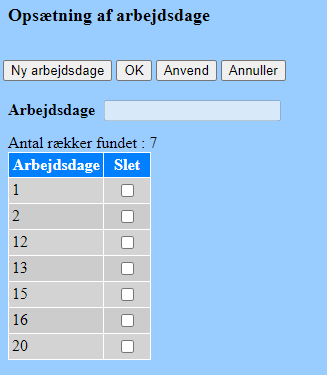
Alle 4 knapper på siden er aktive og feltet Arbejdsdage er dimmet.
For at oprette nye frister klikkes på knappen: Nye arbejdsdage.
Så åbnes en ny side hvor feltet Arbejdsdage er aktivt og knappen Ny arbejdsdage er dimmet. Øvrige knapper er aktive.
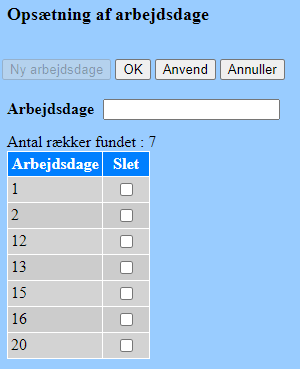
Indtast et tal i feltet Arbejdsdage som det antal arbejdsdage man ønsker at oprette, og som skal anvendes som frist ved en eller flere sagsbehandlingshandlinger i systemet. Gem ved at klikke på Anvend eller OK.
Sidehandlinger:
| Anvend | Knappen Anvend gemmer dine ændringer. Og du bliver på siden. |
| OK | Knappen OK gemmer dine ændringer. Og du returnerer til side 919. |
| Annuller | Knappen Annuller annullerer dine indtastninger. Og du returnerer til side 919. |
| Nye arbejdsdage | Knappen Nye arbejdsdage åbner en ny side hvorfra det er muligt at opsætte nye arbejdsdage. |
Slet arbejdsdage
Hvis man ønsker at slette en eller flere arbejdsdage markerer man i feltet ud for de(n) række man ønsker at slette. Og klikker derefter enten Anvend eller OK.
Side 919F - Vedligeholde af frister for støtteanmodninger
På side 919F Handicap: Vedligehold af frister for støtteanmodninger er der mulighed for at se, hvilke antal arbejdsdage der allerede er tilknyttet en støtteanmodning som frist, samt tilføje nye frister for støtteanmodninger (arbejdsdage) hvis der er behov herfor. Formålet med siden er at definere arbejdsdage som sagsbehandlingsfrister for støtteanmodninger i Handicap systemet.
Opbygningen af side 919F :
Når side 919F åbnes fra knappen Vedligehold af frister for støtteanmodninger på side 919, vises automatisk de frister (arbejdsdage) der allerede er opsat i systemet.
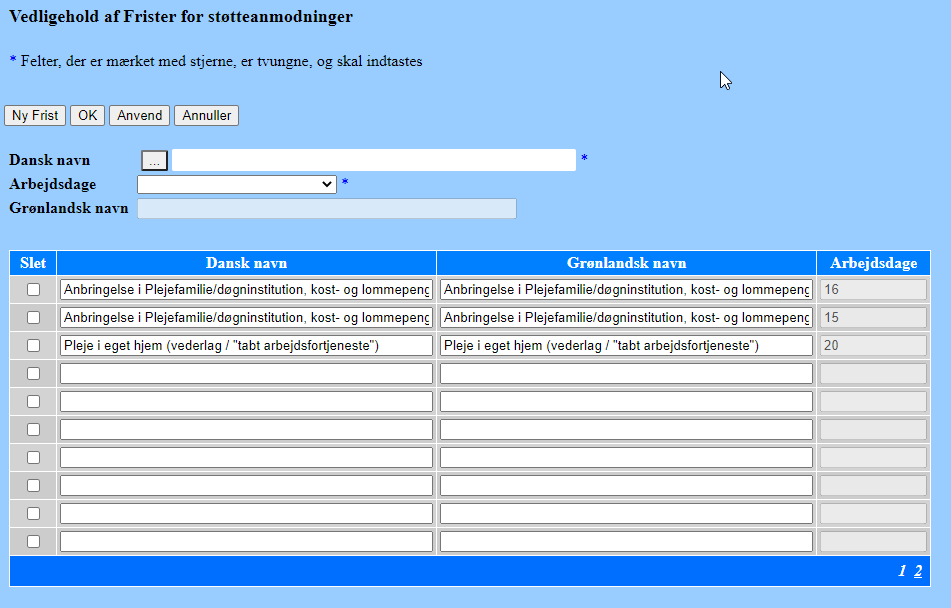
Sidehandlinger:
| Anvend | Knappen Anvend gemmer dine ændringer. Og du bliver på siden. |
| OK | Knappen OK gemmer dine ændringer. Og du returnerer til side 919. |
| Annuller | Knappen Annuller annullerer dine indtastninger. Og du returnerer til side 919. |
| Ny Frist | Knappen Ny Frist åbner en ny side hvorfra det er muligt at opsætte nye arbejdsdage. |
Slet frist (arbejdsdage)
Hvis man ønsker at slette en eller flere frister for støtteanmodninger (arbejdsdage) markerer man i feltet ud for de(n) række man ønsker at slette. Og klikker derefter enten Anvend eller OK.
Opret ny Frist
Klik på knappen: Ny Frist på side 919F. Så åbnes siden klar til oprettelse af ny frist.
For at oprette nye frister skal der fremsøges den hjælpeforanstaltning der skal knyttes en sagsbehandlingsfrist til. Klik på listknappen med de tre ... på side 919F ud for feltet: Dansk navn. Derved åbnes en pop-up til fremsøgning af hjælpeforanstaltninger. Marker den hjælpeforanstatning i resultatlisten i pop-up'en, der ønskes medtaget retur til side 919F. Udfyld feltet Arbejdsdage med det antal arbejdsdage der skal sættes som sagsbehandlingsfrist ved hjælpeforanstaltningen. Gem ved at klikke enten Anvend eller OK.
Side 919P - Overblik over personer med handicap og støtteanmodninger
På side 919P Handicap: Overblik over personer med handicap og støtteanmodninger er der mulighed for at se, hvor mange arbejdsdage der er tilbage i fristen for sagsbehandling, som er tilknyttet personen med handicap. Der markeres også for om fristen er overskredet og - i så fald - med hvor mange dage.
Opbygningen af side 919P :
Når side 919P åbnes fra knappen Overblik over personer med handicap og støtteanmodninger på side 919, vises en søgeside hvorfra det er muligt at søge en eller flere eller alle personer med handicap og støtteanmodninger frem.
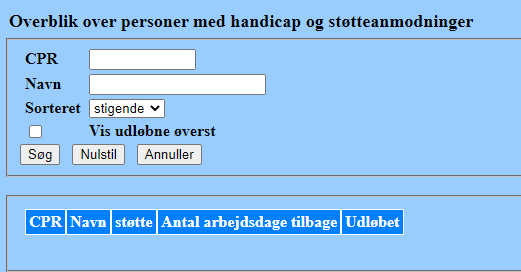
Søgefelter:
| CPR | Udfyld feltet med hele eller en del af et CPR-nummer. Søges der på et helt CPR-nummer vises kun een person. Søges der på en del af et CPR-nummer vises alle de personer der opfylder søgekriteriet (hvor det indgår i deres CPR-nummer). |
| Navn | Udfyld feltet med hele eller en del af et navn. Søges der på et konkret navn vises kun den een person, hvor navnet er identisk med det indtastede. Søges der på en del af et navn vises alle de personer der opfylder søgekriteriet (hvor det indgår i deres Navn). |
| Sorteret | Feltet er et dropdown felt. Klik i feltet og vælg den værdi der ønskes for sortering af søgningen. |
| Vis udløbet øverst | Feltet er en tjekboks. Marker den for at få vist de støtteanmodninger øverst, hvor fristen er udløbet. |
Resultatlisten viser:

- Cpr-nummer på personen
- Navn
- Hvilken støtte der er bevilget/ansøgt om
- Antal arbejdsdage tilbage i fristen for sagsbehandling
- Om fristen er udløbet.
Sidehandlinger:
| Søg | Knappen Søg igangsætter søgningen. |
| Nulstil | Knappen Nulstil nulstiller de indtastede søgekriterier, og dermed blanker felterne. |
| Annuller | Knappen Annuller annullerer dine indtastninger. Og du returnerer til side 919. |
| Vis udløbet øverst | Feltet Vis udløbet øverst er en tjekboks. Marker den for at få vist de støtteanmodninger øverst, hvor fristen er udløbet. |
919V - List boligventelister
På side 919P Handicap: List boligventelister er der mulighed for at se en status over personer på boligventeliste.
Opbygningen af side 919V :
Når side 919V åbnes fra knappen List boligventelister på side 919, vises en søgeside hvorfra det er muligt at søge en eller flere eller alle boligventelister frem.
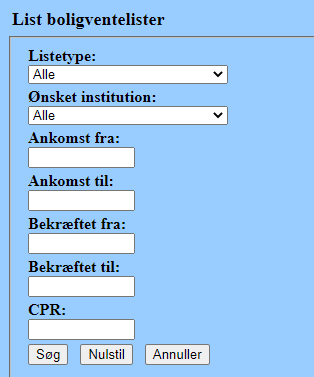
Søgefelter:
| Listtype | Feltet er et dropdown felt. Klik i feltet og vælg den værdi der ønskes som søgekriterium. Feltet viser de ventelister der er oprettet på side 922VA, og vist på side 922VL. Vælges ingen specifik søges der på alle Listtyper. |
| Ønsket institution | Feltet er et dropdown felt. Klik i feltet og vælg den værdi der ønskes som søgekriterium. Feltet viser de institutioner der er oprettet på side 922. Vælges ingen specifik søges der på alle Institutioner. |
| Ankomst fra: | Feltet er et datofelt og skal indtastes i formatet DD-MM-ÅÅÅÅ (eller DDMMÅÅ ). Datoen angiver den dato ansøgning om optagelse på boligventeliste er registreret ankommet fra. |
| Ankomst til: | Feltet er et datofelt og skal indtastes i formatet DD-MM-ÅÅÅÅ (eller DDMMÅÅ ). Datoen angiver den dato ansøgning om optagelse på boligventeliste er registreret ankommet til. |
| Ankomst fra og til: | Søges der med dato indtastet i begge felter søges der på ansøgninger modtaget i det indtastede interval. |
| Bekræftet fra: | Feltet er et datofelt og skal indtastes i formatet DD-MM-ÅÅÅÅ (eller DDMMÅÅ ). Datoen angiver den dato ansøgning om optagelse på boligventeliste er registreret bekræftet fra. |
| Bekræftet til: | Feltet er et datofelt og skal indtastes i formatet DD-MM-ÅÅÅÅ (eller DDMMÅÅ ). Datoen angiver den dato ansøgning om optagelse på boligventeliste er registreret bekræftet til. |
| Bekræftet fra og til: | Søges der med dato indtastet i begge felter søges der på ansøgninger bekræftet i det indtastede interval. |
| CPR | Udfyld feltet med hele eller en del af et CPR-nummer. Søges der på et helt CPR-nummer vises kun een person. Søges der på en del af et CPR-nummer vises alle de personer der opfylder søgekriteriet (hvor det indgår i deres CPR-nummer). |
Resultatlisten viser:

- Listetypen. Ved klik på det understregede i Listetypen åbnes side 920V og viser detaljer om personens ønsker.
- CPR-nummer på de(n) person(er) der er på en venteliste. Ved klik på det understregede CPR-nummer åbnes side 920A og viser detaljer om personen.
- Ankomstdato
- Bekræft dato
- Ønsket institution som prsonen har ønsket at stå på venteliste til.
Sidehandlinger:
| Søg | Knappen Søg igangsætter søgningen. Indtastes ingen specifikke søgekriterier fremsøges alle ventelisteregistreringer ved knappen Søg. |
| Nulstil | Knappen Nulstil nulstiller de indtastede søgekriterier, og dermed blanker indtastningerne i felterne. |
| Annuller | Knappen Annuller annullerer dine indtastninger. Og du returnerer til side 919. |
Side 921 Handicap: Støtteforanstaltninger
Side 921 Handicap: Støtteforanstaltninger – Her kan man administrere Støtteforanstaltningerne og angive kontonumre til bogføring for børn/unge og voksne. Samt tilknytte takster til de Støtteforanstaltninger, der har en aftalt eller cirkulærebestemt takst. Taksterne fremgår af cirkulære om gældende sociale kontantydelser. Der kan tilknyttes standardbevillingsskrivelse til Støtteforanstaltningen . Og der kan tilknyttes kapitel og paragraf til den konkrete Støtteforanstaltning.
En Støtteforanstaltning kobles på en person med handicap fra side 920A.
Søgesiden - side 921:
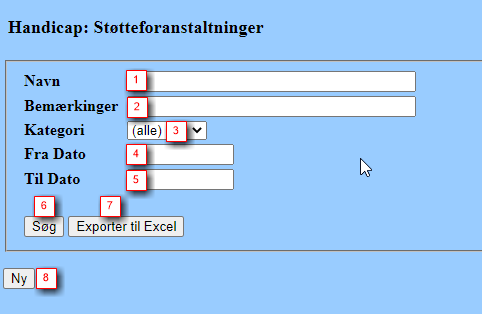
- Søgning på Navn. Det er det navn Støtteforanstaltningen er oprettet med.
- Søgning på Bemærkning. Bemærkningsfeltet er typisk anvendt til registrering af konkret lovhjemmel. Kan også indeholde anden tekst.
- Søgning på kategori. Kategori er Danmark og Grønland. Anvendes til at adskille støtteforanstaltninger der gælder henholdsvis i Grønland og Danmark.
- Søgning på Fra dato er en søgning på taksternes Fra dato. Altså fra hvilken dato taksten gælder(startdato).
- Søgning på Til dato er en søgning på taksternes Til dato. Altså til hvilken dato taksten gælder (slutdato).
- Knappen Søg igangsætter en søgning. Søges der uden indtastede søgekriterier findes alle de oprettede støtteforanstaltninger.
- Knappen Eksporter til Excel gør det muligt at få søgeresultatet ud i et excel regneark til videre bearbejdning.
- Knappen Ny giver mulighed for at oprette en ny støtteforanstaltning på side 921A.
Søgeresultatlisten fra side 921:
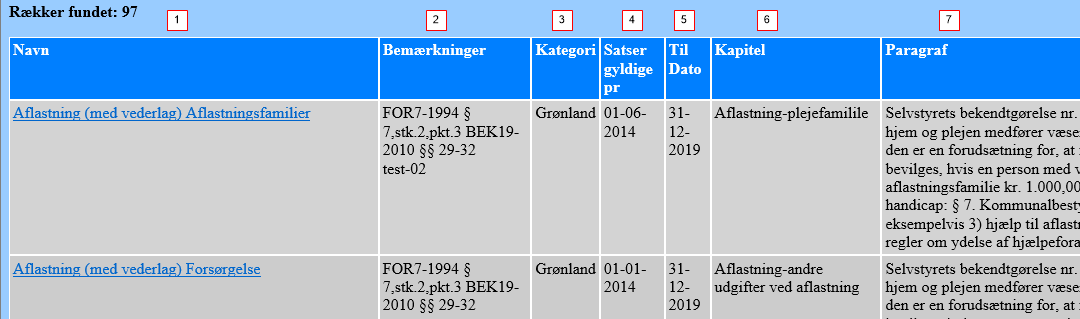
- Støtteforanstaltningens navn. Navnet fungerer som et link til den konkrete hjælpeforanstaltningen vist i side 921A.
- Bemærkningsfeltet viser typisk den konkrete lovhjemmel, samt anden tekst.
- Kategori viser det land støtteforanstaltningen gælder i.
- Satser gyldig fra. Altså fra hvilken dato taksten gælder(startdato).
- Satser gyldig til. Altså til hvilken dato taksten gælder (slutdato).
- Kapitel. Den overordnede afgrænsning som støtteforanstaltningen hører til.
- Paragraf. Den konkrete paragraftekst der er tilknyttet støtteforanstaltningen.
Detajlside for støtteforanstaltningen - 921A:
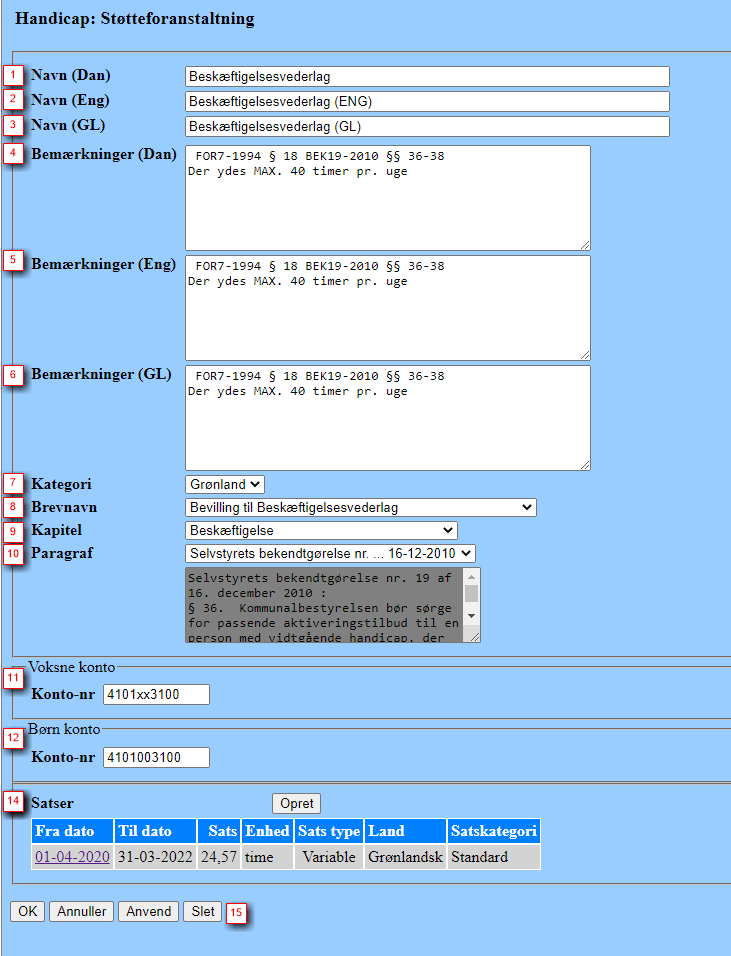
- Støtteforanstaltningens danske navn.
- Støtteforanstaltningens engelske navn.
- Støtteforanstaltningens grønlandske navn.
- Bemærkninger (Dan) er til den danske tekst af bemærkningerne. Typisk den konkrete lovhjemmel, samt anden tekst.
- Bemærkninger (Eng) er til den engelske tekst af bemærkningerne. Typisk den konkrete lovhjemmel, samt anden tekst.
- Bemærkninger (GL) er til den grønlandske tekst af bemærkningerne. Typisk den konkrete lovhjemmel, samt anden tekst.
- Dropdown til valg af kategori (Danmark, Grønland)
- Dropdown til valg af standard bevillingsskrivelse tilknyttet Støtteforanstaltningen.
- Dropdown til valg af det kapitel som Støtteforanstaltningen hører til. Kapitlet er defineret og sat op på side 929A og den konkrete paragraf er tilknyttet på side 929S.
- Dropdown til valg af den konkrete paragraf som Støtteforanstaltningen bevilges i henhold til. Den konkrete paragraf er defineret på side 929S. Selve paragrafteksten vises i et felt under paragraffeltet.
- Blok til registrering af bogføringsdetaljer ved en Støtteforanstaltning bevilget til en voksen. Konto (Voksen) er den konto som Støtteforanstaltningen bogføres på.
- Blok til registrering af bogføringsdetaljer ved en Støtteforanstaltning bevilget til et barn. Konto (Børn) er den konto som Støtteforanstaltningen bogføres på, hvis der er en særlig konto vedr. børn.
- Der er tilknyttet satser til en del af Støtteforanstaltningerne. Blokken med satser viser en oversigt med den nyeste sats der er tilknyttet Støtteforanstaltningen. Linket i kolonne Fra dato åbner side 921SA og viser satsen i detajlvisning. Hvis der ikke er en sats, der gælder for aktuel dato (den dato man åbner Støtteforanstaltningen ) er oversigten tom. Satser der er udløbet vises altså ikke.
- Knappen Opret åbner side 921S, hvorfra man kan oprette en ny sats eller rette i en allerede oprettet sats.
- Blok med sidehandlinger: Knappen OK gemmer Støtteforanstaltningen, og returnerer til side 921. Knappen Annuller returnerer til side 921 uden at der bliver gemt noget. Knappen Anvend gemmer Støtteforanstaltningen, og forbliver på side 921A. Knappen Slet sletter den konkrete Støtteforanstaltning. Det er ikke muligt at slette en Støtteforanstaltning, der har været anvendt i systemet.
Vedligehold af takster på en Støtteforanstaltning- side 921S:
Vedligehold af takster på Støtteforanstaltningen (opret ny, rette i en eksisterende) sker fra side 921S. Siden viser en oversigt over takster på Støtteforanstaltningen, hvis der allerede er oprettet sådanne på Støtteforanstaltningen. Side 921S åbnes med knappen Opret på side 921A. Det er vigtigt at der findes gyldige takster for Støtteforanstaltninger for at beregningsfunktionen fungerer.
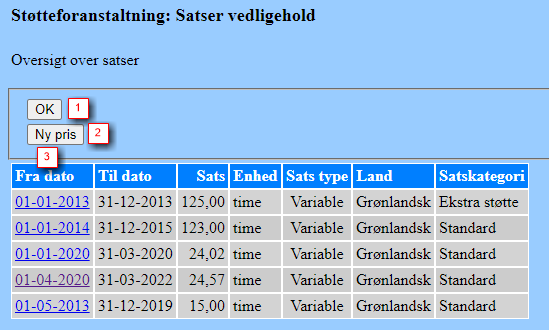
- OK knappen gemmer og returnerer til side 921A.
- Knappen Ny pris åbner side 921SA, hvor det er muligt at oprette en ny sats på Støtteforanstaltningen.
- Oversigtens kolonne Fra dato giver et link til side 921SA, hvor det er muligt at se og rette satsen.
Vedligehold og opret takst - side 921SA:
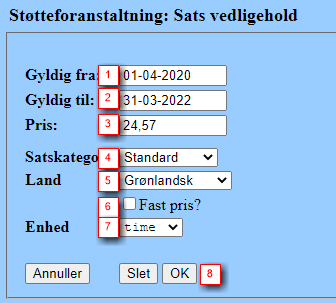
- Gyldig fra er takstens Fra dato. Altså fra hvilken dato taksten gælder (startdato).
- Gyldig til er takstens Til dato. Altså til hvilken dato taksten gælder (slutdato). Det er bedst at angive for et år af gangen, og helst hele året. Der må ikke ske overlap med andre perioder inden for den pågældende sats. En takst, hvor Gyldig til er mindre end dags dato kan ikke anvendes og medtages ikke i en beregning.
- Pris er den cirkulærebestemte pris. Eller en anden aftalt/forhandlet pris, hvis der ikke er en cirkulærebestemt takst.
- Satskategori er et dropdown felt. Der er flg. kategorier at vælge mellem: Ekstra støtte, Standard støtte, Stor støtte. Prisen kan være forskellig, afhængig af hvilken kategori der vælges. f.eks. er standard ikke så dyr som ekstra støtte eller stor støtte. Så kategorien skal svare til den indtastede pris.
- Valg af land for hvilket taksten skal gælde. Der er Danmark og Grønland. Taksterne er forskellig for de to lande.
- Fast pris. Feltet er en checkboks. Hvis feltet markeres, betyder det, at taksten ikke kan beregnes i forhold til periode og hyppighed af Støtteforanstaltningen. F.eks. et engangsvederlag er uafhængig af Støtteforanstaltningens varighed, men netop fast og ikke muligt at ændre. Er feltet tomt vil taksten blive beregnet i forhold til den periode Støtteforanstaltningen bevilges i og hyppigheden i perioden. F.eks. en Støtteforanstaltning der bevilges i 3 måneder 20 timer om ugen.
- Enhed er den enhed satsen gælder for. Kan være time, dag, uge, måned, år.
- Sidehandlinger. Annuller fortryder det indtastede og man returnerer til forrige side. OK gemmer og returnerer til forrige side. Slet sletter taksten fra Støtteforanstaltningen. OBS: Det er risikabelt at slette en takst da den kan have været anvendt ved en Støtteforanstaltning. Og den økonomiske beregning vil derfor fejle hvis taksten slettes. I stedet bør taksten sættes til udløb (Gyldig til) og en ny sats oprettes.
Ny sats - side 921SA:
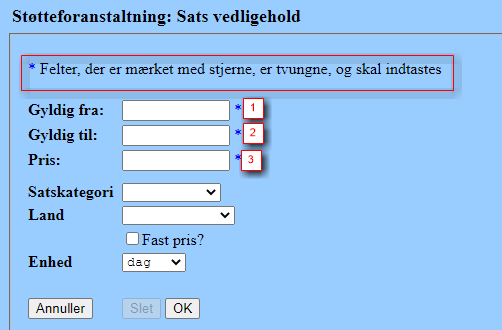
Der er tre tvungen felter, når der skal oprettes en ny takst.
- Gyldig fra
- Gyldig til
- Pris
- Øvrige felter udfyldes i forhold til den konkrete hjælpeforanstaltning som taksten tilknyttes.
Side 922 Handicap: Institutioner
Side 922 Handicap: Institutioner. Her kan man administrere institutioner, der anvendes ved anbringelse af personerne med handicap. – Man kan angive to kategorier: Danmark og Grønland. Endvidere er det muligt at angive en beskrivelse på dansk og grønlandsk. Der kan desuden tilknyttes takster til institutionerne, som angiver den aktuelle takst for personens ophold på institutionen. Taksterne fremgår af cirkulære om gældende sociale kontantydelser. Taksterne kan også være aftalte/forhandlede ved bl.a. private institutioner.
Vigtigt: For at kunne oprette en handicapinstitution kræver systemet, at der er oprettet et kundenummer på den pågældende institution. Det gøres fra side 240.
Søgesiden - side 922:
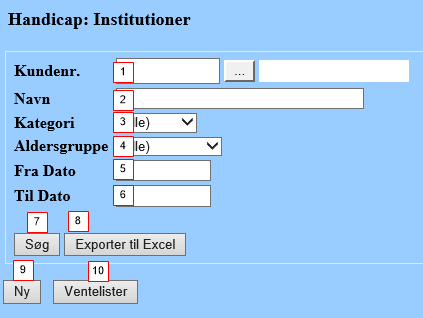
- Søgning på kundenummer. Det er det kundenummer som institutionen er oprettet med.
- Søgning på Navn. Det navn institutionen har fået, ved oprettelse af kundenummeret på side 240.
- Kategori. Kan være Danmark, Grønland. Kategori svarer til det land som institutionen hører hjemme i.
- Aldersgruppe. Angiver om institutionen er for Voksne eller for Børn og Unge.
- Søgning på Fra dato er en søgning på taksternes Fra dato. Altså fra hvilken dato taksten gælder(startdato).
- Søgning på Til dato er en søgning på taksternes Til dato. Altså til hvilken dato taksten gælder (slutdato). Hvis slutdto er overskredet kan taksten ikke anvendes.
- Knappen søg igangsætter en søgning. Søges der uden indtastede søgekriterier findes alle de oprettede institutioner.
- Knappen Eksporter til Excel gør det muligt at få søgeresultatet ud i et excel regneark til videre bearbejdning.
- Knappen Ny giver mulighed for at oprette en ny institution på side 922A.
- Knappen ventelister åbner side 922VL hvorfra der er mulighed for at søge boligventeliste og oprette ny boligventeliste.
Søgeresultatlisten fra side 922:
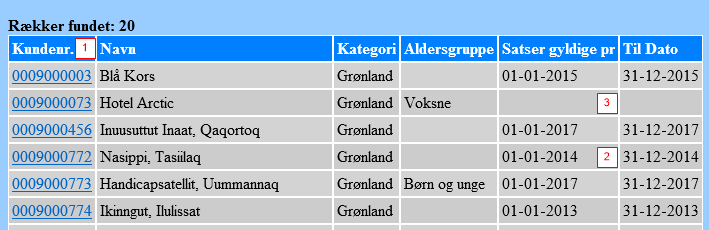
- Oversigtens kolonne Kundenr. giver et link til side 922A, hvor det er muligt at se og rette institutionen.
- Satser gyldig pr og Til dato: Hvis der er en dato i feltet Satser gyldig pr. og en dato i feltet Til dato, der er datoer bagud i tiden (altså Til dato er mindre en dags dato) er der ingen brugbare satser tilknyttet institutionen og der kan ikke beregnes økonomi ved anbringelse på den pågældende institution.
- Satser gyldig pr og Til dato: Hvis der ikke er en dato i feltet Satser gyldig pr. og en dato i feltet Til dato er der ingen satser tilknyttet institutionen og der kan ikke beregnes økonomi ved anbringelse på den pågældende institution.
Detajlside for institutioner - 922A:
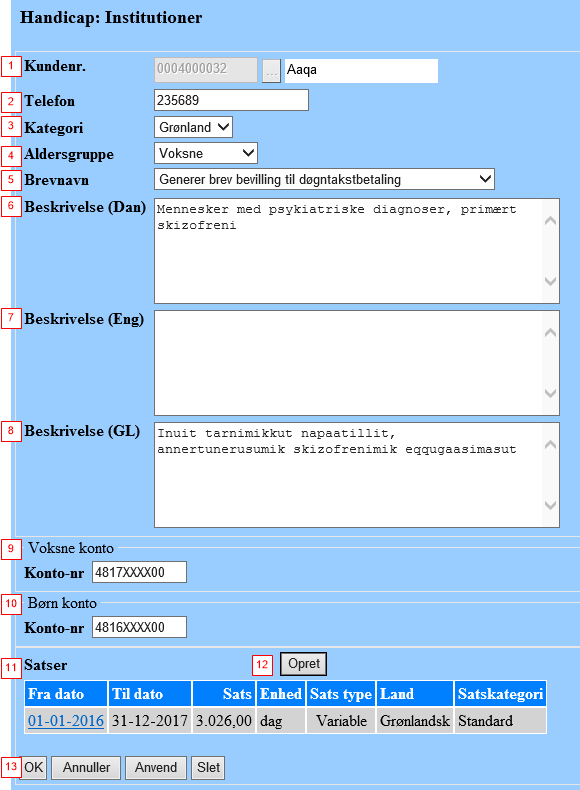
- Feltet Kundenr. viser det kundenummer institutionen er oprettet ud fra. Navnet på institutionen vises sammen med kundenummeret.
- Feltet Telefon er til registrering af institutionens officielle telefonnummer.
- Kategori angiver hvor institutionen hører hjemme (Danmark / Grønland).
- Aldersgruppe er et dropdown felt til valg af, om institutionen er for børn/unge eller voksne.
- Brevnavn er et dropdown felt, og giver mulighed for at knytte en standard bevillingsskrivelse til institutionen.
- Beskrivelse (Dan) er til dansksproget beskrivelse af institutionen. Målgruppe, stærke sider, kompetencer, facilliteter, aldersgrupper, mm.
- Beskrivelse (Eng) er til engelsksproget beskrivelse af institutionen. Målgruppe, stærke sider, kompetancer, facilliteter, aldersgrupper, mm.
- Beskrivelse (GL) er til grønlandsk sproget beskrivelse af institutionen. Målgruppe, stærke sider, kompetencer, facilliteter, aldersgrupper, mm.
- Blok til registrering af bogføringsdetaljer ved en institution bevilget til en voksen. Konto (Voksen) er den konto som udgifter til anbringelse på institutionen bogføres på.
- Blok til registrering af bogføringsdetaljer ved en institution bevilget til et barn. Konto (Børn) er den konto som udgifter til anbringelse på institutionen bogføres på. Konto (Børn) er den konto som døgninstitutions takstbetalingen for et barn bogføres på, hvis der er en særlig konto vedr. børn.
- Der er tilknyttet satser til en institution. Blokken med satser viser en oversigt med den nyeste sats, der er tilknyttet institutionen. Linket i kolonne Fra dato åbner side 922SA og viser satsen i detajlvisning. Hvis der ikke er en sats, der gælder for aktuel dato (den dato man "kigger på" institutionen) er oversigten tom. Satser der er udløbet vises altså ikke. og kan ikke indgå i en beregning.
- Knappen Opret åbner side 922S, hvorfra man kan oprette en ny satser eller rette i en allerede oprettet sats.
- Sidehandlinger: Knappen OK gemmer institutionen, og returnerer til side 922. Knappen Annuller returnerer til side 922 uden at der bliver gemt noget. Knappen Anvend gemmer Institutionen, og forbliver på side 922A. Knappen Slet sletter den konkrete institutionen. Det er ikke muligt at slette en institution, der har været anvendt i systemet.
Vedligehold af takster på en institution - side 922s:
Vedligehold af satser på institutionen (opret ny, rette i en eksisterende) sker fra side 922S. Siden viser en oversigt over de satser der allerede er oprettet på institutionen.
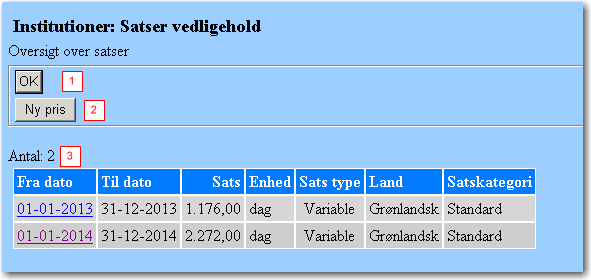
- OK knappen gemmer og returnerer til side 922A.
- Knappen Ny pris åbner side 922SA, hvor det er muligt at oprette en ny takst på institutionen.
- Oversigtens kolonne Fra dato giver et link til side 922SA, hvor det er muligt at se og rette taksten. Oversigten viser satsens gyldighedsperiode, satsen størrelse i Dkr. Om satsen er variabel (dvs. kan beregnes) eller fast så der kun er eet beløb der kan bevilges. Satsens niveau (Standard) vises og der vises de land satsen gælder for.
Vedligehold og opret sats - side 922SA:
- Gyldig fra er takstens Fra dato. Altså fra hvilken dato taksten gælder (startdato).
- Gyldig til er takstens Til dato. Altså til hvilken dato taksten gælder (slutdato).
- Pris er den cirkulærebestemte pris. Eller en aftalt/forhandlet pris, hvis der ikke er en cirkulærebestemt takst.
- Satskategori er et dropdown felt. Der er flg. kategorier at vælge imellem: Ekstra støtte, Standard støtte, Stor støtte. Prisen kan være forskellig afhængig af hvilken kategori der vælges. f.eks. er standard ikke så dyr som ekstra støtte eller stor støtte. Så kategorien skal svare til den indtastede pris. Prisen for ophold på en institution er typisk standard satskategori, da det er døgntakst.
- Valg af land for hvilket taksten skal gælde. Der er Danmark og Grønland. Taksterne er forskellig for de to lande.
- Fast pris. Feltet er en checkboks. Hvis feltet markeres betyder det, at taksten ikke skal beregnes i forhold til periode og hyppighed af hjælpeforanstaltningen. F.eks. et indskrivningsgebyr er uafhængig af institutionsanbringelsens varighed, men netop fast og ikke muligt at ændre. Er feltet tomt vil taksten blive beregnet i forhold til den periode hjælpeforanstaltningen bevilges i og hyppigheden i perioden. F.eks. en hjælpeforanstaltning med institutionsanbringelse, der bevilges i 3 måneder.
- Enhed er den enhed taksten gælder for. Kan være time, dag, uge, måned, år.
- Sidehandlinger. Annuller fortryder det indtastede og man returnerer til forrige side. OK gemmer og returnerer til forrige side. Slet sletter taksten fra institutionen. OBS: Det er risikabelt at slette en takst, da den kan have været anvendt ved en institution. Den økonomiske beregning vil derfor fejle hvis taksten slettes. I stedet bør taksten sættes til udløb (Gyldig til) og en ny takst oprettes.
Ny sats - side 922SA:
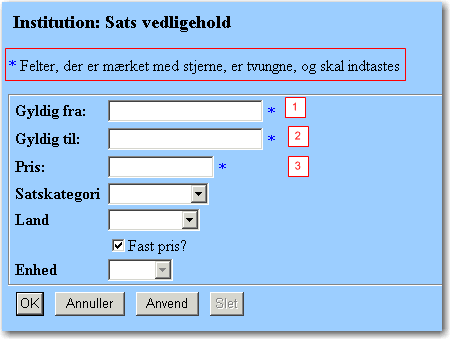
Der er tre tvungen felter når der skal oprettes en ny takst.
- Gyldig fra
- Gyldig til
- Pris
- Øvrige felter udfyldes i forholde til den konkrete institution.
Side 922VL Boligventeliste
Knappen Venteliste på side 922 åbner side 922VL.
Søgesiden - side 922VL
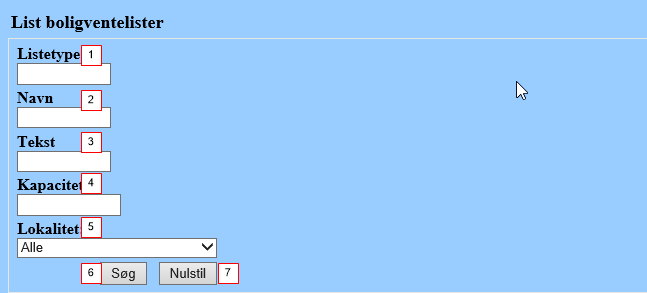
- Listetype. Hvilken type af venteliste det er. (beskyttet bolig, ældrebolig, bokollektiv mm.)
- Navn Navnet på ventelisten
- Tekst. Forklarende tekst til ventelisten
- Kapacitet. Antal pladser
- Lokalitet. Hvor ventelisten er hjemmehørende.
- Søg. Knappen igangsætter søgningen.
- Nulstil. Knappen nulstiller felterne for indtastede søgekriterier.
Søgeresultatlisten - side 922VL:
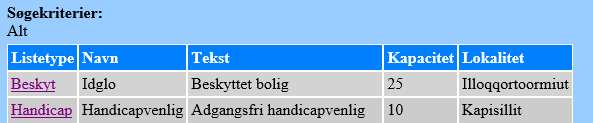
Oversigtens kolonne Listetype giver et link til side 922VA, hvor det er muligt at se og rette den konkrete boligventeliste.
Opret ny boligventeliste - side 922VA:
For at oprette en ny boligventeliste klikkes på knappen: Opret ny boligventeliste på side 922VL.

Side 922VA åbnes med felter klar til indtastning. De tvungne felter er markeret med blå stjerne. Alle felter på siden skal udfyldes.
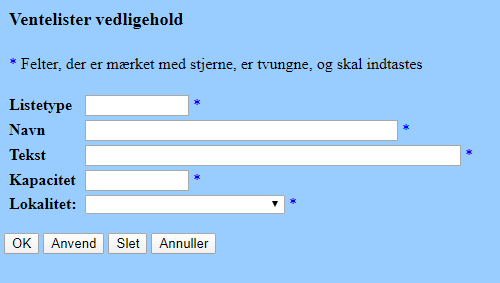
Følgende felter er på siden:
Listetype. Hvilken type af venteliste det er. (beskyttet bolig, ældrebolig, bokollektiv mm.) Feltet er låst for opdatering når ventelisten er gemt. Er der fejl i den oprettede venteliste må den slettes og oprettes korekt fra start af igen.
Navn Navnet på ventelisten. Tvunget felt.
Tekst. Forklarende tekst til ventelisten
Kapacitet. Antal pladser
Lokalitet. Hvor ventelisten er hjemmehørende.
Sidehandlinger. Annuller fortryder det indtastede og man returnerer til forrige side. OK gemmer og returnerer til forrige side. Anvend gemmer og man forbliver på side 922VA. Slet sletter boligventelisten. OBS: Boligventelisten kan ikke slettes hvis den er anvendt i systemet.
Side 923 Handicap: Kontaktpersoner og Støttepersoner
Side 923 Handicap: Kontaktpersoner & Støttepersoner. Herfra kan man administrere Kontaktpersoner og støttepersoner, der anvendes ved personerne med handicap.
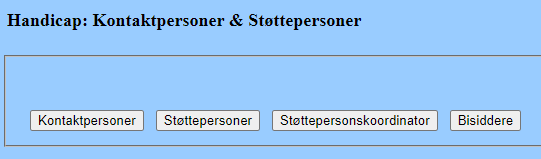
Ved at klikke på knapperne kommer man til en underside:
Knappen Kontaktpersoner åbner side 923L, som er en søge side til fremfinding af kontaktpersoner. Fra 923L er det muligt at oprette ny kontaktperson. det sker på side 923A.
Knappen Støttepersoner åbner side 923S, som er en søgesside til fremfinding af støttepersoner. Fra side 923S er det muligt at oprette ny støtteperson. Det sker på side 923SA.
Knappen Støttepersonkoordinator åbner side 923K, som er en søge side til fremfinding af støttepersonkoordinatorer. Fra side 923K er det muligt at oprette en ny støttepersonkoordonator. Det sker på side 923KA.
Knappen Bisidder åbner side 923_B, som er en søgeside til fremfinding af Bisiddere. Fra side 923_B er det muligt at oprette en ny Bisidder. det sker på side 923_BA.
Kontaktpersoner kan oprettes enten ud fra et CPR-nummer eller ud fra fornavn og efternavn.
Vigtigt: For at kunne oprette en kontaktperson i handicapsystemet ud fra CPR-nummeret, kræves det, at der er oprettet et CPR-nummer i Winformatik på den pågældende person.
Søgesiden - side 923L:

- CPR. Søgning på det CPR-nummer kontaktpersonen er oprettet ud fra.
- Navn. Søgning på det navn kontaktpersonen har via sit CPR-nummer. Eller som personen er oprettet med.
- Email. Søgning på kontaktpersonens email-adresse.
- Telefon. Søgning på kontaktpersonens telefonnummer.
- Type. Feltet er en dropdown. Kontaktperson kan være to typer: Kontaktperson eller Godkender.
- Knappen søg igangsætter en søgning. Søges der uden indtastede søgekriterier findes alle de oprettede kontaktpersoner.
- Knappen Ny giver mulighed for at oprette en ny kontaktperson på side 923A.
Søgeresultatlisten - side 923L:
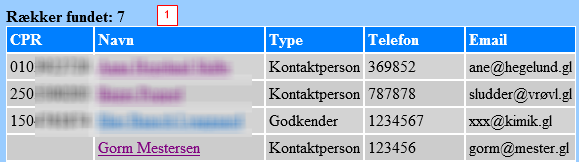
- Oversigtens kolonne Navn giver et link til side 923A, hvor det er muligt at se og rette den konkrete kontaktperson.
Detajlside for kontaktperson - side 923A:
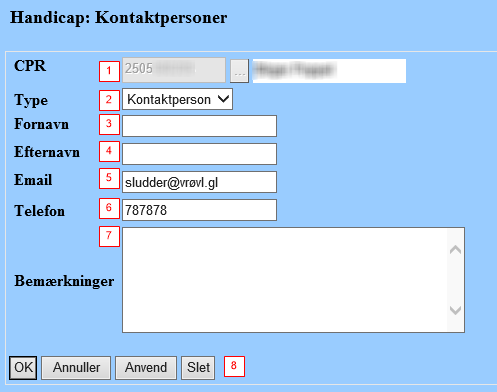
- CPR. Viser det CPR-nummer, som kontaktpersonen er oprettet ud fra. Kontaktpersonens navn vises som det er oprettet ved CPR-nummeret. Hvis kontaktpersonen er oprettet uden CPR-nummer vil feltet være tomt.
- Type. Feltet er en dropdown. Kontaktperson kan være to typer: Kontaktperson eller Godkender. Der vises den type som er knyttet til personen ved oprettelsen.
- Fornavn. Når kontaktpersonen er oprettet ud fra et CPR-nummer vises intet i feltet Fornavn.
- Efternavn. Når kontaktpersonen er oprettet ud fra et CPR-nummer vises intet i feltet Efternavn.
- Email. Viser kontaktpersonens email-adresse.
- Telefon. Viser kontaktpersonens telefonnummer.
- Bemærkning. Feltet er et fritekstfelt. Til beskrivelse af forhold ved kontaktpersonen.
- Sidehandlinger. Annuller fortryder det indtastede og man returnerer til forrige side. OK gemmer og returnerer til forrige side. Anvend gemmer og man forbliver på side 923. Slet sletter kontaktpersonen. OBS: Kontaktpersonen kan ikke slettes hvis den er anvendt i systemet.
Ny kontaktperson - side 923A:
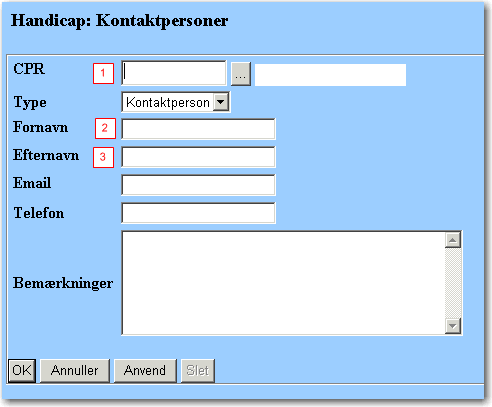
En kontaktperson kan enten oprettes ud fra et CPR-nummer eller ved indtastning af Fornavn, Efternavn. Vælger man at oprette personen ud fra CPR-nummer kan Fornavn, Efternavn IKKE udfyldes. Vælger man at oprette personen uden CPR-nummer skal Fornavn, Efternavn udfyldes.
- CPR-nummer hentes fra CPR-registeret og henter det navn, personen er oprettet med.
- Indtastning af fornavn, hvis man ikke bruger CPR-nummer.
- Indtastning af efternavn, hvis man ikke bruger CPR-nummer.
Side 923S - Støttepersoner.
Når siden åbnes fra side 923 fra knappen Støttepersoner åbnes en søge side til fremfinding af støttepersoner der er oprettet i systemet.
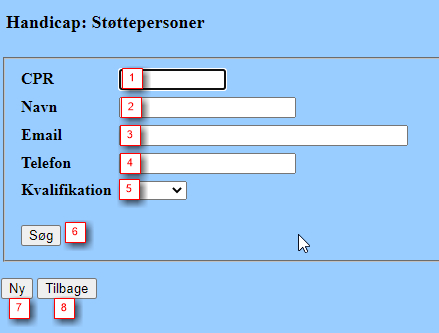
- CPR. Søgning på det CPR-nummer støttepersonen er oprettet ud fra.
- Navn. Søgning på det navn støttepersonen har via sit CPR-nummer. Eller som personen er oprettet med.
- Email. Søgning på støttepersonens email-adresse.
- Telefon. Søgning på støttepersonens telefonnummer.
- Kvalifikation. Feltet er en dropdown. Støttepersonen kan være to typer: For Voksne eller for Børn.
- Knappen søg igangsætter en søgning. Søges der uden indtastede søgekriterier findes alle de oprettede Støttepersoner.
- Knappen Ny giver mulighed for at oprette en ny Støtteperson på side 923SA.
- Knappen Tilbage går tilbage til den side man kom fra.
Søgeresultatlisten - side 923S:

Oversigtens kolonne Navn giver et link til side 923SA, hvor det er muligt at se og rette den konkrete støtteperson.
Detajlside for støtteperson - side 923SA:
Skal man oprette en ny støtteperson klikkes på knappen Ny på side 923S. Så åbnes siden klar til indtastning af de nye data. Tvungne felter er markeret med blå '*' . Åbnes siden fra et link i resultatlisten på side 923S åbnes side 923SA med detaljer vist om den person der er klikket på. Siderne er identiske. Her vises side 923SA klar til oprette en ny støtteperson.
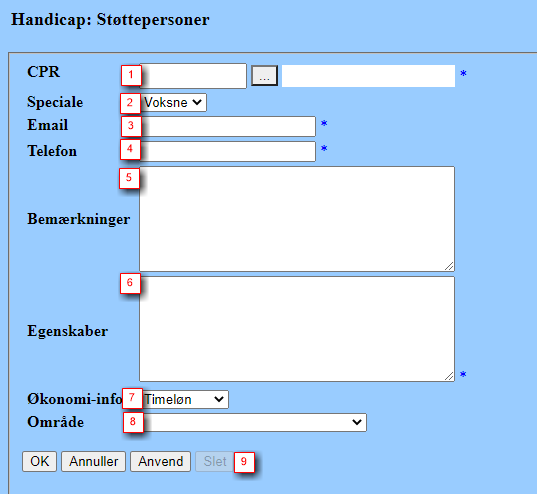
- CPR. Find det CPR-nummer som støttepersonen har. Klik på listknappen med de tre ... Derved åbnes en pop-up til fremsøgning af CPR-personer.
- Kvalifikationer. Vælg I feltet den værdi som støttepersonen skal registreres med.
- Email. Indtast støttepersonens email.
- Telefon. Indtast støttepersonens telefonnummer
- Bemærkninger. Et internt tekstfelt til interne notater i relation til støttepersonen.
- Egenskaber. Et internt tekstfelt til interne notater i relation til støttepersonen. (F.eks. god til unge, god til børn, uddannet pædagog ol.)
- Økonomi-info. Feltet er et dropdown felt. Angiver aflønningsformen af støttepersonen.
- Område. Feltet er et dropdown felt. der kan vælges der hvor borgeren hører til sagsbehandlingsmæssigt.
- Sidehandlinger For OK, Annuller, Anvend og Slet.
Side 923K - Støttepersonkoordinator.
Når siden åbnes fra side 923 fra knappen Støttepersonkoordinator åbnes en søgeside til fremfinding af støttepersonkoordinatorer der er oprettet i systemet.
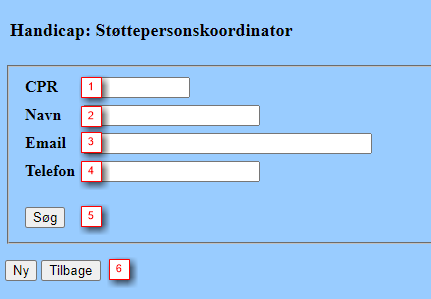
- CPR. Søgning på det CPR-nummer støttepersonen er oprettet ud fra.
- Navn. Søgning på det navn støttepersonen har via sit CPR-nummer. Eller som personen er oprettet med.
- Email. Søgning på støttepersonens email-adresse.
- Telefon. Søgning på støttepersonens telefonnummer.
- Knappen Søg igangsætter en søgning. Søges der uden indtastede søgekriterier findes alle de oprettede Støttepersonkoordinatorer.
- Knappen Ny giver mulighed for at oprette en ny Støtteperson på side 923KA. Knappen Tilbage går tilbage til den side man kom fra.
Søgeresultatlisten - side 923S:
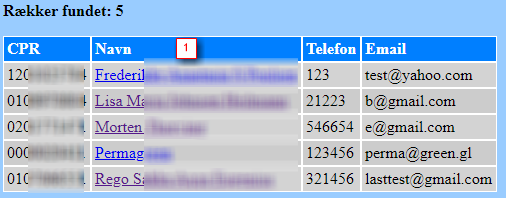
- Oversigtens kolonne Navn giver et link til side 923KA, hvor det er muligt at se og rette den konkrete støttepersonkoordinator.
Detajlside for støttepersonkoordinator - side 923KA:
Skal man oprette en ny støtteperson klikkes på knappen Ny på side 923K. Så åbnes siden klar til indtastning af de nye data. Tvungne felter er markeret med blå '*' . Åbnes siden fra et link i resultatlisten på side 923K åbnes side 923KA med detaljer vist om den person der er klikket på. Siderne er identiske. Her vises side 923KA klar til oprette en ny støtteperson.
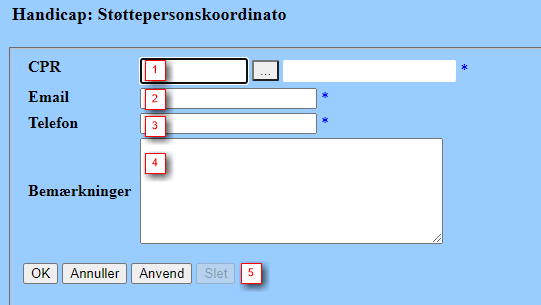
- CPR. Find det CPR-nummer som støttepersonkoordinatoren har. Klik på listknappen med de tre ... Derved åbnes en pop-up til fremsøgning af CPR-personer.
- Kvalifikationer. Vælg I feltet den værdi som støttepersonen skal registreres med.
- Email. Indtast støttepersonens email.
- Telefon. Indtast støttepersonens telefonnummer
- Bemærkninger. Et internt tekstfelt til interne notater i relation til støttepersonen.
- Sidehandlinger For Gem, Slet og annuller.
Side 923_B Bisidder
Når siden åbnes fra side 923 fra knappen Bisidder åbnes en søgeside til fremsøgning af de Bisiddere der er oprettet i systemet.
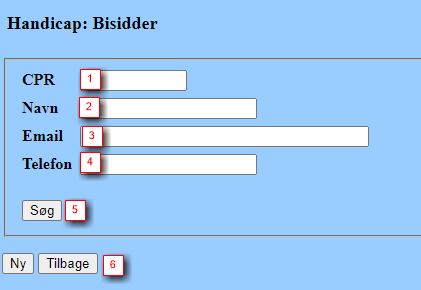
- CPR. Søgning på det CPR-nummer Bisidderen er oprettet ud fra.
- Navn. Søgning på det navn Bisidderen har via sit CPR-nummer.
- Email. Søgning på Bisidderens email-adresse.
- Telefon. Søgning på Bisidderens telefonnummer.
- Knappen Søg igangsætter en søgning. Søges der uden indtastede søgekriterier findes alle de oprettede Bisiddere.
- Knappen Ny giver mulighed for at oprette en ny Bisidder på side 923_BA. Knappen Tilbage går tilbage til den side man kom fra.
Søgeresultatlisten - side 923_B:
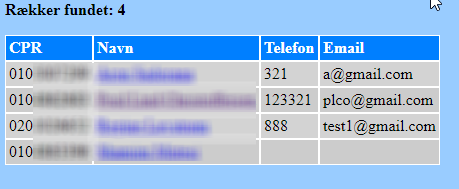
Oversigtens kolonne Navn giver et link til side 923_BA, hvor det er muligt at se og rette den konkrete Bisidder .
Detajlside for Bisidder - side 923_BA:
Skal man oprette en ny Bisidder klikkes på knappen Ny på side 923_B. Så åbnes siden klar til indtastning af de nye data. Tvungne felter er markeret med blå '*' . Åbnes siden fra et link i resultatlisten på side 923_B åbnes side 923_BA med detaljer vist om den person der er klikket på. Siderne er identiske. Her vises side 923_BA klar til oprette en ny Bisidder.
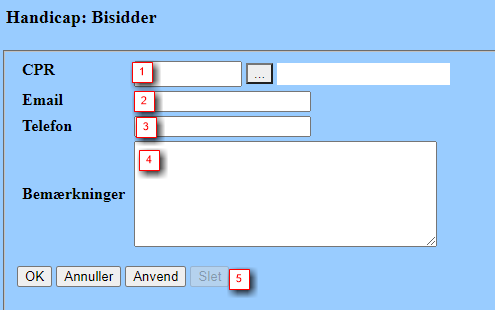
- CPR. Find det CPR-nummer som støttepersonkoordinatoren har. Klik på listknappen med de tre ... Derved åbnes en pop-up til fremsøgning af CPR-personer.
- Email. Indtast støttepersonens email.
- Telefon. Indtast støttepersonens telefonnummer
- Bemærkninger. Et internt tekstfelt til interne notater i relation til støttepersonen.
- Sidehandlinger For Gem, Slet og annuller.
Side 924 Handicap: Skoletilbud
Side 924 Handicap: Skoletilbud. Her kan man administrere skoletilbud, der anvendes ved personerne med handicap. Det er her muligt at angive skoletilbuddets navn og beskrivelse på dansk og grønlandsk.
Vigtigt: For at kunne oprette et skoletilbud i handicapsystemet, kræver systemet, at der er oprettet et kundenummer i Winformatik på den pågældende skole. Det sker fra side 240.
Søgesiden - side 924:
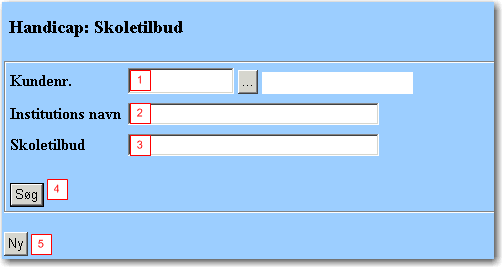
- Søgning på kundenummer. Det er det kundenummer som institutionen er oprettet med.
- Søgning på institutionens navn. Det er det navn som kundenummeret er blevet oprettet med på side 240.
- Søgning på skoletilbud. Den tekst der er skrevet ind ved skoletilbud på side 924A. Og som angiver hvad skoletilbuddet omhandler.
- Knappen søg igangsætter en søgning. Søges der uden indtastede søgekriterier findes alle de oprettede skoletilbud.
- Knappen Ny giver mulighed for at oprette et nyt skoletilbud på side 924A.
Søgeresultatlisten - side 924:
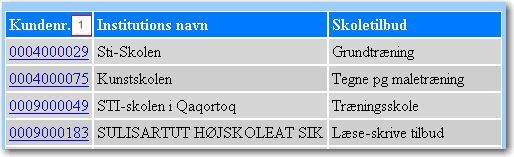
- Oversigtens kolonne Kundenr. giver et link til side 924A, hvor det er muligt at se og rette det konkrete skoletilbud.
Detailside for Skoletilbud - side 924A:
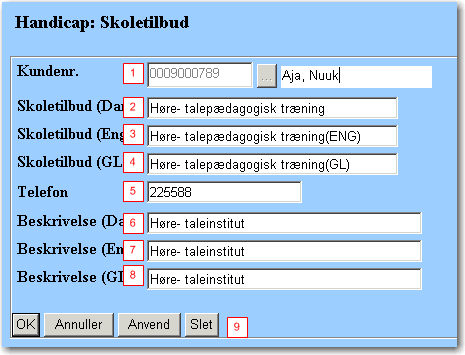
- Feltet Kundenr. viser det kundenummer skoletilbuddet er oprettet ud fra. Navnet på skoletilbuddet vises sammen med kundenummeret.
- Skoletilbud (Dan). Dansk sproget beskrivelse af hvad skoletilbuddet består i.
- Skoletilbud (Eng). Engelsk sproget beskrivelse af hvad skoletilbuddet består i.
- Skoletilbud (GL). Grønlandsk sproget beskrivelse af hvad skoletilbuddet består i.
- Feltet telefon er til registrering af institutionens officielle telefonnummer.
- Beskrivelse (Dan). Dansk sproget beskrivelse af hvad skoletilbuddet omfatter.
- Beskrivelse (Eng). Engelsk sproget beskrivelse af hvad skoletilbuddet omfatter.
- Beskrivelse (GL). Grønlandsk sproget beskrivelse af hvad skoletilbuddet omfatter.
- Sidehandlinger. Annuller fortryder det indtastede og man returnerer til forrige side. OK gemmer og returnerer til forrige side. Anvend gemmer og man forbliver på side 924. Slet sletter skoletilbuddet. OBS: Skoletilbuddet kan ikke slettes hvis det er anvendt i systemet.
Opret nyt skoletilbud - side 924A:
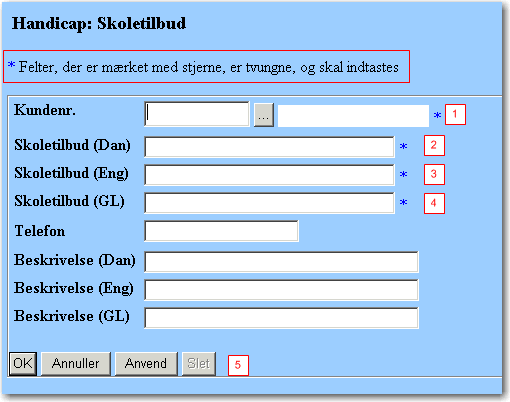
Der er 4 tvungne felter når der skal oprettes et nyt skoletilbud på side 924.
Kundenummer ,og angivelse af skoletilbuddet (hvad det består i). De er mulighed for at angive skoletilbuddet på såvel dansk, engelsek som grønlandsk.
Side 925 Handicap: Udvalg
Side 925 Handicap: Udvalg. Her kan man administrere de kommunale udvalg der er aktuelle ved bevillinger til personer med handicap. Det er muligt at angive udvalgets navn på dansk , engelsk og grønlandsk.
Søgesiden - side 925:
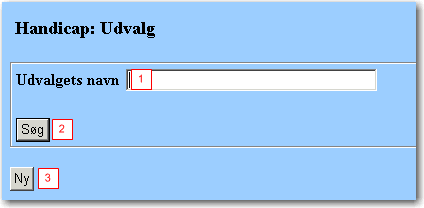
- Søgning på Udvalgets navn. Søger på det navn som udvalget har fået ved oprettelsen.
- Knappen Søg igangsætter en søgning. Søges der uden indtastede søgekriterier findes alle de oprettede udvalg.
- Knappen Ny giver mulighed for at oprette et nyt udvalg på side 925A.
Søgeresultatlisten - side 925:
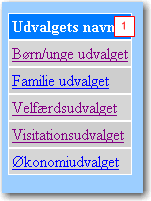
- Oversigtens kolonne Udvalgets navn. giver et link til side 925A, hvor det er muligt at se og rette det konkrete udvalg.
Detaljeside for Udvalg - side 925A:
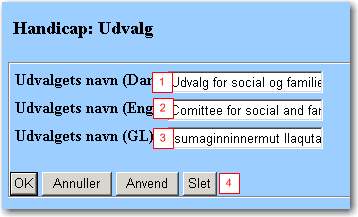
- Udvalgets navn (Dan). Det dansk sprogede navn for udvalget.
- Udvalgets navn (Eng). Det engelsk sprogede navn for udvalget.
- Udvalgets navn (GL). Det grønlandsk sprogede navn for udvalget.
- Sidehandlinger. Annuller fortryder det indtastede og man returnerer til forrige side. OK gemmer og returnerer til forrige side. Anvend gemmer og man forbliver på side 925. Slet sletter udvalget. OBS: Udvalget kan ikke slettes hvis det er anvendt i systemet.
Opret nyt udvalg - side 925A:
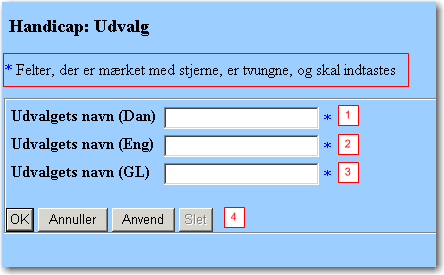
Der er tre tvungne felter ved opret nyt udvalg. Det danske, det engelske og det grønlandske udvalgsnavn.
Sidehandlinger for at gemme, fortryde eller slette.
Side 929 Handicap: Paragraf
Side 929 og tilhørende undersider anvendes til definition af de Paragraffer, der hører til et givet kapitel inden for hjælpeforanstaltninger. Et kapitel kan for eksempel være boligændringer, hjælpemidler, aflastning, besøgsrejse, beskæftigelse mm. Kapitlet og de til kapitlet tilknyttede paragraffer tilknyttes en konkret hjælpeforanstaltning på side 921A, til brug for vurdering af hjemmel til bevilling af den aktuelle hjælpeforanstaltning.
Side 929 er en søgeside. Side 929A er en side til definition af kapitlet og side 929S er siden, hvor man opretter og tilknytter de konkrete paragraffer til et kapitel.
Side 929 - Handicap Paragraf - søgesiden
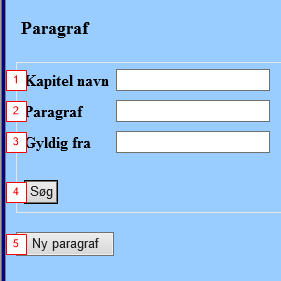
- Kapitlets navn. Der kan søges på en del af eller hele kapitlets navn.
- Paragraf. Der kan søges på en del af paragrafteksten.
- Gyldig fra. Feltet er et datofelt. Der søges "lig med" det indtastede.
- Søg knappen igangsætter en søgning.
- Opret Ny paragraf knappen åbner side 929A, klar til oprette en ny sektion.
Søgeresultatlisten side 929
Søgeresultatlisten ved en søgning på side 929 viser en liste over paragraffer.
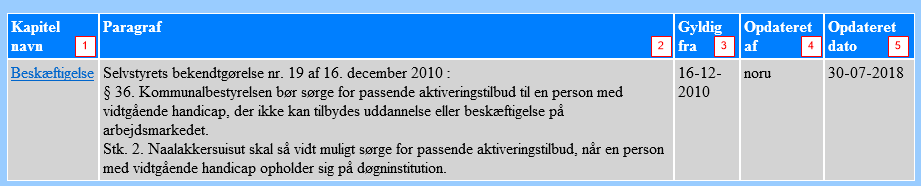
- Kapitlets navn.
- Paragraf. Viser den nyeste paragraftekst.
- Gyldig fra. Feltet viser den gyldighedsdato der er registreret ved paragraffen. Altså den dato paragraffen er gyldig fra i henhold til lovhjemmel.
- Opdateret af viser hvem der har opdateret senest.
- Opdateret dato viser den seneste dato der er sket opdatering.
Side 929A - Handicap Paragraf - Opret og ret kapitel

Når side 929A åbnes fra side 929 åbnes siden med et enkelt felt klar til indtastning.
- Kapitlets navn. Her skrives den hovedoverskrift der er til en gruppe af paragraffer. F.eks. boligændringer, aflastning, besøgsrejse mm.
- Der gemmes med knappen Anvend. Derefter er det muligt at tilknytte de konkrete paragraffer.
Sådan ser side 929A ud efter der er oprettet et nyt kapitel.
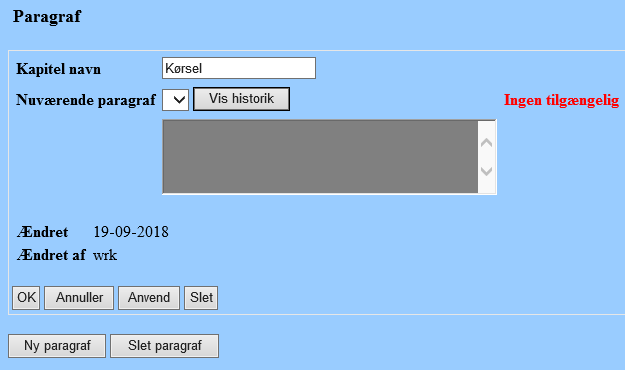
Sådan ser side 929A ud efter der er tilknyttet en paragraf til kapitlet.
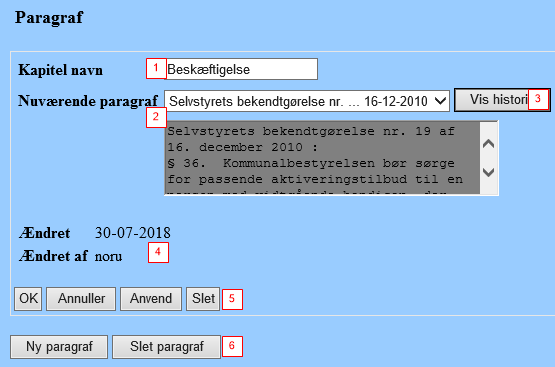
- Kapitlets navn.
- Paragraf. Viser nyeste paragraftekst der er tilknyttet kapitlet. Der kan være flere paragraffer tilknyttet, men den med den nyeste ikrafttrædelsesdato vises.
- Knappen Vis Historik viser de paragraffer der er oprettet på kapitlet. Både de nugældende og de historiske (ikke længere gældende).
- Ændret af og ændret. Viser hvem og hvornår der senest er sket ændring af kapitel og/eller paragraf.
- Sidehandlinger. (Gem, fortryd og slet)
- Opret Ny paragraf knappen åbner side 929S, klar til at oprette en ny paragraf på kapitlet. Slet paragraf knappen sletter en paragraf tilknyttet kapitlet.
OBS med hensyn til slet - knapperne på siden.
Et kapitel kan ikke slettes, hvis der er tilknyttet paragraffer.
En paragraf der er tilknyttet en hjælpeforanstaltning kan ikke slettes. Har hjælpeforanstaltningen været anvendt med den konkrete paragraf, kan paragraffen ikke slettes fra hjælpeforanstaltningen.
Side 929S - Handicap Paragraf - opret paragraf
Nye paragraffer oprettes på side 929S. Side 929S åbnes fra side 929A med knappen Ny paragraf. Siden åbnes med felter klar til indtastning. Alle felter er tvungne felter. Paragrafteksten kan angives på såvel dansk, engelsk som grønlandsk.
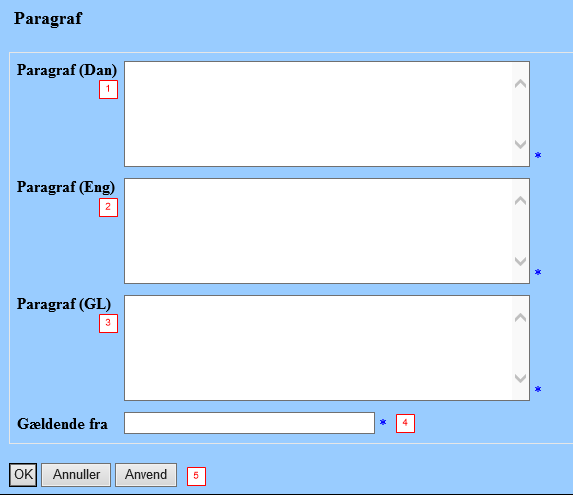
- Den danske paragraftekst. Er den paragraftekst der vises, på hjælpeforanstaltningen hvis man har valgt sprog= Dansk.
- Den engelske paragraftekst. Er den paragraftekst der vises, på hjælpeforanstaltningen hvis man har valgt sprog= Engelsk.
- Den grønlandske paragraftekst. Er den paragraftekst der vises, på hjælpeforanstaltningen hvis man har valgt sprog= Grønlandsk.
- Er et datofelt til indtastning af den dato som paragraffen er gyldig fra - typisk ikrafttrædelsesdatoen for fororningen/inatsisatrurloven/bekendtgørelsen.
- Sidehandlinger. Klikkes på Anvend gemmes paragrafteksten og man bliver på siden . Der kan fortsat rettes i teksten efter gem. Gemmes der med OK forlades side 929S, og det er ikke længere muligt at rette i paragrafteksten. Har man lavet fejl må man slette paragraffen fra side 929A, og starte forfra.
Sider til stamdata-behandling
Handicap-systemet består af følgende øvrige sider:
Side 920 Handicap Oplysninger - Søg
Side 920 Handicap: Oplysninger – Her kan man søge efter personer med handicap og tilgå stamkort for personer med handicap.
Søgesiden - side 920:
Side 920 Handicap: Oplysninger er søgesiden til at fremsøge de person med handicap, som er registreret i systemet. Her kan man søge efter personer med handicap ud fra forskellige kriterier, og fra søgeresultatlisten tilgå stamkort for personen på side 920A. Fra side 920 kan der oprettes en ny person med handicap i systemet.
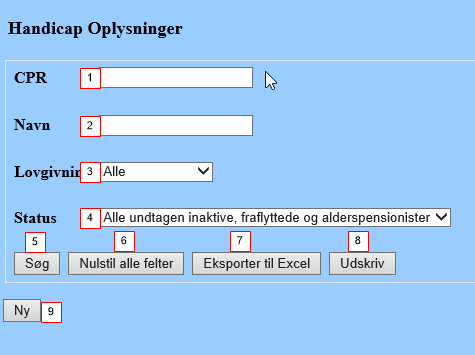
- Feltet CPR. Søgning på et helt CPR-nummer giver lige netop den ene person og personens stamdata vises i side 920A. Søges der på en del af et CPR-nummer dannes der en søgeresultatliste.
- Navn. Søgning på det navn som personen er registreret med i CPR-systemet. Der kan søges på en del af personens navn. Der kan enten søges på hele navnet eller på en del af navnet.
- Lovgivning. Søgning på lovgivning kan være Alle, Dansk eller Grønlandsk.
- Status. Som standard er der markeret, at der søges på alle, undtagen inaktive og fraflyttede samt alderspensionister. Ved at åbne feltet bliver det muligt at søge på Voksne, Børn og Unge, Alderspensionist, Inaktiv, Fraflyttede.
- Knappen Søg. Når der er indtastet/valgt søgekriterier klikker man på Søg knappen og de udsøgte personer med handicap vises i en liste. Klikkes der Søg uden der er specifikke søgekriterier findes alle de registrerede personer i handicapsystemet.
- Nulstil alle felter. Ved at klikke på knappen, nulstilles (blankes) alle felter for indtastede/valgte søgekriterier.
- Eksporter til Excel. Det er muligt at trække listen over samtlige fremsøgte personer ud i et regneark. Det gøres ved at klikke på knappen Excel. Derved åbnes et regneark med de aktuelle data.
- Udskriv. Det er muligt at udskrive en liste over søgeresultatet.
- Knappen Ny. Det er muligt med knappen Ny at åbne side 920A for at oprette en ny person i handicapsystemet.
Søgeresultatlisten på side 920: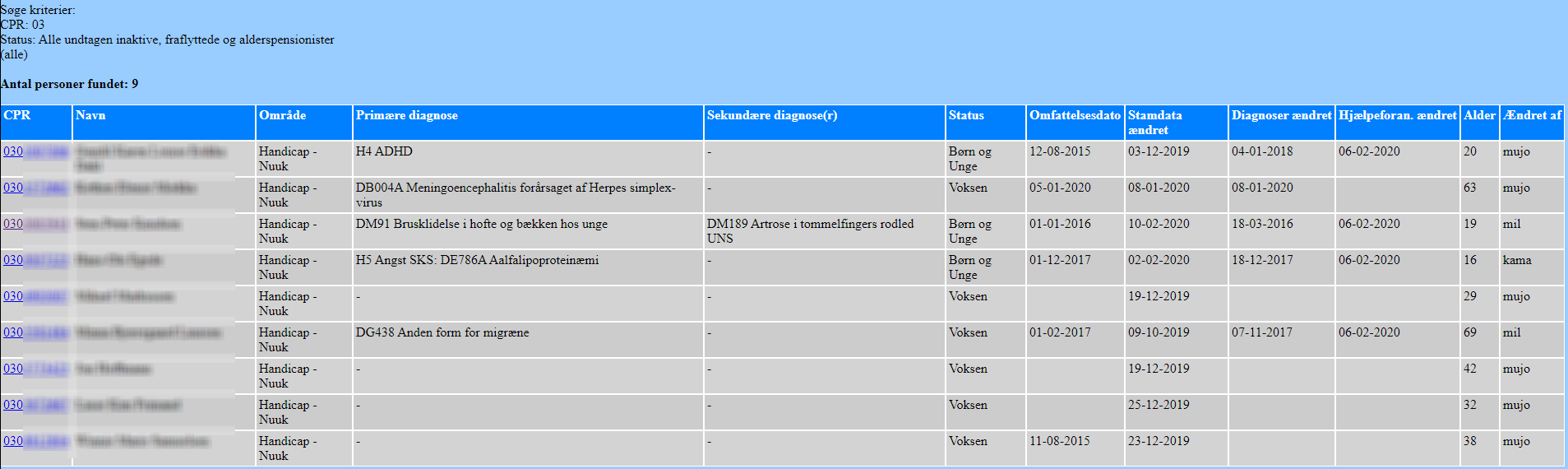 I kolonnen CPR er de enkelte CPR-numre link til detailvisning af den pågældende person. Ved klik på et CPR-nummer åbnes side 920A. Hvis der søges på et konkret CPR-nummer vises personens detaljer umiddelbart ved søgningen på side 920A Handicap Detaljer.
I kolonnen CPR er de enkelte CPR-numre link til detailvisning af den pågældende person. Ved klik på et CPR-nummer åbnes side 920A. Hvis der søges på et konkret CPR-nummer vises personens detaljer umiddelbart ved søgningen på side 920A Handicap Detaljer.
Side 920A Handicap detaljer (stamkort) og tilhørende detailsider
Side 920A er opbygget med flere undersider der hver rummer yderligere oplysninger og detaljer om personen med handicap. Det er her, at alle oplysninger omkring en person med handicap findes, og lagres.

De enkelte nummererede tekstfelter er beregnet til at klikke på for at komme til den aktuelle side. Ved at klikke på et tekstfelt åbnes en ny side med relevante informationer.
Side 920A Detaljer
Handicap: Personoplysninger
På side 920A kan du oprette personer med handicap, som skal registreres i systemet. Side 920A anvendes tillige til at vise detaljer om en allerede oprettet person med handicap.
Fra side 920A kan der rettes i allerede oprettede oplysninger.
Det er på side 920A og tilhørende undersider at alle oplysninger om en person med handicap gemmes. Det er personens stamkort, hvor alle relevante oplysninger samles, og hvorfra oplysningerne kan administreres. Der kan tilføjes nye oplysninger, og der kan slettes/afsluttes oplysninger. Der er en række undersider, der indeholder yderligere detail oplysninger, som supplement til stamkort oplysningerne. Undersiderne er markeret som faneblade på siden.
Det er vigtigt, for at få et detaljeret system til registrering af personer med handicap, at så meget som muligt ,så præcist som muligt, registreres om de enkelte personer. Alle personer med handicap, som kommunen har en sagbehandlings forpligtelse over for, skal registreres i systemet.
Side 920A bruges til opret ny person og til visning af detaljer om en allerede oprettet person. Siden er delt op i blokke.
Opret ny person med Handicap:
For at oprette en person med handicap i systemet klikkes på knappen Ny på side 920. Derved åbnes side 920A med en side klar til indtastning.
Felter der er markeret med ’*’ skal udfyldes. Der kommer en vejledning på skærmen om, hvilke felter der er tvungne.
Siden åbnes med en vejledning til hvilke felter der skal udfyldes førend personen er oprettet korrekt.
Her vises en side 920A som er udfyldt. 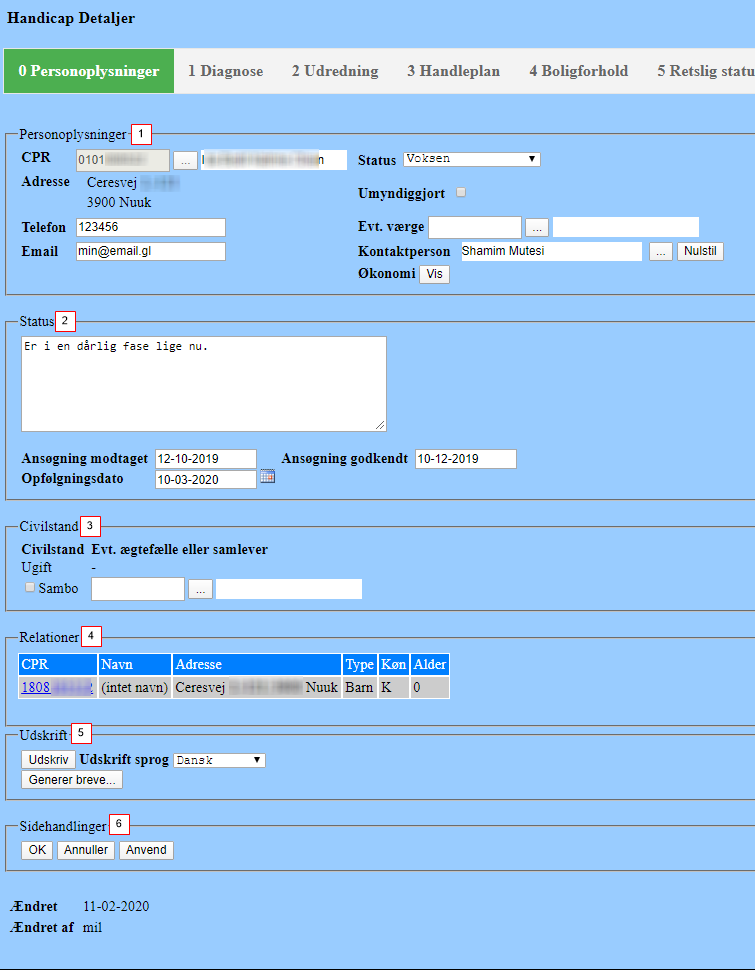
Siden er opdelt i sektioner:
I blokken Personoplysninger er der følgende felter og knapper:
| CPR (Tvunget felt) |
Feltet CPR kan enten udfyldes direkte, hvis man kender personens Cpr-nummer. Eller det kan hentes i en pop-up, som kaldes frem ved at trykke på de tre … I pop-up’en kan der søges enten på en del af eller hele Cpr-nummeret, eller en del af eller hele navnet. Personen hentes med retur til 920A ved at klikke på Cpr-nummeret i listen. |
| Adresse |
Når der klikkes Anvend første gang, bliver adressen på personen med handicap vist. |
| Telefon | I feltet Telefon indtastes personens telefonnummer. |
| I feltet Email indtastes personens Emailadresse. | |
| Status (Tvunget felt) |
Feltet er en dropdown. Klik i feltet og vælg en værdi. Værdien kan være Børn og Unge, Voksen, Fraflyttet, Inaktiv, Alderspensionist. OBS: Af hensyn til beregning af kontering ved institutionsanbringelse og tildeling af hjælpeforanstaltninger er det meget vigtigt, at der markeres korrekt status. Denne funktion bortfalder ved overgang til PRISME.
|
| Umyndiggjort | Feltet er en tjekboks og markers hvis personen med handicap er umyndiggjort. |
| Evt. Værge |
Hvis personen er umyndiggjort er det muligt at registrere en værge for personen. Felterne Evt. Værge kan enten udfyldes direkte, hvis man kender den pågældende persons Cpr-nummer. Eller det kan hentes i en pop-up, som kaldes frem ved at trykke på de tre … |
| Kontaktperson | Feltet Kontaktperson bruges til at registrere navnet på en kontaktperson, hvis personen har en bestemt person tilknyttet som kontakt. I feltet kan kun hentes de kontaktpersoner, som er oprettet på side 923A. Ved at trykke på de tre … åbnes en pop-up, hvori det er muligt at fremsøge kontaktpersoner. |
| Nulstil | Knappen Nulstil ved feltet Kontaktperson vil blanke feltet for en evt. tilknyttet kontaktperson. |
| Økonomi |
Feltet Økonomi har en tilhørende knap ’Vis’. Ved at trykke på knappen åbnes en pop 201I med oplysninger om personens økonomiske forhold. Se uddybning omkring pop-up’en ved at gå til side 201I. Information om personens økonomiske mellemværender med kommunen kan tilgås via dette link. Se beskrivelser længere nede. Se økomomiske bilag på personen |
I blokken Status er der følgende felter:
| Status | Feltet Status: Feltet er et indtastningsfelt, som er et fritekstfelt og kan bruges til interne statusnotater. |
| Annsøgning modtaget | Dato for modtagelse af ansøgning om støtteanmodning for person med handicap. |
| Ansøgning godkendt | Dato for godkendelse af støtteanmodnings-ansøgningen. |
| Opfølgningsdato | Dato for opfølgning på personen. |
I blokken Civilstand Evt. ægtefælle eller samlever er der følgende felter:
| Civilstand Evt. ægtefælle eller samlever |
Når der klikkes Anvend første gang, bliver blokken Civilstand Evt. ægtefælle eller samlever opdateret med de informationer, som allerede findes i Winformatik-systemet via opdatering fra CPR. |
| Sambo |
Feltet er en tjekboks og markers hvis personen med handicap har en sambo. Dvs. en person der bor sammen med vedkommende og som ikke er registreret som partner eller ægtefælle. Personen med handicap kan have en sambo. Denne person hentes ikke fra CPR-systemet, men skal indtastes. Der skal markeres i checkboksen ved feltet og CPR-nummer på samboen hentes. Der kan tastes et CPR-nummer på samboen direkte i feltet, eller man kan få hjælp til at søge CPR-nummer og person frem ved at klikke på knappen med de tre ... |
I blokken Relationer er der følgende felter:
|
Tabelvisning af Relationer |
Når der klikkes Anvend første gang, bliver blokken Relationer opdateret med de informationer, som allerede findes i Winformatik-systemet. Hvis personen med handicap har børn vises de her. Det er kun børn med en direkte relation til personen der vises. Samlevers og sambos børn vises ikke. |
I blokken Udskrift er der følgende felter og knapper:
| Udskriv |
Knappen Udskriv giver dig mulighed for at udskrive detaljer om personen med handicap. Knappen er først aktiv når personoplysningerne er gemt. Der dannes en pdf-fil med oplysningerne. |
| Generer breve |
Knappen Generer breve giver mulighed for at danne og udskrive standard bevillingsbreve. Knappen er først aktiv når personoplysningerne er gemt. Generer breve knappen åbner en pop-up til valg af standardbevillingsskrivelse. |
| Udskrift sprog | Knappen Udskriftsprog gør det muligt at vælge sprog for udskriften. |
| Knapperne er først aktive når der har været klikket Anvend Første gang. |
I blokken Sidehandlinger er der følgende knapper:
| Anvend | Knappen Anvend gemmer dine ændringer. Og du bliver på siden. |
| OK | Knappen OK gemmer dine ændringer. Og du returnerer til side 920. Hvis der mangler en primær diagnose på personen, når du klikker OK, kommer der en advarsel om at der skal registreres en diagnose. |
| Annuller | Knappen Annuller annullerer dine indtastninger. Og du returnerer til side 920. |
Side 920A_DI Diagnoser
På side 920A_DI kan du registrere såvel primær som sekundær diagnose(r) og se allerede registrerede diagnoser på personen.
Siden åbnes med knappen: 1 Diagnose.
Opbygning af side 920A_DI
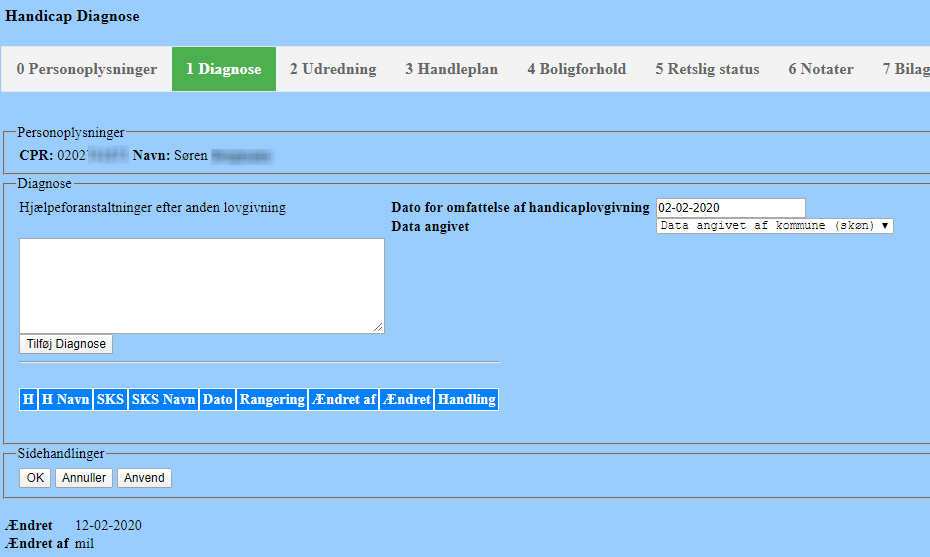
Siden er opdelt i 3 blokke.
I blokken Personoplysninger vises CPR og Navn på den person man aktuelt er igang med at registrere diagnose på.
I blokken Diagnose er der følgende felter og knapper:
| Hjælpeforanstaltninger efter anden lovgivning | Feltet er et tekstfelt. Der kan skrives en alm. tekst i feltet. Bruges til at notere hvis personen også er godkendt til hjælp i henhold til anden lovgivning. |
| Dato for omfattelse af handicaplovgivning | Feltet er til registrering af dato for omfattelse af aktuel lovgivning. Datoen skal indtastes. Hvis datoen ikke kendes kan der vælges en uddybning i feltet: Data angivet. |
| Data angivet | Feltet er et dropdown felt. Der vælges en værdi ved at markere det ønskede. |
| Knappen Tilføj Diagnose | Når personen skal have tilføjet en diagnose klikke på knappen. Side 920H åbnes, klar til registrering af diagnose. |
| Listevisning af diagnoser |
Når der er tilføjet en eller flere diagnoser til personen vises de i listen. Der skal være een primær diagnose. Der kan være flere sekundære diagnoser. |
| Diagnosedetaljer | Detaljer om listevisning af tilknyttede diagnoser. Se længere nede. |
I blokken Sidehandlinger er der følgende knapper:
| Anvend | Knappen Anvend gemmer dine ændringer. Og du bliver på siden. |
| OK | Knappen OK gemmer dine ændringer. Og du returnerer til side 920. Hvis der mangler en primær diagnose på personen, når du klikker OK, kommer der en advarsel om at der skal registreres en diagnose. |
| Annuller | Knappen Annuller annullerer dine indtastninger. Og du returnerer til side 920. |
Nederst på siden fremgår hvornår og af hvem der sidst er sket ændringer.
Side 920A_UP Udredning
|
På side 920A_UP kan du registrere den udredning der er foretaget vedrørende personen med handicap. |
Siden åbnes med knappen: 2 Udredning.
Opbygning af side 920A_UP
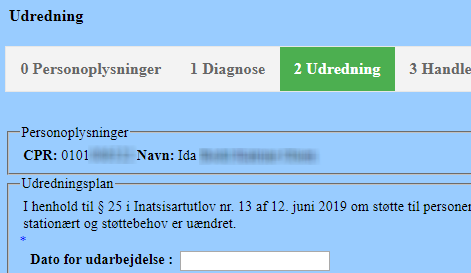
Der er følgende blokke:
I blokken Personoplysninger vises CPR og Navn på den person man aktuelt er igang med at registrere.
I blokken Udredning er der dels en lovhenvisning og dels et datofelt til datering af udredningen (hvornår er den udarbejdet). Der er følgende delområder der kan udfyldes sammen med borgeren og evt. værge og familien. Alle felter er fritekstfelter hvor der kan skrives alm. tekst. Felterne udfyldes i henhold til sagsbehandlerens informationer og observationer, sammenholdt med borgerens oplysninger.
Udredningsområder:
- Angivelse af hvilket botilbud, hvis borgerne er beboer i et sådan.
- Årsag til borgerens henvendelse
- Fysiske og sensoriske funktionsnedsættelser
- Psykiske og intellektuelle funktionsnedsættelser
- Omfanget af den varige fysiske, sensoriske, psykiske eller intellektuelle funktionsnedsættelse
- Omsorg
- Adfærd, trivsel og udvikling
- Kommunikation
- Familieforhold
- Sociale forhold og socialt liv
- Uddannelse, beskæftigelse og muligheder herfor
- Deltage i samfundet
- Modtager hjælp Jf. lov om støtte til personer med handicap
- Modtager hjælp Jf. anden lov
- Andre relevante oplysninger
- Samlet vurdering
I blokken Sidehandlinger er der følgende knapper:
| Anvend | Knappen Anvend gemmer dine ændringer. Og du bliver på siden. |
| OK | Knappen OK gemmer dine ændringer. Og du returnerer til side 920. Hvis der mangler en primær diagnose på personen, når du klikker OK, kommer der en advarsel om at der skal registreres en diagnose. |
| Annuller | Knappen Annuller annullerer dine indtastninger. Og du returnerer til side 920. |
Nederst på siden fremgår hvornår og af hvem der sidst er sket ændringer.
Side 920A_HP Handleplan
På side 920A_HP kan du registrere handleplaner for en person med handicap.
Siden åbnes med knappen: 3 Handleplan.
Opbygning af side 920A_HP
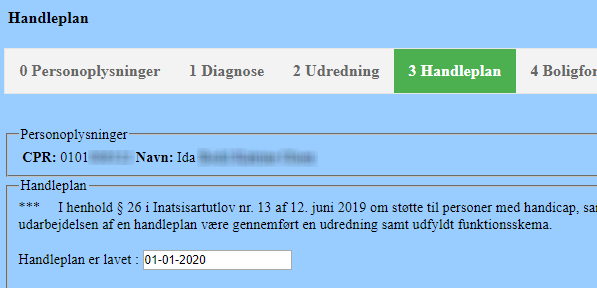
Der er følgende blokke:
I blokken Personoplysninger vises CPR og Navn på den person man aktuelt er igang med at registrere. Det vises når siden åbnes.
I blokken Handleplan er der dels en lovhenvisning og dels et datofelt til datering af handleplanen (hvornår er den udarbejdet). Der er følgende delområder der skal udfyldes sammen med borgeren og evt. familien.
For at få adgang til de enkelte inddateringsfelter klikkes i feltet "Statusdel", "Dynamisk del", "Fremtidsdel" eller "Konklusionsdel" i ve. side af tabellen. Dermed åbnes felterne for indtastning. Alle felter er fritekstfelter hvor der kan skrives alm. tekst.
Statusdel:
Statusdelen skal rumme beskrivelse af:
- Helbredsmæssige oplysninger
- Støtteforanstaltninger
- Adfærd
- Arbejde - beskæftigelse
- Fritid
Dynamisk del:
Den dynamiske del skal rumme beskrivelse af:
- Udvikling
- Støtteforanstaltninger
- Mål
Fremtidsdel:
Den fremtidsorienterede del skal rumme beskrivelse af:
- Borgerens egne ønsker
- Sagsbehandlerens vurdering af ønskerne
- Støtteforanstaltninger
Konklusionsdel:
Konklusionsdelen skal rumme beskrivelse af:
- Fremtidige mål og Støtteforanstaltninger
- Borgerens kommentar til handleplanen
- Andre væsentlige bemærkninger
Når der er gemt en handleplan vises den i en tabel, med dato for handleplanen, registreringsdato, registreringsbruger, ændringsdato og ændringsbruger.
For at læse en tidligere udarbejdet handleplan klikkes på den understregede dato. Derved åbnes handleplanen, og de enkelte felter kan gennemses. Det er ikke muligt at ændre noget i en gemt handleplan.
I blokken Sidehandlinger er der følgende knapper:
| OK | Knappen OK gemmer dine ændringer. Og du returnerer til side 920. Hvis der mangler en primær diagnose på personen, når du klikker OK, kommer der en advarsel om at der skal registreres en diagnose. |
| Annuller | Knappen Annuller annullerer dine indtastninger. Og du returnerer til side 920. |
Nederst på siden fremgår hvornår og af hvem der sidst er sket ændringer.
Side 920A_BF Boligforhold
På side 920A_BF kan du registrere og se formelle forhold omkring personens boligforhold.
Siden åbnes med knappen: 4 Boligforhold.
Opbygning af side 920A_BF
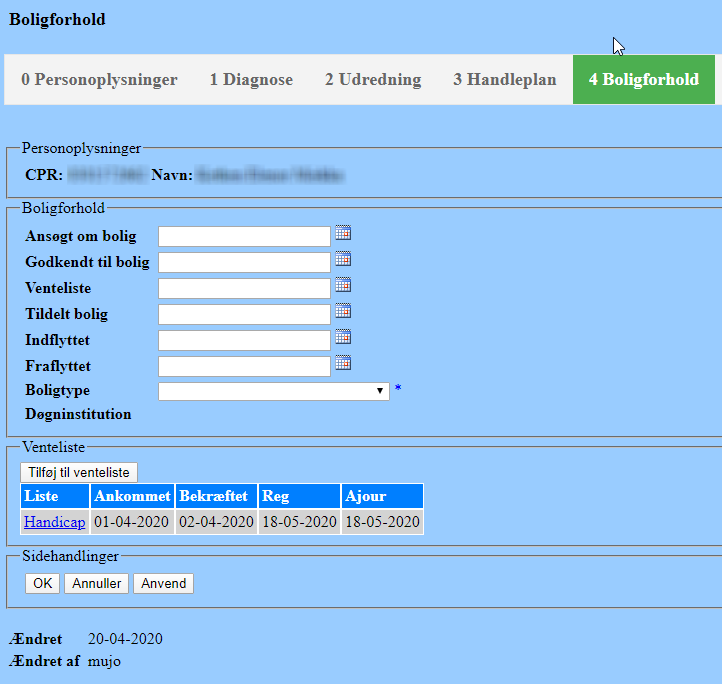
Siden er opdelt i 4 blokke.
Der er følgende blokke:
I blokken Personoplysninger vises CPR og Navn på den person man aktuelt er igang med at registrere boligforhold på.
I blokken Boligforhold er der følgende felter:
| Ansøgt om bolig | Feltet er et datofelt. Her registreres den dato ansøgningen om en bolig er modtaget. |
| Godkendt til bolig | Feltet er et datofelt. Her registreres den dato ansøgningen om en bolig er godkendt. |
| Venteliste | Feltet er et datofelt. Her registreres den dato borgeren er tilknyttet en venteliste. |
| Tildelt bolig | Feltet er et datofelt. Her registreres den dato borgeren er tildelt en bolig. |
| Indflyttet | Feltet er et datofelt. Her registreres den dato borgeren er indflyttet i boligen. |
| Fraflyttet | Feltet er et datofelt. Her registreres den dato borgeren er fraflyttet boligen. |
| Alle datofelter kan enten udfyldes med en dato eller der kan vælges en dato i kalendervisningen. Datoformatet er enten DD-MM-ÅÅÅÅ eller DDMMÅÅ. | |
| Boligtype | Det er muligt at markere hvilken boform personen bebor. Der er f.eks. mulighed for at vælge: Eget Hjem, Boenhed, Institution, Bokollektiv, mm.. |
| Døgninstitution | Her vises hvilken døgninstitution personen er anbragt på. |
I blokken Venteliste er der følgende knapper og visning:
| Tilføj til Venteliste | Det er muligt at tilknytte en konkret venteliste til personen med handicap. Ved at klikke på knappen åbnes side 920V. Her kan man søge en venteliste frem og tilknytte den til personen. |
| Listevisning af Venteliste | Der vises de ventelister personen er registreret på. Ved at klikke på det understregede i kolonnen Liste åbnes side 920V og viser detaljer om den konkret registrerede venteliste. Incl. ønsker til konkrete institutioner. |
For information om side 920V Tilknytning til boligventeliste - se længere nede på siden.
I blokken Sidehandlinger er der følgende knapper:
| Anvend | Knappen Anvend gemmer dine ændringer. Og du bliver på siden. |
| OK | Knappen OK gemmer dine ændringer. Og du returnerer til side 920. Hvis der mangler en primær diagnose på personen, når du klikker OK, kommer der en advarsel om at der skal registreres en diagnose. |
| Annuller | Knappen Annuller annullerer dine indtastninger. Og du returnerer til side 920. |
Nederst på siden fremgår hvornår og af hvem der sidst er sket ændringer.
Side 920A_LG Retligs status
På side 920A-LG kan du registrere formelle retslige oplysninger om personen med handicap.
Siden åbnes med knappen: 5 Retslig status.
Opbygning af side 920A_LG
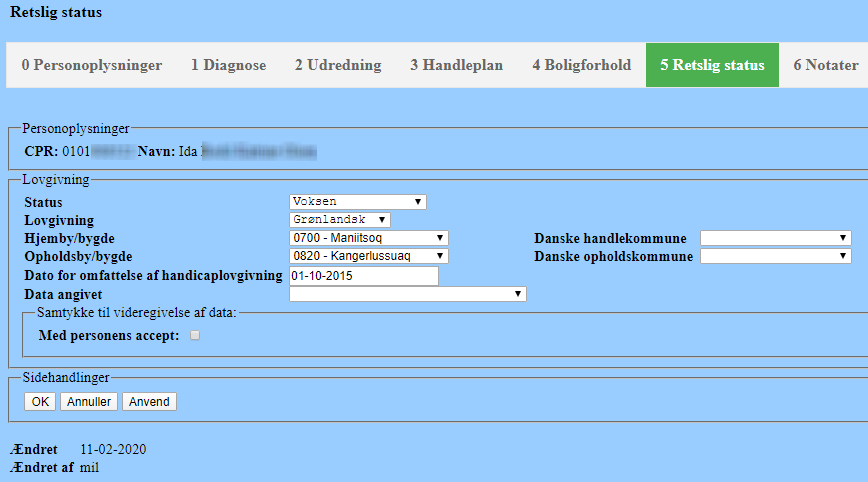
Siden er opdelt i 4 sektioner.
Der er følgende blokke:
I blokken Personoplysninger vises CPR og Navn på den person man aktuelt er igang med at registrere.
I blokken Lovgivning er der følgende felter:
| Status |
Feltet Status: Feltet er en dropdown. Klik i feltet og vælg en værdi. Værdien kan være Børn og Unge, Voksen, Fraflyttet, Inaktiv, Alderspensionist. OBS: Af hensyn til beregning af kontering ved institutionsanbringelse og tildeling af hjælpeforanstaltninger er det meget vigtigt, at der markeres korrekt status. Denne økonomifunktion bortfalder muligvis ved overgang til PRISME.
|
| Lovgivning |
Feltet Lovgivning: Feltet er en dropdown. Klik i feltet og vælg en værdi. Værdien kan være Dansk eller Grønlandsk lovgivning. |
| Hjemby/bygde |
Hjemby/bygde: Hentes fra CPR-systemet, hvis personen har ophold i Grønland. Anvendes til registrering af den hjemby eller bygd, personen kommer fra i Grønland. |
| Opholdsby/bygde |
Opholdsby/bygde: Skal opdateres, hvis personen har ophold i Grønland. Anvendes til registrering af den by, som personen opholder sig i, i Grønland. |
| Dato for omfattelse af handicaplovgivningen |
Feltet Dato for omfattelse af handicaplovgivning anvendes til registrering af den dato, den aktuelle person er omfattet af handicaplovgivningen. Feltet er tvunget, og skal udfyldes med en dato. Hvis præcis dato ikke kendes vælges der en "forklaring" i feltet: Data angivet. |
| Data angivet | Hvis præcis dato for omfattelse af handicaplovgivningen ikke kendes vælges der en "forklaring" i feltet: Data angivet. |
| Dansk handlekommune |
Dansk handlekommune: Skal opdateres, hvis personen har ophold i Danmark.Anvendes til registrering af den kommune i Danmark, der skal varetage sagsbehandlingen af personens forhold. |
| Dansk opholdskommune |
Dansk opholdskommune: Skal opdateres hvis personen har ophold i Danmark. Anvendes til registrering af den kommune, som personen opholder sig i, i Danmark. |
I blokken Samtykke til videregivelse af data er der følgende felt:
| Med personens accept | Feltet er en tjekboks og markeres hvis personen med handicap har givet accept af, at egne data videregives til relevante myndigheder. |
I blokken Sidehandlinger er der følgende knapper:
| Anvend | Knappen Anvend gemmer dine ændringer. Og du bliver på siden. |
| OK | Knappen OK gemmer dine ændringer. Og du returnerer til side 920. Hvis der mangler en primær diagnose på personen, når du klikker OK, kommer der en advarsel om at der skal registreres en diagnose. |
| Annuller | Knappen Annuller annullerer dine indtastninger. Og du returnerer til side 920. |
Nederst på siden fremgår hvornår og af hvem der sidst er sket ændringer.
Side 920A_NO Notater
På side 920A_NO kan du registrere notater i relation til handicapsagsbehandlingen på en person med handicap. Og se en liste over tidligere notater udarbejdet vedr. handicapområdet. Samt en oversigt over den familiære situation for personen, inkl. antal notater på familiemedlemmerne.
Siden åbnes med knappen: 6 Notater.
Opbygning af side 920A_NO
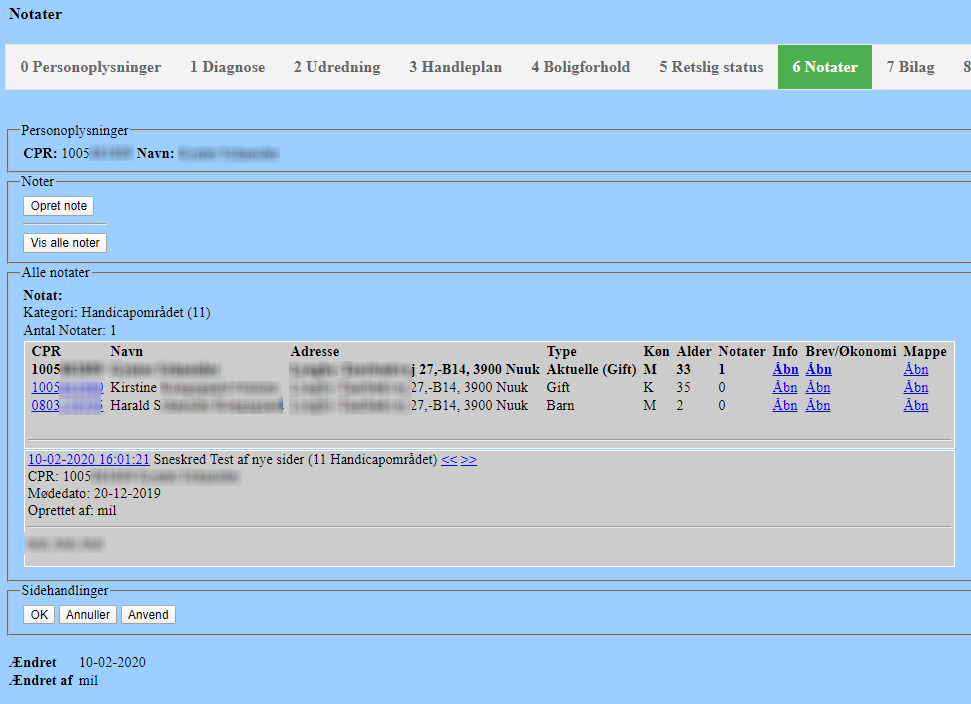
Der er følgende blokke:
I blokken Personoplysninger vises CPR og Navn på den person man aktuelt er igang med at registrere.
I blokken Noter er der følgende knapper:
| Knappen Opret note | Ved klik på knappen Opret note åbnes side 579L klar til indtastning. |
| Knappen Vis alle noter | Ved klik på knappen Vis alle noter åbnes side 578V og viser alle de notater der er lavet på personen. Altså både de notater der relaterer sig til handicapsagsbehandlingen og notater der relaterer sig til andre områder, hvor der er udarbejdet notater. |
I blokken Alle notater vises følgende oplysninger:
| Kategori | Der vises at notaterne hører til Handicapområdet, og viser det nummer som kategorien har. |
| Antal notater | Der vises det antal notater der hører til kategorien Handicapområdet. |
| Listevisning af familierelationerne | Her vises de familierelationer som personen med handicap har iflg. CPR-registeret. Der vises CPR, Navn, Adresse, Type af relation (Forældre, barn i forhold til den person det aktuelt handler om), Køn, Alder, Antal notater. Og link til visning af Info om personen via side 101, Brev til visning af andre relationer side 250, og et link til kommunens Mappe på K-drevet (hvis der findes informationer dér). |
| Oprettede notater | Her vises i listeform de oprettede notater, der hører til kategorien Handicapområdet. De enkelte notater kan åbnes ved at klikke på det understregede tidsstempel (dato og klokkeslæt) ved hvert notat. Notatet åbnes i side 578A. Notaterne er sorteret i faldende orden, således at det nyeste kommer øverst. |
I blokken Sidehandlinger er der følgende knapper:
| Anvend | Knappen Anvend gemmer dine ændringer. Og du bliver på siden. |
| OK | Knappen OK gemmer dine ændringer. Og du returnerer til side 920. Hvis der mangler en primær diagnose på personen, når du klikker OK, kommer der en advarsel om at der skal registreres en diagnose. |
| Annuller | Knappen Annuller annullerer dine indtastninger. Og du returnerer til side 920. |
Nederst på siden fremgår hvornår og af hvem der sidst er sket ændringer.
Side 920A_BI Bilag
På side 920A_BI kan du registrere og se bilag der vedrører den aktuelle sagsbehandling.
Siden åbnes med knappen: 7 Bilag.
Opbygning af side 920A_BI
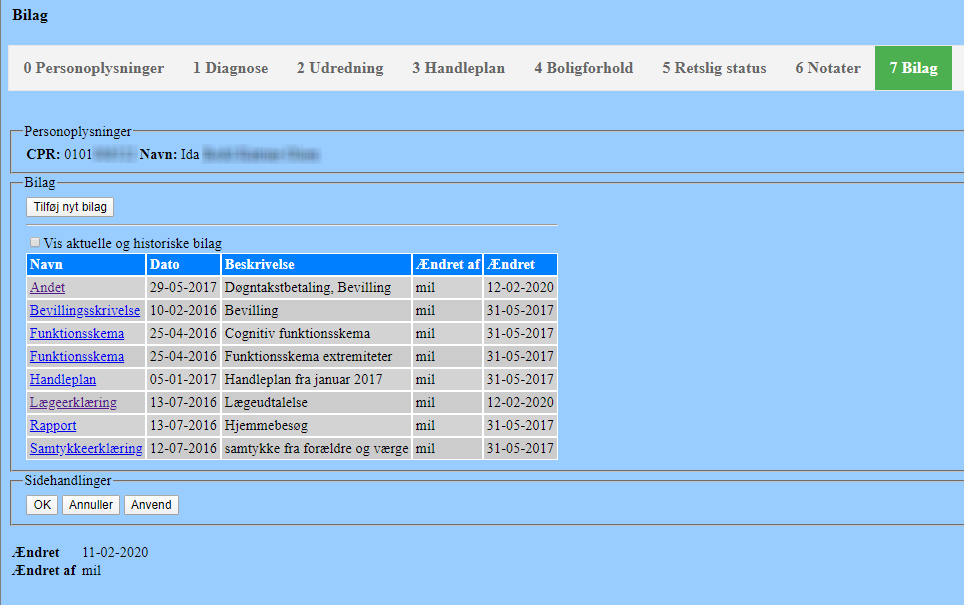
Siden er opdelt i 3 blokke.
Der er følgende blokke:
I blokken Personoplysninger vises CPR og Navn på den person man aktuelt er igang med at registrere diagnose på.
I blokken Bilag er der følgende felter og knapper:
| Tilføj nyt bilag | Når der skal tilføjes et nyt bilag klikkes på knappen Tilføj nyt bilag Derved åbnes side 920B klar til registrering af det nye bilag. |
| Vis aktuelle og historiske bilag | Feltet er et tjekboks felt. Feltet markeres hvis der skal vises bilag der er ældre end det sidst oprettede. |
| Listevisning af bilag | De oprettede bilag vises i en liste på siden. Der vises som standard kun nyeste bilag med samme navn. Er der oprettet to eller flere bilag med samme navn på samme dato vises de begge. Detaljer om allerede oprettet Bilag vises ved at klikke på det understregede Bilag i kolonnen Navn i listen på side 920A_BI. Derved åbnes side 920B og viser detaljer om bilaget og det tilknyttede dokument. |
| Detaljer om bilag | For yderligere beskrivelse vedr. bilag se længere nede på siden. |
I blokken Sidehandlinger er der følgende knapper:
| Anvend | Knappen Anvend gemmer dine ændringer. Og du bliver på siden. |
| OK | Knappen OK gemmer dine ændringer. Og du returnerer til side 920. Hvis der mangler en primær diagnose på personen, når du klikker OK, kommer der en advarsel om at der skal registreres en diagnose. |
| Annuller | Knappen Annuller annullerer dine indtastninger. Og du returnerer til side 920. |
Nederst på siden fremgår hvornår og af hvem der sidst er sket ændringer.
Side 920A_BE bevillinger
På side 920A_BE kan du registrere bevillinger der er givet til en person med handicap. Og se en liste over tidligere bevillinger.
Siden åbnes med knappen: 8 Bevillinger.
Opbygning af side 920A_BE
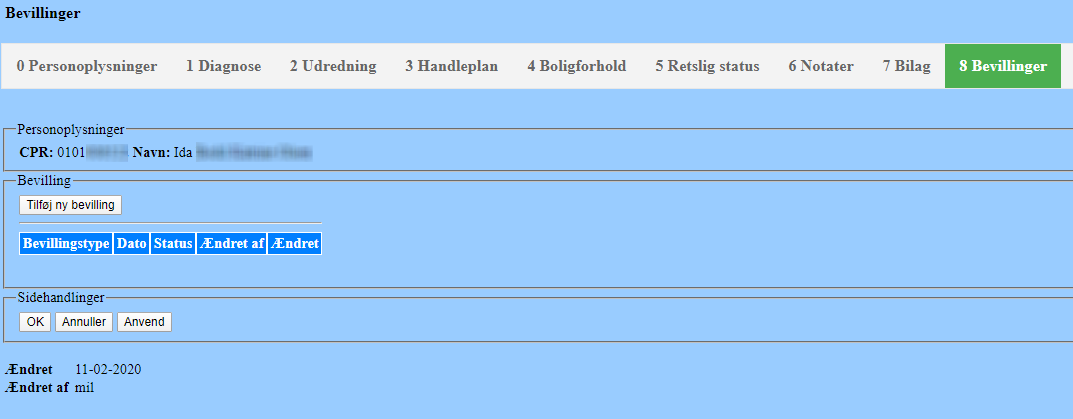
Der er følgende blokke:
I blokken Personoplysninger vises CPR og Navn på den person man aktuelt er igang med at registrere.
I blokken Bevilling er der følgende felter og knapper:
| Knappen Tilføj ny bevilling | Ved klik på knappen Tilføj ny bevilling åbnes side 920VA klar til indtastning. |
| Tabel med bevillingsoplysninger |  |
| Detaljer om bevillingsskrivelser | For yderligere detaljer om bevillingsskrivelser se længere nede. |
I blokken Sidehandlinger er der følgende knapper:
| Anvend | Knappen Anvend gemmer dine ændringer. Og du bliver på siden. |
| OK | Knappen OK gemmer dine ændringer. Og du returnerer til side 920. Hvis der mangler en primær diagnose på personen, når du klikker OK, kommer der en advarsel om at der skal registreres en diagnose. |
| Annuller | Knappen Annuller annullerer dine indtastninger. Og du returnerer til side 920. |
Side 920A_HF Støtteforanstaltninger
På side 920A_HF kan du registrere og se støtteforanstaltninger for en person med handicap.
Siden åbnes med knappen: 9 Støtteforanstaltning.
Opbygning af side 920A_HF
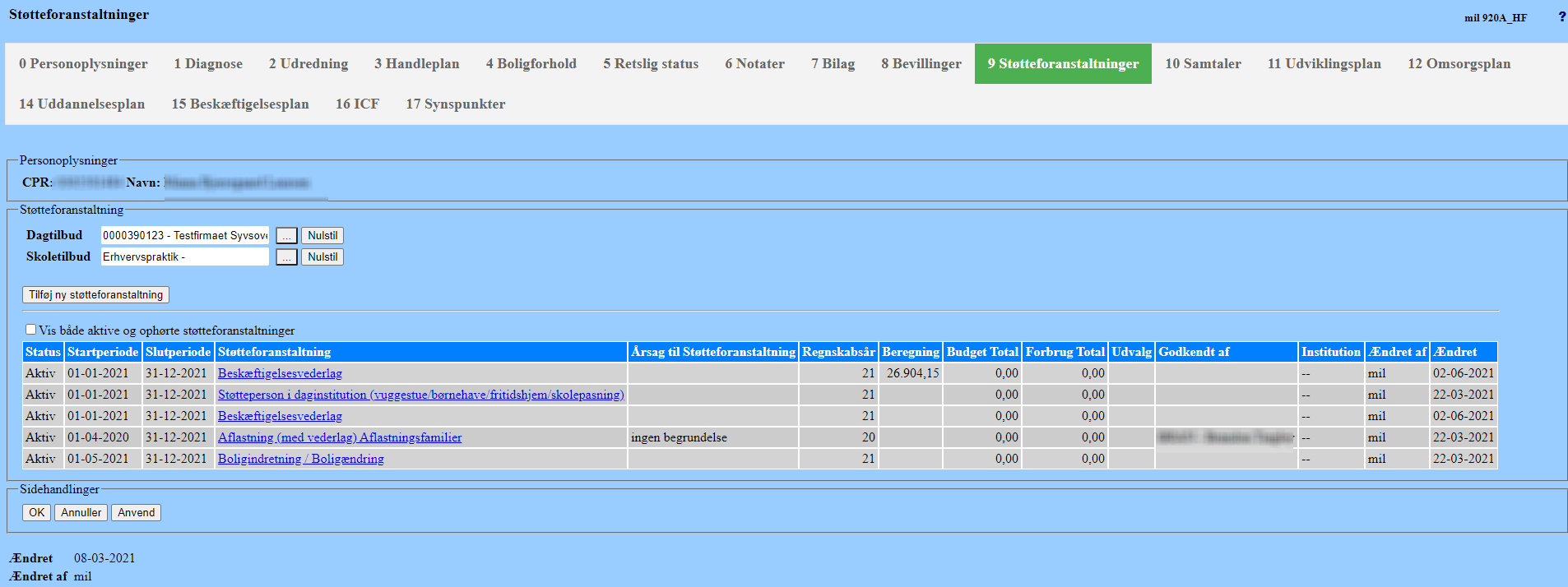
Der er følgende blokke:
I blokken Personoplysninger vises CPR og Navn på den person man aktuelt er i gang med at registrere.
I blokken Støtteforanstaltning er der følgende felter og knapper:
| Dagtilbud | Feltet Dagtilbud: Feltet angiver dagtilbud til personen. I feltet kan kun hentes de dagtilbud, som er oprettet på side 922A. Ved at trykke på de tre … åbnes en pop-up, hvori det er muligt at fremsøge institutionerne. |
| Skoletilbud | Feltet Skoletilbud bruges til at registrere navnet på et skoletilbud, som personen kan få tilbudt. I feltet kan kun hentes de skoletilbud, som er oprettet på side 924A. Ved at trykke på de tre … åbnes en pop-up, hvori det er muligt at fremsøge skoletilbud. |
| Tilføj ny støtteforanstaltning | Knappen Tilføj ny støtteforanstaltning åbner side 920D hvor der er muligt at tilknytte en ny støtteforanstaltning. Siden åbnes klar til indtastning. |
| Vis både aktive og ophørte støtteforanstaltning |
Blokken Støtteforanstaltning kan også vise en liste over de Støtteforanstaltninger på personen, som er udløbet. Blokken Støtteforanstaltning viser som udgangspunkt kun de aktive Støtteforanstaltninger. Hvis du ønsker at se Støtteforanstaltninger der er ophørt, sættes hak i feltet ved teksten: Vis både aktive og ophørte Støtteforanstaltninger. |
| Listevisning af støtteforanstaltning |
Blokken Støtteforanstaltning viser en liste over de Støtteforanstaltninger der er tilknyttet den handicappede. Blokken er tom indtil der er registreret Støtteforanstaltninger. |
| Detaljer om støtteforanstaltninger | For yderligere beskrivelse vedr. støtteforanstaltning se længere nede på siden. |
I blokken Sidehandlinger er der følgende knapper:
| Anvend | Knappen Anvend gemmer dine ændringer. Og du bliver på siden. |
| OK | Knappen OK gemmer dine ændringer. Og du returnerer til side 920. Hvis der mangler en primær diagnose på personen, når du klikker OK, kommer der en advarsel om at der skal registreres en diagnose. |
| Annuller | Knappen Annuller annullerer dine indtastninger. Og du returnerer til side 920. |
Nederst på siden fremgår hvornår og af hvem der sidst er sket ændringer.
Tilbage til toppen
Side 920A_BE Bevillinger
På Side 920A_BE findes en knap til brug for tilknytning af en bevilling.
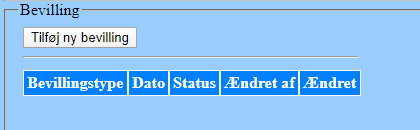
Knappen findes i blokken: Bevilling. Ved klik på knappen "Tilføj ny bevilling" åbnes side 920VA, hvorfra man kan danne den konkrete bevillingsskrivelse.
I blokken vises de allerede oprettede bevillingsskrivelser. Det er muligt at åbne en allerede dannet bevillingsskrivelse ved at klikke på den understregede dato i listevisningen.
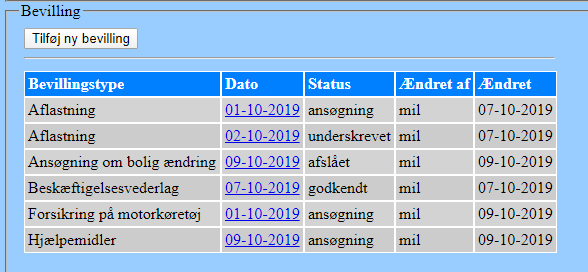
De viste bevillinger er ordnet i alfabetisk orden, og således, at samme bevillingstype vises sammen, med den ældste øverst.
Side 920VA Bevillingsskrivelse
Side 920VA kaldes fra side 920A via knappen: Tilføj ny bevilling. Siden anvendes til at registrere de enkelte skrivelser der er dannet og udsendt i forbindelse med sagsbehandling af en bevilling til en person med handicap.
Er det en ny bevilling der skal dannes, åbnes siden med tomme felter klar til indtastning. Nogle felter er markeret med '*'. De er tvunget og skal udfyldes. Dog vises stamdata om personen øverst på siden. Er det en bevilling der allerede har været gemt, er felterne låst for editering. Kun den konkrete bevillingsskrivelse kan editeres.
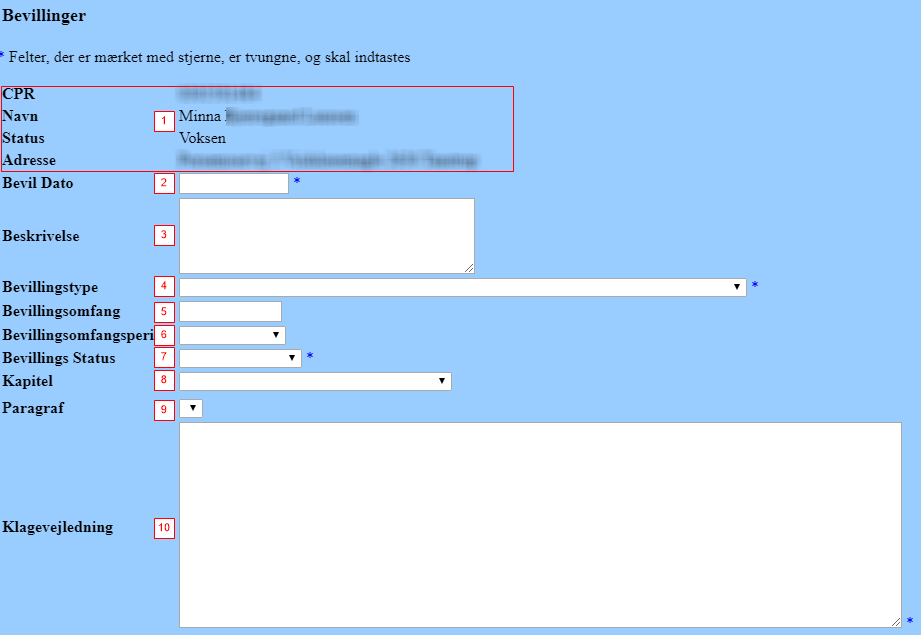
- Der vises en samling af data om personen med handicap. Data er hentet med fra selve sagen.
- Bevilg dato: I felter Bevil Dato indsættes den dato som bevillingen skal registreres med.
- Beskrivelse: Feltet Beskrivelse er et fritekstfelt hvori der indtastes en beskrivelse af bevillingen.
- Bevillingstype: I feltet Bevillingstype vælges den aktuelle bevillingstype.Feltet er et dropdown felt. Der vælges en værdi i listen.
- Bevillingsomfang: Felterne Bevilllingsomfang og Bevillingsomfangsperiode hører sammen. Indtast f.eks. antal timer i feltet Bevillingsomfang og vælg fra listen i feltet Bevillingsomfangsperiode.
- Bevillingsomfangsperiode: Feltet hører sammen med feltet Bevillingsomfang.
- Bevillings Status: I feltet Bevillings Status vælges den aktuelle status. Feltet er et dropdown felt. Der vælges en værdi i listen.
- Kapitel: Feltet Kapitel er et dropdown felt. Vælg den værdi der paser sammen med den aktuelle bevilling.
- Paragraf: I feltet Paragraf vises de paragraffer der kan foretages en bevilling i henhold til, i forhold til det valgte kapitel.
- Klagevejledning: I feltet Klagevejledning indtastes klagevejledning der vedrører den aktuelle bevillingstype.
Felterne Kapitel og Paragraf kan udfyldes med det kapitel og tilhørende § som bevillingen hører til. Der vælges værdier i felternes dropdown liste.
Sidehandling på side 920VA
For at få dannet den konkrete bevillingsskrivelse ( ansøgning, godkendelse, afslag mm.) skal man klikke på knappen: Generer bevillingsskrivelse.
Indtil der er klikket på knappen: Generer bevilingsskrivelse er editoren tom.
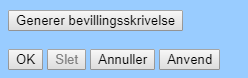
Når der er klikket på knappen indlæses den konkrete bevillings skabelon som tilhører den Bevillingstype og Bevillingsstatus, der er valgt i de to felter.
Brevet er forud udfyldt med nogle data hentet fra sagen. Resten af oplysningerne skal indtastes i felterne.
Bevillingsskrivelsen gemmes med Anvend, for at blive på siden og fortsætte editeringen af selve dokumentet. Når der er klikketAnvendlåses felterne på siden for yderligere rettelser. Knappen OK gemmer og går tilbage til side 920A.
Det er muligt at fortryde en oprettelse af en bevillingsskrivelse ved at klikke på knappen Annuller. Dermed oprettes intet og man går tilbage til side 920A.
En allerede oprettet og gemt bevillingsskrivelse kan slettes med knappen Slet. Man bliver bedt om at bekræfte sletningen.
Her er vist et eksempel på en indlæst skabelon vedr. forsikring af motorkøretøj.
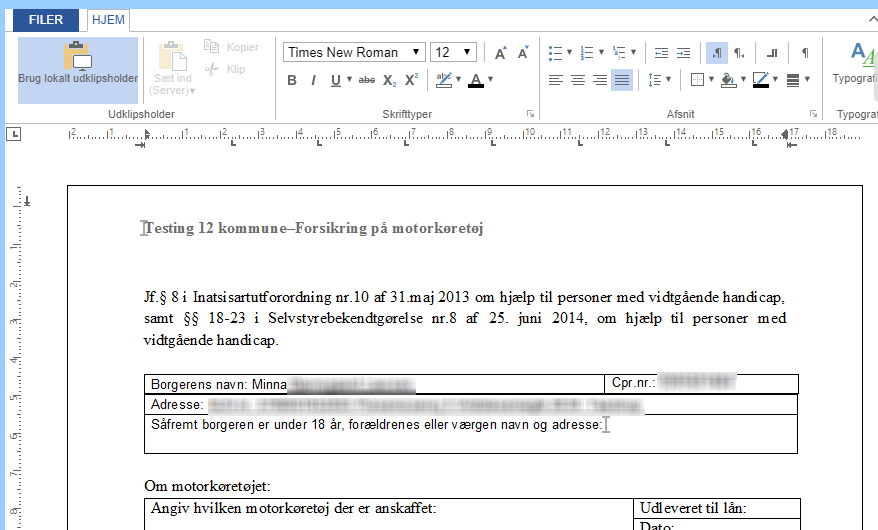
Side 920A_MS Samtale
På Side 920A findes en knap til brug for tilknytning af en samtale. Siden åbnes med knappen: 10 Samtaler.
Ved klik på knappen åbnes side 920A_MS. Siden viser de samtaler der allerede er oprettet. Siden bruges desuden til at notere afholdte samtaler med borgeren.
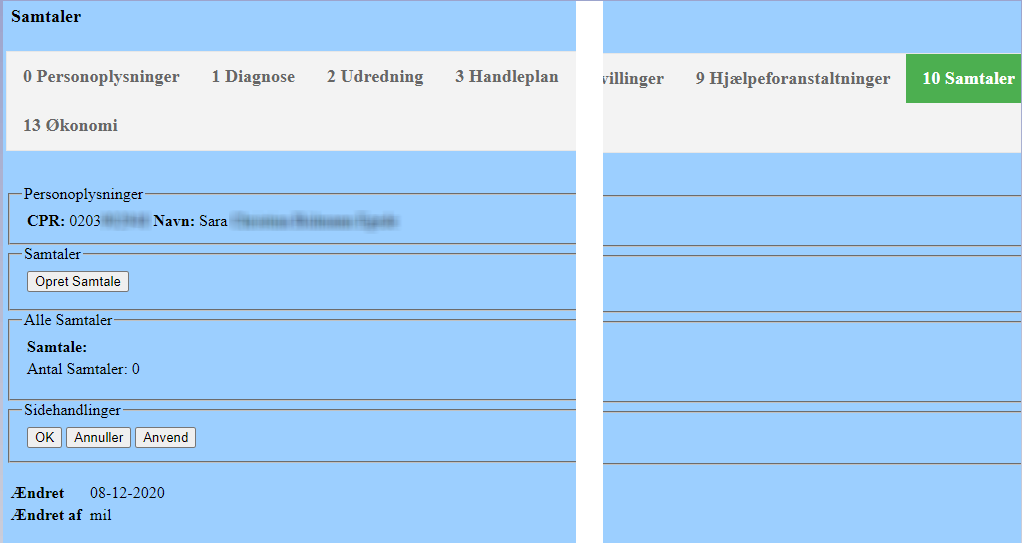
PÅ side 920A_MS oprettes en konkret samtale ved at klikke på knappen: Opret Samtale. Derved åbnes side 920A_MN klar til indtastning.
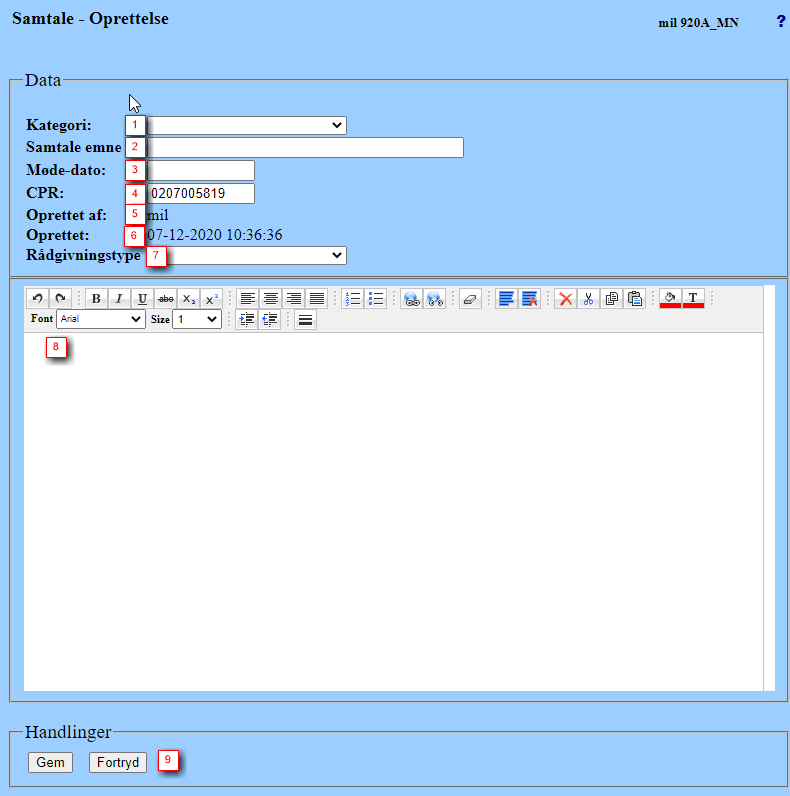
Felterne udfyldes:
- Kategori. Feltet er et dropdown felt. Der vælges den værdi der er aktuel i det enkelte tilfælde som kategori for samtalen.
- Samtale emne. Feltet er et tekstfelt til fri inddatering af emne for samtalen.
- Mødedato. Feltet er et datofelt og angiver den dato samtalen fandt sted.
- CPR. Borgerens CPR-nummer.
- Oprettet af. Feltet er et systemopdateret felt der viser hvilken sagsbehandler der har oprettet samtalen.
- Oprette. Feltet er et systemopdateret felt der viser hvornår samtalen er oprettet.
- Rådgivningstype. Feltet er et dropdown felt. Der vælges den værdi der er aktuel i det enkelte tilfælde.
- Tekstfelt til notat. Her noteres referat af samtalen.
- Sidehandling. Her gemmes samtalenotatet med knappen Gem. Hvis samtalenotatet ikke skal gemmes klikkes på knappen Fortryd. OBS: Når der er klikket Gem kan der ikke længere rettes i notatet.
Når samtalenotatet er gemt vises det på denne måde på side 920A_MS:
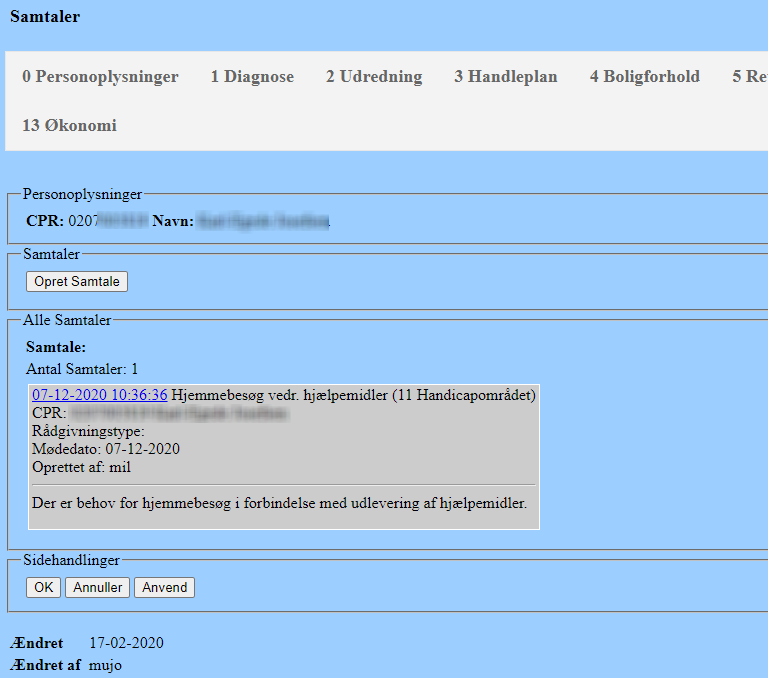
OBS: Hvis kommunen anvender GetOrganized vises ingen samtaler.
Ved at klikke på linket "Dato og klokkeslet" åbnes side 920A_MA.
Side 920A_MA viser det konkrete samtalenotat kun til læsning.
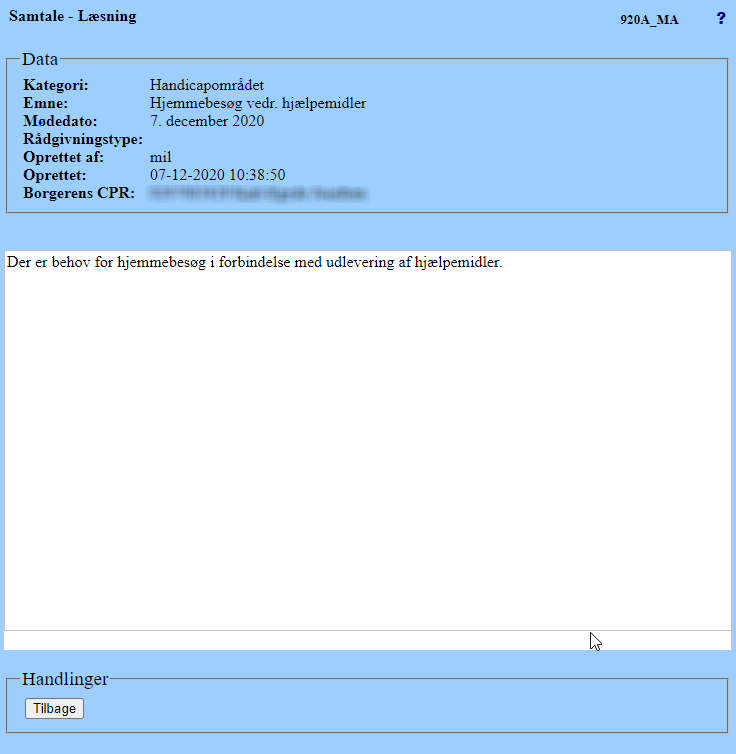
Samtaler der bliver oprettet i Winformatik kan overføres til GetOrganized, i de kommuner hvor det er blevet ibrugtaget.
Overførslen til GetOrganized styres af systemkonstant 920 (Side 016 under Systemadministration). Hvis Char værdi = J overføres samtaler til GetOrganized. Hvis Char Værdi = N overføres samtaler IKKE til GetOrganized
Det betyder, at samtaler de er oprettet, med Char Værdi = N vil være synlige i Winformatik under Samtaler. Og tilsvarende - hvis samtaler oprettes med Char Værdi = J vil de kun være synlige i kommunens GetOrganized borgermappe.
Side 920A_UD Udviklingsplan
På Side 920A findes en knap til brug for tilknytning af en Udviklingsplan. Siden åbnes med knappen: 11 Udviklingsplan.
Ved klik på knappen åbnes side 920A_UD. Siden viser de Udviklingsplaner der allerede er oprettet.
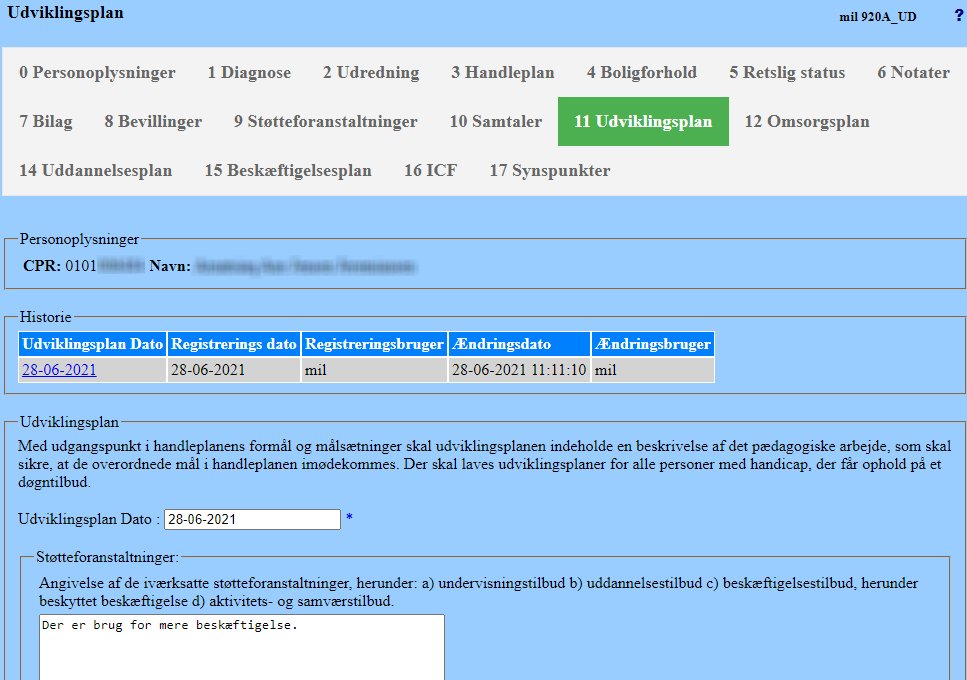
Der er følgende blokke:
I blokken Personoplysninger vises CPR og Navn på den person man aktuelt er i gang med at registrere.
I blokken Historie vises en liste over de udviklingsplaner der er lavet for personen. For at se en tidligere udviklingsplan klikkes på den understregede dato i kolonnen Udviklingsplan Dato. Så åbnes den udviklingsplan der er lavet den pågældende dag, visende de noteringer der er foretaget.
I blokken Udviklingsplan er der en kort beskrivelse af formålet med udviklingsplanen.
Der er et datofelt til datering af udviklingsplanen (hvornår er den udarbejdet). Når siden åbnes, og der tidligere har været udarbejdet en udviklingsplan, er datofeltet udfyldt med seneste dato. For at lave en ny plan opdateres datofeltet med aktuel dato, og de enkelte felter udfyldes efter behov. Datofeltet er et tvunget felt. Der gemmes med Anvend eller OK.
Der er en række tekstfelter der skal udfyldes efter behov. Alle felter er fritekstfelter, hvor der kan skrives alm. tekst. Hvis der i forvejen er tekst i et af felterne skrives det nye notat i forlængelse af den eksisterende tekst.
I blokken Sidehandlinger er der følgende knapper:
| Anvend | Knappen Anvend gemmer dine ændringer. Og du bliver på siden. |
| OK | Knappen OK gemmer dine ændringer. Og du returnerer til side 920A Personoplysninger. |
| Annuller | Knappen Annuller annullerer dine indtastninger. Og du returnerer til side 920A. |
Side 920A_OM Omsorgsplan
På Side 920A findes en knap til brug for tilknytning af en Omsorgsplan. Siden åbnes med knappen: 12 Omsorgsplan.
Ved klik på knappen åbnes side 920A_OM. Siden viser de Omsorgsplaner der allerede er oprettet.
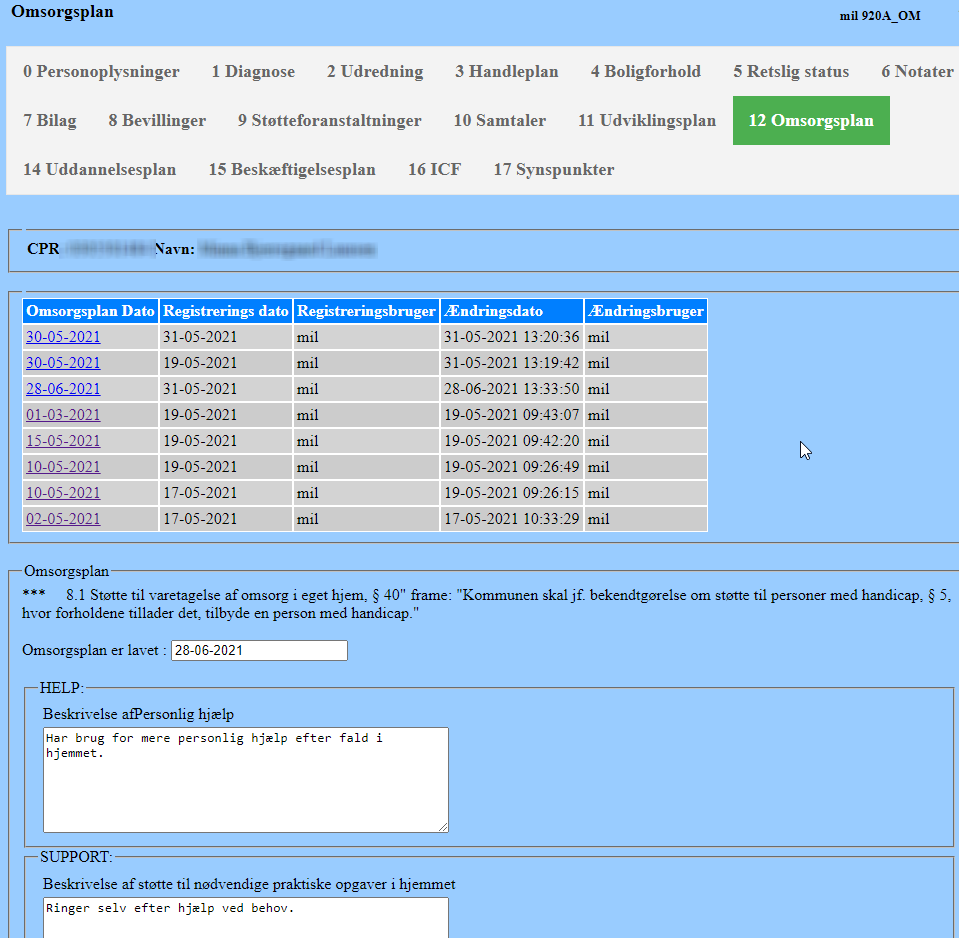
Der vises CPR og Navn på den person man aktuelt er i gang med at registrere.
Under Personoplysninger vises en liste over de omsorgsplaner der er lavet for personen. For at se en tidligere omsorgsplan klikkes på den understregede dato i kolonnen Omsorgsplan Dato. Så åbnes den Omsorgsplan der er lavet den pågældende dag, visende de noteringer der er foretaget.
I blokken Omsorgsplan er der en kort henvisning til lovhjemmel.
Der er et datofelt til datering af omsorgsplanen (hvornår er den udarbejdet). Når siden åbnes, og der tidligere har været udarbejdet en omsorgsplan, er datofeltet udfyldt med seneste dato. For at lave en ny plan opdateres datofeltet med aktuel dato, og de enkelte felter udfyldes efter behov. Datofeltet er et tvunget felt. Der gemmes med Anvend eller OK.
Der er en række tekstfelter der skal udfyldes efter behov. Alle felter er fritekstfelter, hvor der kan skrives alm. tekst. Hvis der i forvejen er tekst i et af felterne skrives det nye notat i forlængelse af den eksisterende tekst.
I blokken Sidehandlinger er der følgende knapper:
| Anvend | Knappen Anvend gemmer dine ændringer. Og du bliver på siden. |
| OK | Knappen OK gemmer dine ændringer. Og du returnerer til side 920A Personoplysninger. |
| Annuller | Knappen Annuller annullerer dine indtastninger. Og du returnerer til side 920A. |
Side 920A_UE Uddannelsesplan
På Side 920A findes en knap til brug for tilknytning af en Uddannelsesplan. Siden åbnes med knappen: 14 Uddannelsesplan.
Ved klik på knappen åbnes side 920A_UE. Siden viser de Uddannelsesplaner der allerede er oprettet.
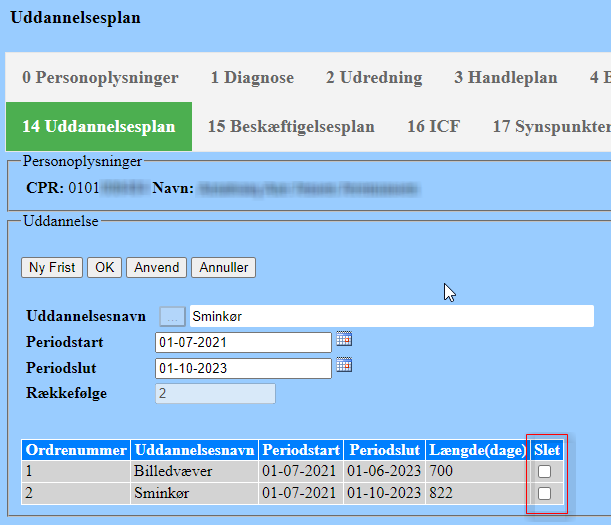
Der er følgende blokke:
I blokken Personoplysninger vises CPR og Navn på den person man aktuelt er igang med at registrere.
I blokken Uddannelse er der mulighed for at oprette en uddannelsesplan for personen.
Der er to felter der er tvungne felter.:
- Uddannelsesnavn
- Rækkefølge
Derudover er der to datofelter:
- Periodestart
- Periodeslut
Og et felt til registrering af rækkefølgen af uddannelsesønskerne, hvis der er flere.
I blokken Uddannelse er der følgende knapper:
| Ny frist | Knappen Ny Frist anvendes til at oprette et nyt uddannelsesønske. |
| Anvend | Knappen Anvend gemmer dine ændringer. Og du bliver på siden. Og kan evt. rette datofelterne. |
| OK | Knappen OK gemmer dine ændringer. Og bliver på siden og får mulighed for at oprette endnu et uddannelsesønske. Knappen Ny Frist bliver aktiv. Alle andre knapper er dimmet. |
| Annuller | Knappen Annuller annullerer dine indtastninger. Og du returnerer til side 920A. |
I blokken vises desuden en liste over allerede oprettede uddannelsesønsker.
Slet et uddannelsesønske.
Hvis der skal slettes et uddannelsesønske af listen markeres feltet Slet og der klikkes på Anvend.
Side 920A_JO Beskæftigelsesplan
På Side 920A findes en knap til brug for tilknytning af en Beskæftigelsesplan. Siden åbnes med knappen: 15 Beskæftigelsesplan.
Ved klik på knappen åbnes side 920A_JO. Siden viser de Beskæftigelsesplaner der allerede er oprettet.
Side 920A_ICF International Classification of Functioning
ICF klassifikationen er udgivet af WHO til brug globalt at beskrive funktionsevne med fokus på krop, aktivitet og deltagelse, samt de helbredsmæssige og omgivelsesafhængige faktorer der påvirker funktionsevnen.
På Side 920A findes en knap til brug for tilknytning ICF-registreringer til en person med handicap. Siden åbnes med knappen: 16 ICF.
Ved klik på knappen åbnes side 920A_ICF. Siden viser de muligheder der er for registrering. Siden viser desuden CPR og navn på den person registreringen noteres på.
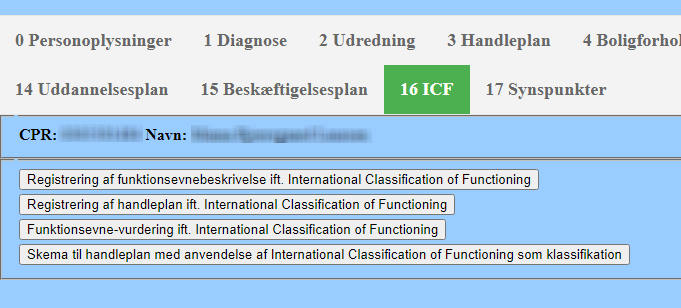
Ved klik på en af knapperne åbnes en underside.
Side 920A_ICF_FB Registrering af funktionsevnebeskrivelse ift. International Classification of Functioning
Knappen Registrering af funktionsevnebeskrivelse ift. International Classification of Functioning åbner side 920A_ICF_FB.
Siden åbnes klar til registrering.
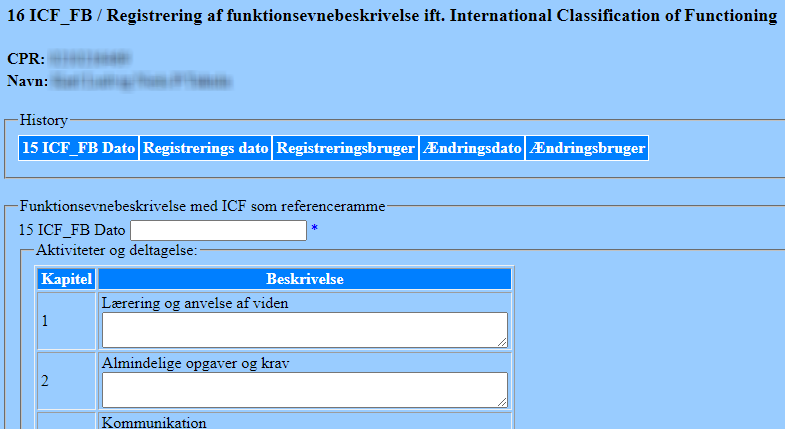
Siden viser CPR og navn på den person der sagsbehandles. Der vises en historik liste over tidligere registreringer, og der vises et datofelt til datering af registreringen. Og der vises en række felter der kan udfyldes med de relevante noteringer. Der er knapper til sidehandlinger (Anvend, Annuller, OK).
Hvis der allerede findes en registrering vil datofeltet være udfyldt. Ny registrering oprettes ved at ændre datoen og notere i de relevante felter det der skal opdateres. Der gemmes med Anvend eller OK.
Hvis man ønsker at se en detaljer i en tidligere registrering klikkes på det understregede i datofeltet i historiklisten. Så åbnes den konkrete registrering.
Side 920A_ICF_HP Registrering af handleplan ift. International Classification of Functioning
Knappen Registrering af handleplan ift. International Classification of Functioning åbner side 920A_ICF_HP.
Siden åbnes klar til registrering. Når siden åbnes er der dels vist en række felter klar til oprettelse af en handleplan, dels en historikliste og dels knapper til sidehandlinger (Anvend, Annuller, OK, Slet):
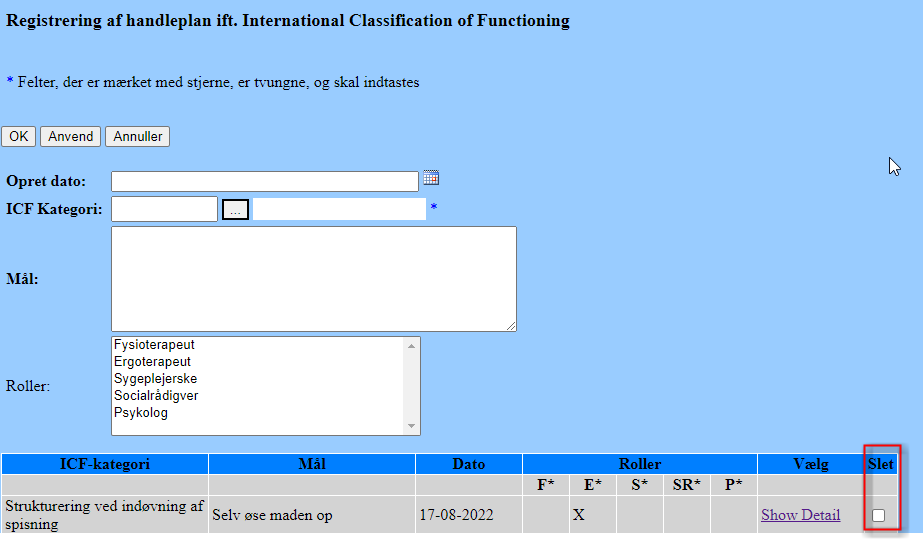
Historik listen viser tidligere udarbejdede handleplaner. Tidligere handleplaner åbnes ved at klikke på den understregede tekst (Vis detaljer).
Der er følgende felter der skal udfyldes.
| Opret dato | Den dato handleplanen er oprettet. Dato kan indtastes eller vælges i en kalender. |
| ICF kategori | ICF Kategori er et tvunget felt og skal udfyldes. Åbnes ved at klikke på knappen med de tre .... Der åbnes en pop-up hvori der er mulighed for at vælge ICF-kategori. |
| Mål | Fritekstfelt til indtastning af mål med handleplanen. |
| Roller | Der er faste værdier i feltet Roller som kan vælges ved at markere den ønskede værdi. |
Nye handleplaner gemmes med Anvend eller OK.
Det er muligt at slette en allerede oprettet handleplan. Marker feltet i kolonnen Slet og klik Anvend eller OK. Dermed slettes en registrering.
Side 920A_ICF_FV Funktionsevne-vurdering ift. International Classification of Functioning
Knappen Funktionsevne-vurdering ift. International Classification of Functioning åbner side 920A_ICF_FV.
Siden åbnes klar til registrering. Når siden åbnes er der dels vist CPR og navn på den person der sagsbehandler, dels en række felter klar til oprettelse af en funktionsevne vurdering, dels en historikliste og dels knapper til sidehandlinger ( Ny, Anvend, Annuller, OK, Slet):
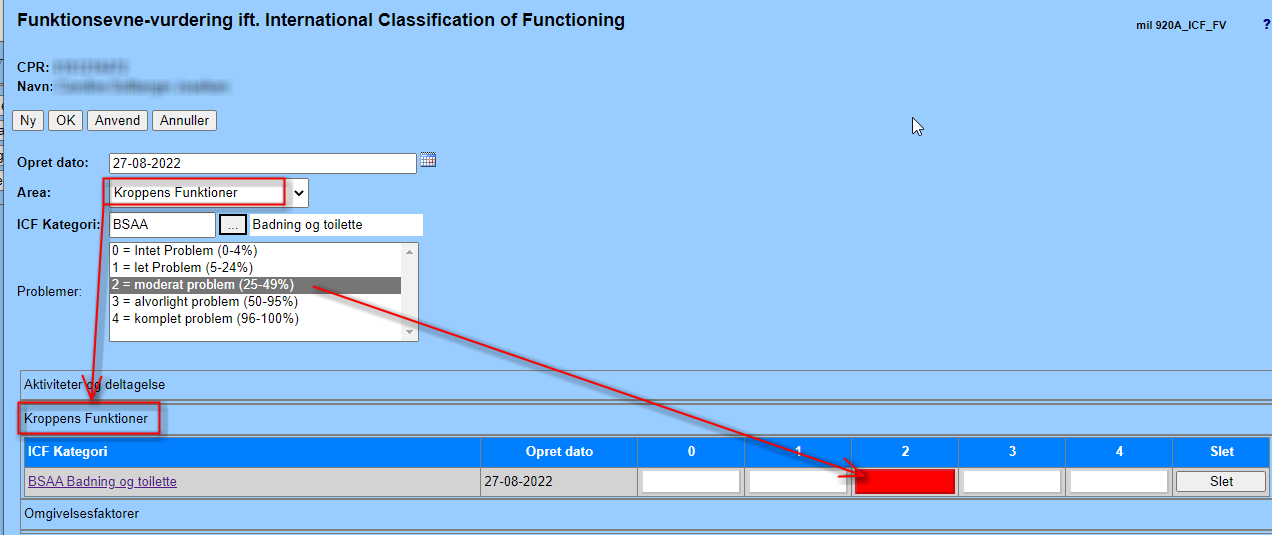
Der er flg. felter der skal udfyldes:
| Opret dato | Den dato funktionsevne vurderingen er foretaget. Dato kan indtastes eller vælges i en kalender. |
| Area | Feltet er et dropdown felt og der er mulighed for at vælge en værdi ved at markere den ønskede værdi. Den værdi der vælges i Area er den der bestemmer hvor man i tabellen/oversigten kan se den pågældende registrering. |
| ICF kategori | Åbnes ved at klikke på knappen med de tre .... Der åbnes en pop-up hvori der er mulighed for at vælge ICF-kategori. |
| Problemer | Der er faste værdier i feltet Problemer som kan vælges ved at markere den ønskede værdi. Den valgte værdi markeres med udfyldt rødt felt i tabellen/oversigten. |
De enkelte/tidligere registreringer åbnes ved at klikke på den understregede ICF-kategori.
Ønsker man at slette en registrering klikkes på knappen Slet ud for den valgte registrering.
Side 920A_ICF_SHP Skema til handleplan med anvendelse af International Classification of Functioning som klasifikation
Knappen Skema til handleplan med anvendelse af International Classification of Functioning som klassifikation åbner side 920A_ICF_SHP.
Siden åbnes klar til registrering. Når siden åbnes er der dels vist hvilken person der sagsbehandles, (CPR-nummer og Navn), dels felter til registrering af Indsatsområder, Mål, Ansvarsfordeling og Dato, dels en historikliste over gemte tidligere registreringer. Og knapper til sidehandlinger (OK, Annuller, Anvend).
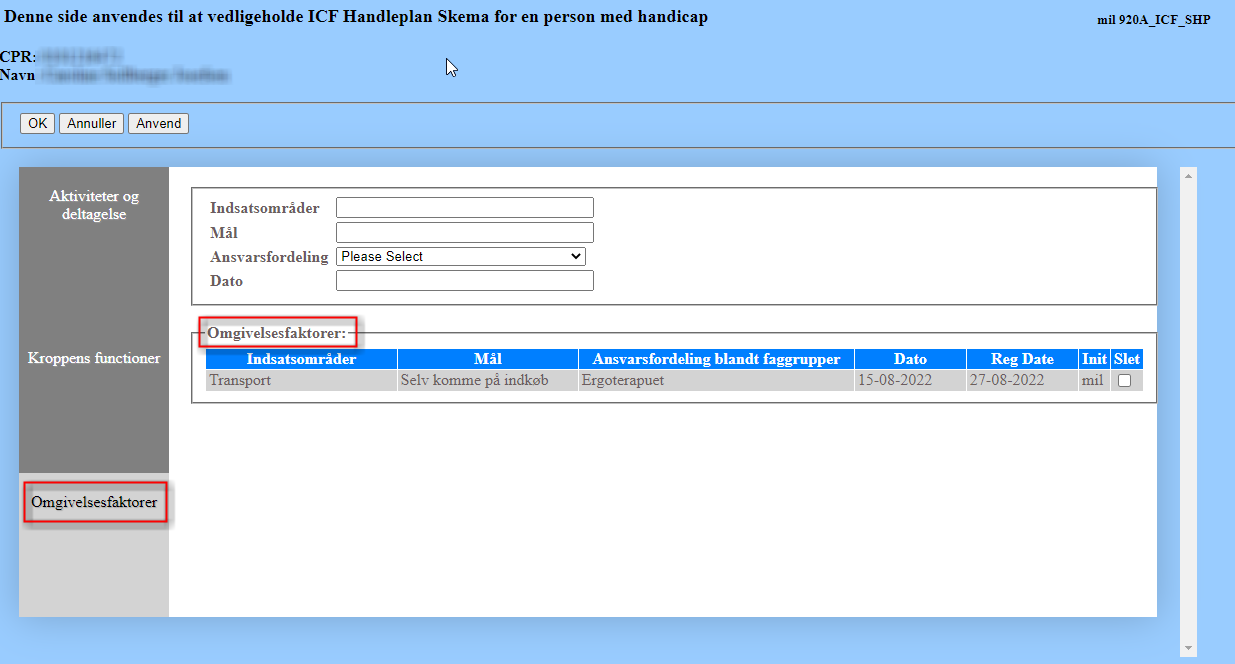
For at registrere f.eks. "Aktiviteter og deltagelse" klikker man på dét felt i ve. side af tabellen og udfylder derefter felterne. Tilsvarende med "Kroppens funktioner" og "Omgivelsesfaktorer". (her vist for Omgivelsesfaktorer)
Der er følgende felter:
| Indsatsområder | Her noteres de indsatsområde der skal fokus på. |
| Mål | Hvor langt skal man nå - Hvad er målet? |
| Ansvarsfordeling | Hvem er ansvarlig for det? |
| Dato | Dato for registreringerne |
Der er vist en liste over de tidligere registreringer. Tidligere noteringerne åbnes ved at klikke på den tilhørende "Ledetekst" ( "Aktiviteter og deltagelse", "Kroppens funktioner", "Omgivelsesfaktorer") i ve. side af tabellen.
Den nye registrering gemmes med knappen Anvend eller med knappen OK.
For at slette en registrering markeres feltet i kolonnen Slet, og der klikkes OK eller Anvend.
Side 920A Brevgenerering
På Side 920A findes en knap til generering af breve: Valg af brev og sprog:
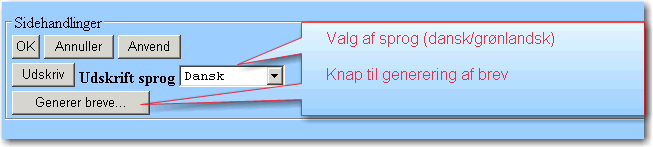
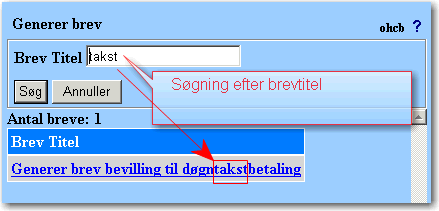
Samtlige breve:
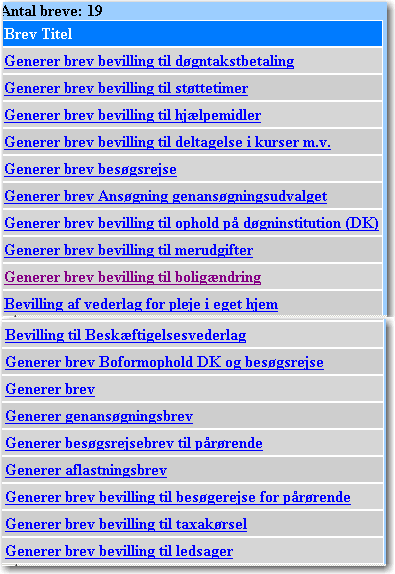
De forskellige breve: Bortset fra de generelle ”Generer Brev” ”Generer genansøgningsbrev” er brevene knyttet til forskellige hjælpeforanstaltninger og beskriver lovgrundlag, bevillinger mm. knyttet til hjælpeforanstaltningen (se nedenstående eksempel).
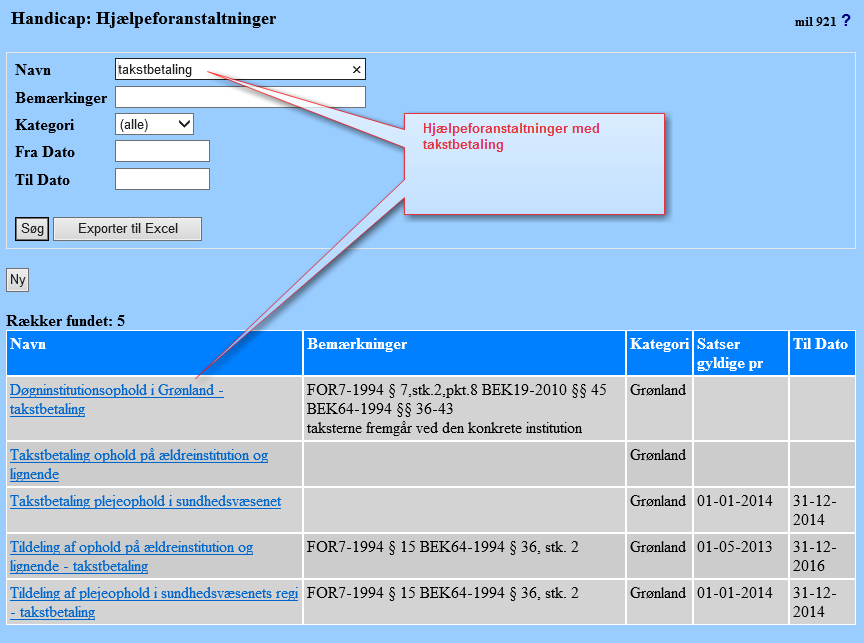
Data i brevene:
Der er 3 grupper af data i brevene ud over teksten knyttet til den enkelte brevtitel. Uafhængigt af om personen har en aktiv hjælpeforanstaltning knyttet til brevets titel kan det udskrives. 1. Brevets titel, modtager navn og adresse i henhold til klientens folkeregisteroplysninger – udfyldes altid automatisk. 2. Det bevilgede beløb fra hjælpeforanstaltningens beregning og evt. periode – udfyldes automatisk - kræver at personen har en aktiv og beregnet hjælpeforanstaltningen knyttet til brevet. 3. Oplysninger, som sagsbehandleren selv skal udfylde – markeret ved bogmærker.
- Brevets titel, modtager navn og adresse i henhold til klientens folkeregisteroplysninger - udfyldes automatisk.
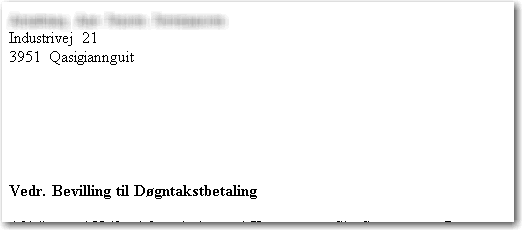
- Det bevilgede beløb fra hjælpeforanstaltningens beregning og evt. periode – udfyldes automatisk
Eksempel på ”Generer bevilling til døgntakstbetaling”
Hjælpeforanstaltning:
Generer brev bevilling til døgntakstbetaling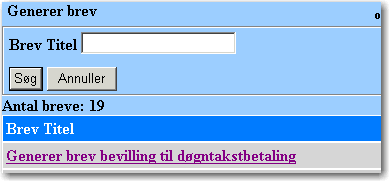

3. Oplysninger, som sagsbehandleren selv skal udfylde – markeret ved bogmærker.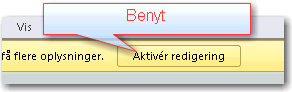

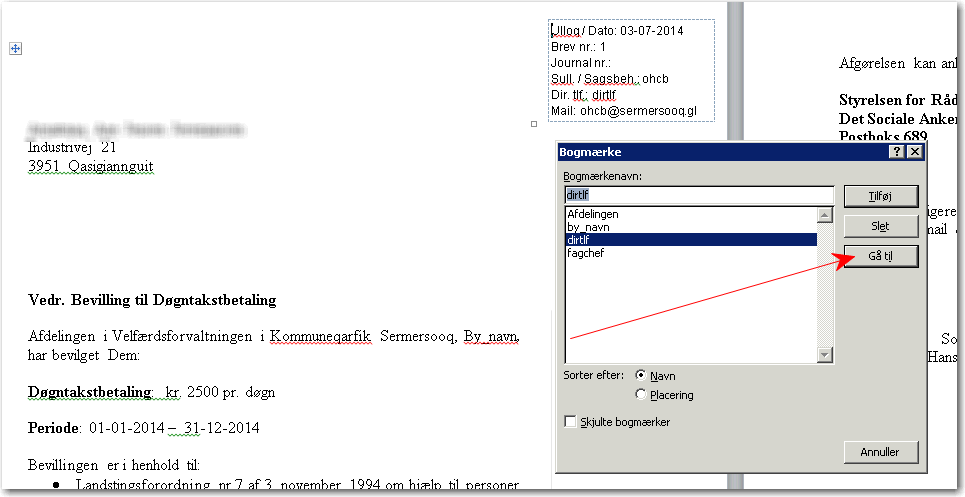
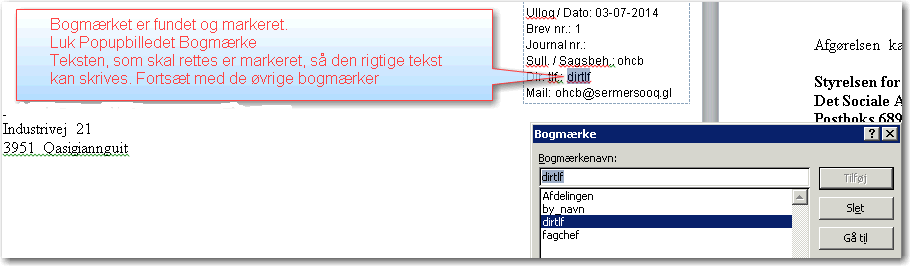
Generel visning af bogmærker som [bogmærke]:
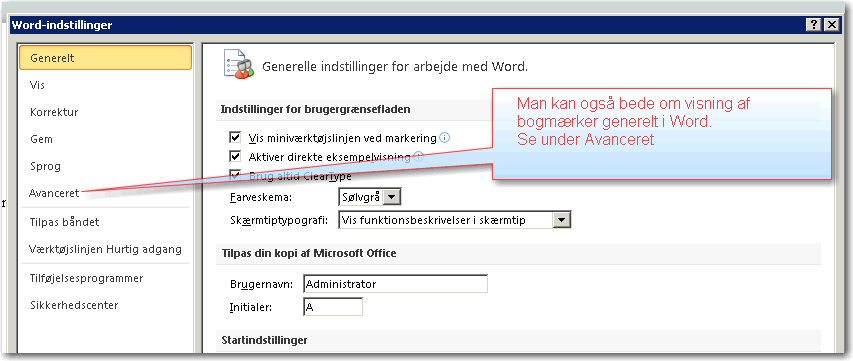
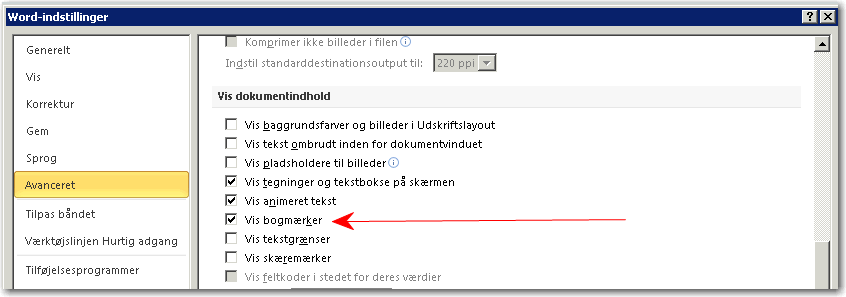
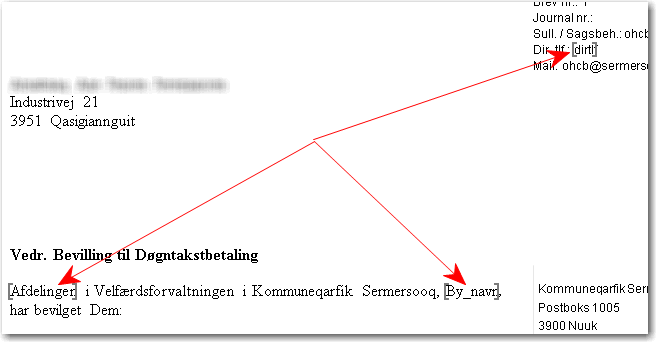
Diagnoser:
Der skal angives en primær diagnose ved personen. Der kan kun angives én primær diagnose. Der kan angives flere sekundære diagnoser, når den primære diagnose er oprettet.
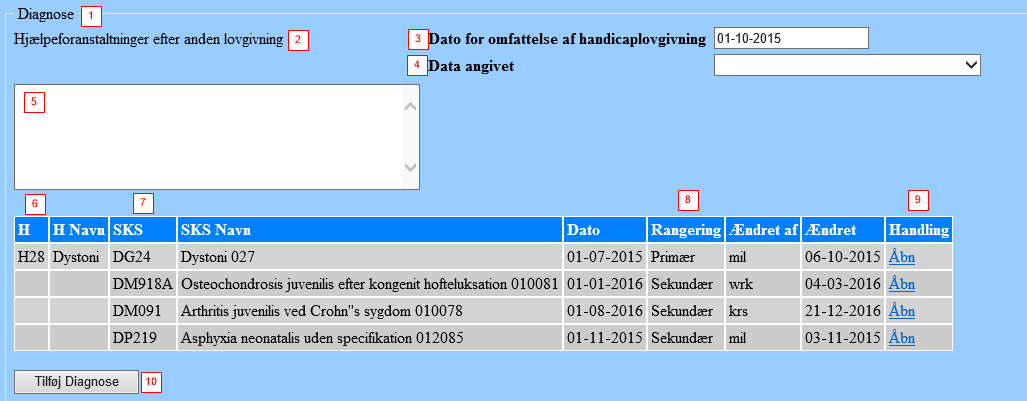
- Blokken Diagnoser.
- Hjælpeforanstaltninger efter anden lovgivning. Der kan være etableret foranstaltninger, som ikke er i henhold til handicaplovgivningen, men som har betydning for sagsbehandlingen.
- Dato for omfattelse af handicaplovgivningen. Feltet er et datofelt. Der skal indtastes en hel dato. Det vil typisk være den første dato, der bevilges hjælp efter handicaplovgivningen. (For personer anbragt i Danmark er den dato ikke altid oplyst. I de tilfælde må indtastes den dato, personen er rejst til Danmark.)
- I feltet Data angivet kan vælges "Data angivet af kommunen" eller "kan ikke oplyses". bruges i de tilfælde hvor dato for omfattelse ikke er kendt/præcis.
- Feltet er et fritekstfelt til inddatering af de oplysninger, om andre foranstaltninger, der er af betydning for sagsbehandlingen. F.eks. Hjælpeforanstaltninger efter anden lovgivning.
- H-diagnose. H-diagnoserne er diagnosekoder der har været anvendt kun i Grønland. Skal afskaffes og erstattes af SKS-koder. En del personer har kun en H-diagnosekode, som vanskeligt kan oversættes til en SKS-kode, hvorfor H-koden må opretholdes i begrænset omfang. Fremadrettet skal der dog bruges SKS-koder.
- SKS-diagnose. SKS-diagnoserne er diagnosekoder der også er anvendt uden for Grønland, og derfor sammenlignelige i f.eks. dansk og international statistik. Endvidere tilhører de ICD-kodesystemet som er en internationalt kodesystem for diagnoser.
- Rangering. Feltet viser om diagnosen er primær eller sekundær.
- Kolonnen Handling. I den kolonne er der et link til at åbne den konkrete diagnose på personen. Klik på det understregede Åbn, og side 920H åbnes.
- Knappen Tilføj Diagnose. Med knappen er det muligt at tilføje en ny diagnose til personen. Knappen åbner side 920H, hvor det er muligt at oprette en ny diagnose.
Side 920H - Handicap diagnose
Hvis side 920H åbnes fra en registreret diagnose på side 920A, vil siden med den aktuelle diagnose udfyldt blive åbnet. Åbnes siden fra knappen Tilføj diagnose, vil siden åbnes tom med felter klar til indtastning, og med markering for tvungne felter.
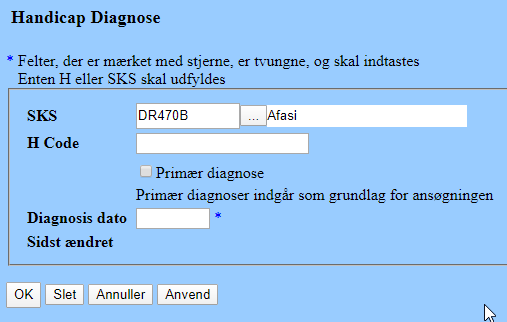
- Side 920H
- SKS-diagnose. Der kan tastes direkte i feltet hvis man kan huske den konkrete SKS-kode. Der kan fås hjælp til at finde den konkrete diagnoseskode ved at klikke på knappen med de tre ... Så åbnes en pop-up til fremsøgning af diagnosen. Det er ikke nødvendigt med både en H-kode og en SKS-kode. En af koderne er tilstrækkeligt, til at registere personens diagnose. Det anbefales, at anvende SKS-diagnoserne i videst muligt omfang.
- H-diagnose. Der kan tastes direkte i feltet, hvis man kan huske den konkrete H-kode. H-diagnosekoder anvendes ikke længere ved nye registreringer.
- Primær diagnose. Feltet er en checkboks som markeres, hvis den registrerede diagnose er den primære diagnose på personen. Da der skal være en primær diagnose ved personen er feltet tvunget, første gang der tilknyttes en diagnose til personen.
- Diagnosedato er et datofelt. Der skal registreres en hel dato for den dato, diagnosen er stillet ved personen.
- Sidst ændret opdateres af systemet, når der oprettes/ændres i diagnosen.
- Sidehandlinger. OK-knappen gemmer og der returneres til forrige side. Annuller-knappen annullerer det indtastede og returnerer til forrige side. Anvend knappen gemmer det indtastede og forbliver på siden. Slet knappen sletter den aktuelle diagnose. Der kommer en advarsel ved sletning af diagnosen, hvis det er den primære diagnose der slettes.
Bilag
Blokken Bilag viser de bilag der er tilknyttet personen. Det er muligt at tilknytte nye bilag. Bl.a. handleplaner, lægeerklæringer ol.
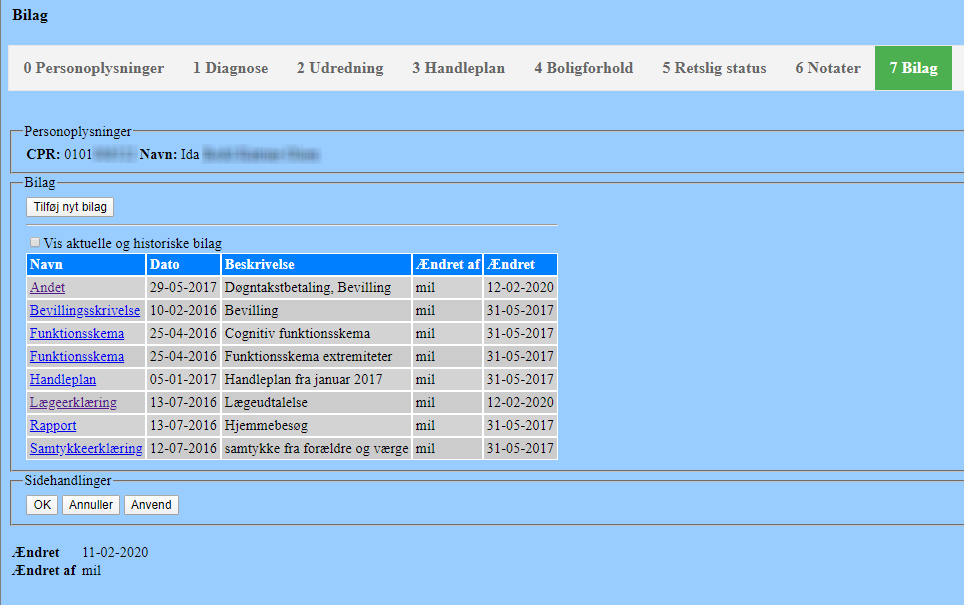
- Blokken Bilag. Blokken viser alle bilag der er tilknyttet til personen. Bilag af samme type vises samlet. Dvs. alle handleplaner vises samlet, alle lægeerklæringer vises samlet osv. Dog vises kun det nyeste bilag. Er der to af samme type fra samme dag vises de begge/alle.
- Kolonnen Navn viser typen af bilag. Det understregede navn er et link til at åbne bilaget i side 920B, hvor det bl.a. kan rettes eller slettes.
- Hvis der sættes hak i feltet ved "Vis aktuelle og historiske bilag" så vise alle bilag.
- Knappen Tilføj nyt bilag. Åbner side 920B hvorfra det er muligt at oprette et nyt bilag og tilføje bilagsdokumenter.
Side 920B - Handicap Bilag:
Hvis side 920B åbnes fra et registreret bilag på side 920A vil siden med det aktuelle bilag blive åbnet udfyldt. Åbnes siden fra knappen Tilføj nyt bilag åbnes siden tom, med felter klar til indtastning, og med markering for tvungne felter.
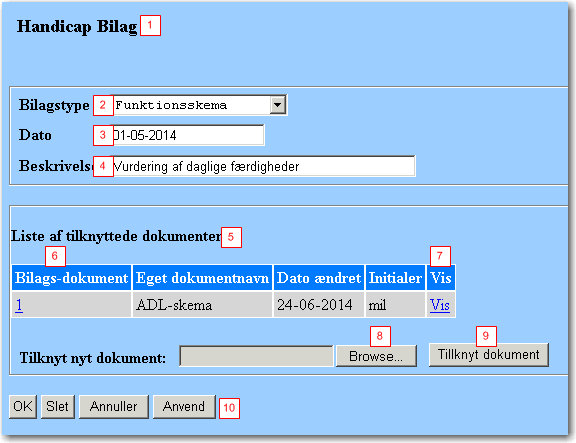
- Side 920B - Handicap bilag.
- Bilagstype. Der er en række standard bilagstyper der kan anvendes i handicap systemet.
- Dato. Feltet er et datofelt og skal udfyldes med en hel dato. Datoen angiver bilagets dato. Altså den dag bilaget er fra.
- Beskrivelse. Et kort tekstfelt til indtastning af en kort beskrivelse af hvad bilaget omhandler.
- Liste med tilknyttede dokumenter. Når bilaget er oprettet, er det muligt at tilknytte dokumenter til bilaget. Der kan tilknyttes flere dokumenter til samme bilag. Blokken viser alle de dokumenter ,der er tilknyttet bilaget.
- Bilags-dokument. Tallet i kolonnen er et link til side 920E, som viser detaljer om dokumentet.
- Kolonnen Vis. Teksten Vis i kolonnen er et link til at få vist selve dokumentet i det tilhørende program. Højreklikning på linket Vis gør det muligt at gemme dokumentet i filsystemet og åbne det derfra.
- Knappen Browse (Gennemse) Knappen åbner filsystemet, så det er muligt at fremsøge det dokument der skal tilknyttes bilaget.
- Knappen Tilknyt dokument. Knappen gemmer dokumentet i handicapsystemet. Vigtigt: Hvis man ikke klikker på knappen efter dokumentet er fundet frem i filsystemet bliver det IKKE gemt i handicapsystemet, og er ikke tilknyttet bilaget.
- Sidehandlinger. OK-knappen gemmer og der returneres til forrige side. Annuller-knappen annullerer det indtastede og returnerer til forrige side. Anvend knappen gemmer det indtastede og forbliver på siden. Slet sletter bilaget. Hvis der er tilknyttet dokumenter til bilaget kan det ikke slettes førend dokumenterne er slettet fra bilaget. Dokumenterne slettes fra side 920E.
Side 920V - Handicap Person på boligventeliste:
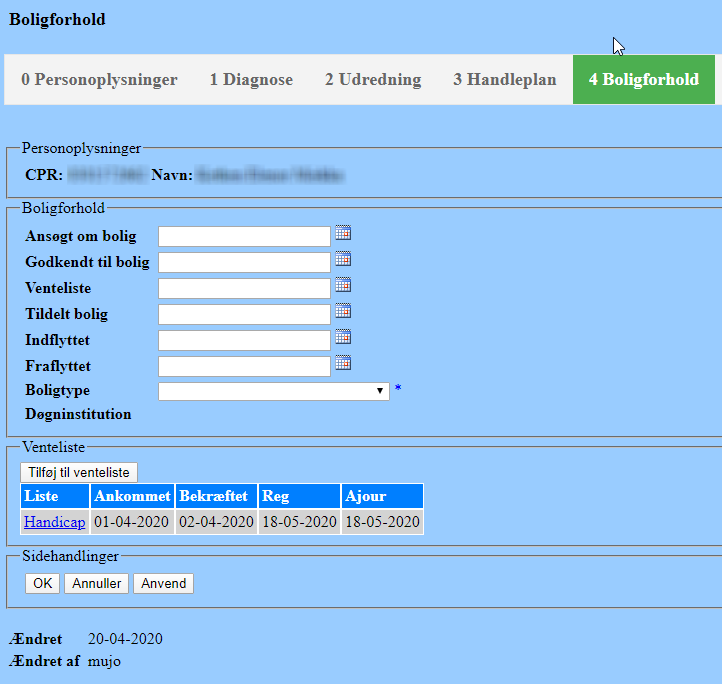
Hvis side 920V åbnes fra en registreret venteliste på side 920A vil siden med den aktuelle venteliste blive åbnet med de udfyldt felter. Åbnes siden fra knappen Tilføj til venteliste åbnes siden tom, med felter klar til indtastning, og med markering for tvungne felter.
Her vises 920V udfyldt.
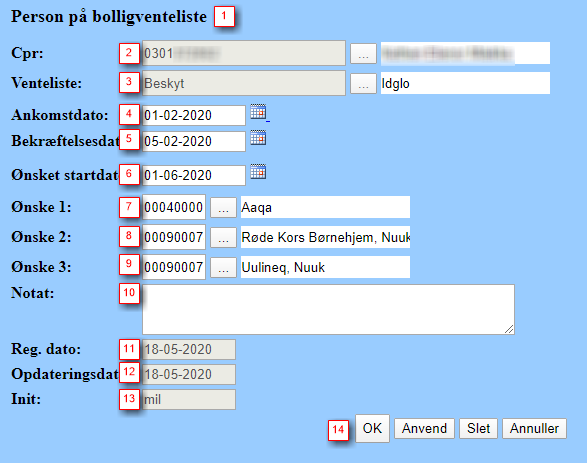
- Side 920V - Person på boligventeliste.
- CPR. Der vises personens CPR-nummer og navn.
- Venteliste. Der vises den venteliste personen er tilknyttet.
- Ankomstdato. Feltet er et datofelt, og viser den dato ansøgning om venteliste er modtaget.
- Bekræftelsesdato. Feltet er et datofelt, og viser den dato ansøgning om venteliste er bekræftet modtaget.
- Ønsket startdato. Feltet er et datofelt, og viser den dato ansøgninger ønsker at få tildelt en bolig.
- Ønske 1. Viser den institution som personen har ønsket at få tildelt bolig på som første prioritet.
- Ønske 2. Viser den institution som personen har ønsket at få tildelt bolig på som anden prioritet.
- Ønske 1. Viser den institution som personen har ønsket at få tildelt bolig på som tredje prioritet.
- Notat. Feltet kan bruges til et kort notat om den aktuelle registrering på ventelisten.
- Reg. dato: Den dato tilknytning til ventelisten er registreret.
- Opdateringsdato: Den dato tilknytning til ventelisten er opdateret.
- Init: Viser initialerne på den sagsbehandler deer har oprettet personen på ventelisten.
- Sidehandlinger. OK-knappen gemmer og der returneres til forrige side. Annuller-knappen annullerer det indtastede og returnerer til forrige side. Anvend knappen gemmer det indtastede og forbliver på siden. Slet sletter tilknytning til ventelisten.
Hælpeforanstaltninger:
Blokken viser de hjælpeforanstalltninger der er bevilget til personen. Den viser kun de aktuelle. Ønsker man også at se en oversigt over hjælpeforanstaltninger, der er afsluttet, markeres feltet for både aktive og ophørte hjælpeforanstaltninger.
Der skal registreres de hjælpeforanstaltninger, som er bevilget til den enkelte person med handicap. De bevilgede hjælpeforanstaltning fremgår af blokken Hjælpeforanstaltning på side 920A. Detaljer om hjælpeforanstaltningen fremgår af side 920D.
Og opret ny hjælpeforanstaltning på personen sker også på side 920D.
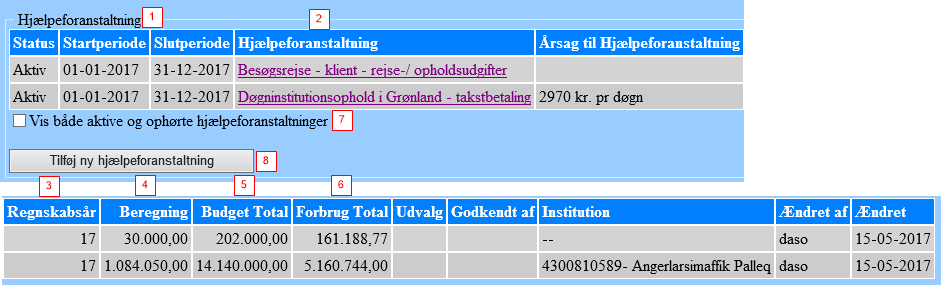
- Blokken Hjælpeforanstaltning.
- Kolonnen Hjælpeforanstaltning. Teksten i kolonnen er et link til den bevilgede hjælpeforanstaltning og åbner side 920D
- Regnskabsår. Viser det regnskabsår hjælpeforanstaltninen vedrører. Og økonomien udregnes for.
- Beregning. Hvis der er foretaget en beregning af de økonomiske konsekvenser af bevillingen, fremgår de i kolonnen Beregning.
- Budget Total. Viser det samlede budget for den konto hjælpeforanstaltningen har fået tilknyttet på side 921A. Og viser sum af såvel budget som tillægsbevilling.
- Forbrug Total. Viser det samlede forbrug for den konto hjælpeforanstaltningen har fået tilknyttet på side 921A. Tallet hentes fra bogføringen på den angivne konto.
- Vis både aktive og ophørte hjælpeforanstaltninger. En checkboks skal markeres, hvis man ønsker at se både de aktive og de ophørte hjælpeforanstaltninger. Feltet er som standard tomt, så der vises kun de aktive hjælpeforanstaltninger.
- Knappen Tilføj ny hjælpeforanstaltning. Knappen åbner side 920D med tomme felter klar til indtastning.
Punkterne 3-6 bortfalder ved overgang til PRISME (nyt økonomisystem).
Side 920D - Handicap hjælpeforanstaltning
Hvis side 920D åbnes fra en registreret hjælpeforanstaltning på side 920A, åbnes siden med den aktuelle bevilling udfyldt. Åbnes siden fra knappen Tilføj ny hjælpeforanstaltning åbnes siden tom, med felter klar til indtastning, og med markering for tvungne felter.
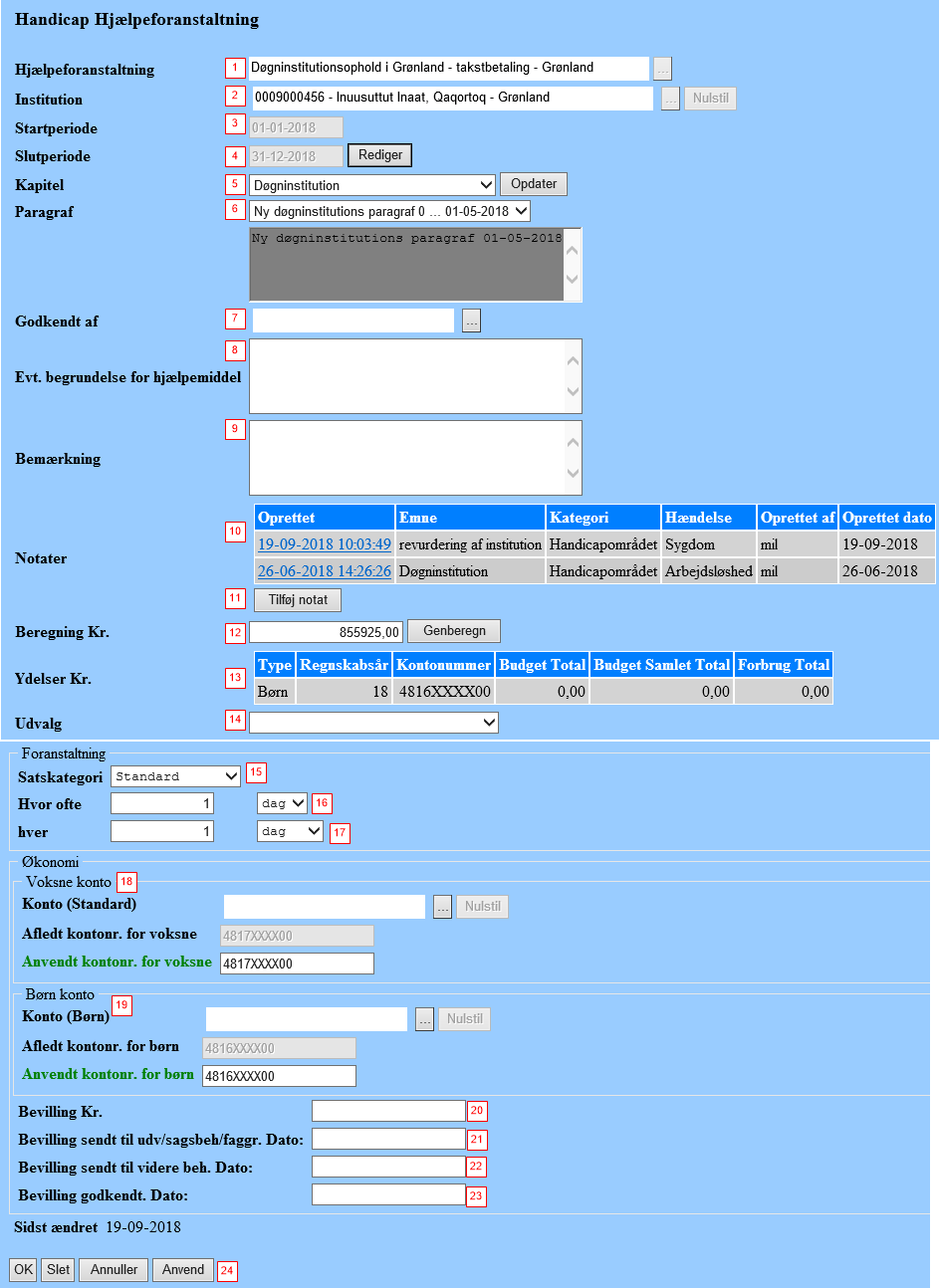
Side 920D - Handicap hjælpeforanstaltning detajlvisning.
- Hjælpeforanstaltning. Viser den konkrete hjælpeforanstaltning der er bevilget.
- Viser den institution der er bevilget ophold på, når hjælpeforanstaltningen er døgninstitutionsophold/institutionsanbringelse. Det er vigtigt, at institutionen registreres ved hjælpeforanstaltningen af hensyn til beregning af økonomien. Det er taksten, der er tilknyttet til institutionen, der danner grundlag for beregning af den konkrete bevilling. Såfremt det blot er en alm. hjælpeforanstaltning skal der ikke angives nogen institution - da taksten så tages for hjælpeforanstaltningen.
- Startperiode. Er et datofelt. Det er den aktuelle bevillings startdato. Det er fra og med den dato beregningen af de økonomiske forhold sker.
- Slutdperiode. Er et datofelt. Det er den aktuelle bevillings slutdato. Det er til og med den dato beregningen af de økonomiske forhold sker. Knappen "Rediger" ved feltet bruges hvis en slutdato skal ændres. OBS: Har betydning for beregningen af økonomien, og der skal derfor laves en genberegning, hvis slutdato ændres.
- Kapitel. Er en dropdown. Der vælges det kapitel som den aktuelle hjælpeforanstaltning hører ind under. F.eks.: Døgninstitutionsophold hører til kapitlet: Døgninstitution.
- Paragraf. Er en dropdown. Der vælges den § som den aktuelle bevilling (hjælpeforanstaltning) har hjemmel i. Paragraf og kapiteldefineres på side 929, og tilknyttes hjælpeforanstaltningen på side 921A. Der vises den dato den valgte § er gyldig fra.
- Godkendt af. Det er den sagsbehandler, der har godkendt bevillingen.
- Evt. begrundelse for hjælpemiddel. Et fritekst notatfelt. En indtastet begrundelse overføres til et Social Journal Ark der dannes/tilknyttes den aktuelle bevilling.
- Bemærkning. Et fritekstfelt til Notater. Liste med tilknyttede notater, der er dannet/tilknyttet bevillingen.
- Viser en oversigt over tilknyttede SocialJournal Notater. Der skal altid tilknyttes et notat til en hjælpeforanstaltning. (kan afkobles hvis man ikke bruger SocialJournalNotat)
- Knappen Tilføj notat. Åbner side 579L, så det er muligt at oprette et Social Journal Notat.
- Beregning Kr. Feltet viser de økonomiske konsekvenser af den konkrete bevilling. Beløbet udregnes ud fra start- og slut-periode, satsen på institutionen, satskategori og hvor ofte og hver. Der kan også angives et beløb manuelt - i så tilfælde vil beregningsfunktionen ikke overskrive det manuelt indtastede.
- Ydelser Kr. Feltet viser en oversigt over økonomien ved den pågældende hjælpeforanstaltning. Der vises Type: Om det er Voksen eller Børn og Unge. Hvis type er angvet til Voksen betyder det, at den person, hjælpeforanstaltningen er tilknyttet, er registreret med Status: Voksen på side 920A, og derfor hentes det kontonummer der er registreret på hjælpeforanstaltningen som kontonummer ved voksne. Var hjælpeforanstaltningen tilknyttet et barn, med status Børn og Unge på side 920A, vil kontonummer vise det kontonummer der er registreret på hjælpeforanstaltningen som kontonummer for Børn. Der vises desuden År som angivelse af, hvilket år det hentes økonomital for. Der vises kontonummer for, hvor den pågældende hjælpeforanstaltning bogføres. Og der vises Budget Total, Budget samlet Total (er incl. tillægsbevilling) og Forbrug Total for den konto der er registreret ved hjælpeforanstaltningen. Forbrug Total hentes fra de bogførte poster.
- Udvalg. Det udvalg som har godkendt bevillingen. Feltet er et dropdown felt og viser de udvalg, der er oprettet på siden 925A.
- Satskategori. Feltet er et dropdown felt og viser de satskategorier, der er tilknyttet hjælpeforanstaltningen på side 921SA. Der kan være forskellig sats, afhængig af om satskategorien er: Standard, Ekstra støtte, Stor støtte.
- Hvor ofte. Feltet er et indtastningsfelt. I dropdowndelen af feltet vises hvor ofte hjælpeforanstaltningen kan beregnes. Det er sat op ved hjælpeforanstaltningen på side 921SA og hentes derfra.
- Hver. Indtastningsfelt til registrering af hyppigheden af bevillingen. (Hver dag / hver uge/ hver måned/.....) Dropdown delen af feltet viser de muligheder der er for valg af hyppighed.
- Økonomi. Voksen konto. I feltet Anvendt kontonummer vises det kontonummer der er registreret ved hjælpeforanstaltningen. Ønskes der et andet kontonummer registreret på den konkrete hjælpeforanstaltningsbevilling hentes det i feltet Konto (Standard).
- Økonomi. Børn konto. I feltet Anvendt kontonummer vises det kontonummer der er registreret ved hjælpeforanstaltningen. Ønskes der et andet kontonummer registreret på den konkrete hjælpeforanstaltningsbevilling hentes det i feltet Konto (Standard).
- Bevilling kr. Er et indtastningsfelt til registrering af den bevilling der er givet til personen til den pågældende hjælpeforanstaltning. Anvendes som udgangspunkt til hjælpeforanstaltninger, der ikke kan beregnes ud fra fastsatte takster, men er en individuel tilbudssum på bevillingen. F.eks. boligændring.
- Bevilling sendt til udv/sagsbeh/faggr. Dato. Er et datofelt til indtastning af den konkrete dato, som bevillingen er fremsendt til sagsbehandling.
- Bevilling sendt til videre beh. Dato. Er et datofelt til indtastning af den konkrete dato som bevillingen sendes til videre sagsbehandling.
- Bevilling godkendt Dato. Er et datofelt til indtastning af den konkrete dato, som bevillingen er godkendt.
- Sidehandlinger. OK-knappen gemmer og der returneres til forrige side. Annuller-knappen annullerer det indtastede og returnerer til forrige side. Anvend knappen gemmer det indtastede og forbliver på siden. Slet knappen sletter den aktuelle bevilling. Det kan ikke tilrådes at slette bevillingen, da det har konsekvenser for de økonomiske forhold.
Sidst ændret viser dato hvor der sidst er ændret/opdateret bevillingen.
Eksempler på udfyldelse af forskellige hjælpeforanstaltninger.
Huskeseddel_eksempel1_Tilknyt hjælpeforanstaltning_boligændring.pdf
Huskeseddel_eksempel2_Tilknyt hjælpeforanstaltning_Støtteperson_uden_beregning.pdf
Huskeseddel_eksempel3_Tilknyt hjælpeforanstaltning_Institutionsophold_uden_beregning.pdf
Huskeseddel_eksempel4_Tilknyt hjælpeforanstaltning_Lommepenge_døgntakst_uden_beregning.pdf
Huskeseddel_eksempel5_Tilknyt hjælpeforanstaltning_Lommepenge_månedstakst_uden_beregning.pdf
Huskeseddel_eksempel6_Tilknyt hjælpeforanstaltning_beskæftigelsesvederlag_uden_beregning.pdf
Øvrige sider
Side 926 Handicap: Statistik
Side 926 Handicap: Statistik – Herfra kan man udtrække statistik til IPIS, i henhold til bekendtgørelse omkring statistik for personer med handicap. Aktivering af en af statistikknapperne åbner en underside, hvorfra det er muligt at danne den konkrete statistik.
Ifølge bekendtgørelsen skal følgende statistik udtrækkes:
Selvstyrets bekendtgørelse nr. 19 af 16. december 2010 om hjælp til personer med vidtgående handicap
§64
Kommunalbestyrelsen udarbejder statistiske oplysninger m.v. Stk. 2. De statistiske oplysninger omfatter alder, køn, bosted, diagnose, omfattelsestidspunkt, hjælpeforanstaltninger, bevillingstidspunkt og bevillingsvarighed. Stk. 3. De statistiske oplysninger ajourføres løbende og indsendes til Naalakkersuisut senest 1. marts årligt. Stk. 4. Naalakkersuisut kan udover de i stk. 3 indsendte statistiske oplysninger til enhver tid anmode kommunalbestyrelsen om fremsendelse af statiStk. 5. Naalakkersuisut kan til enhver tid anmode om andre statistiske oplysninger end de i stk. 2, nævnte.
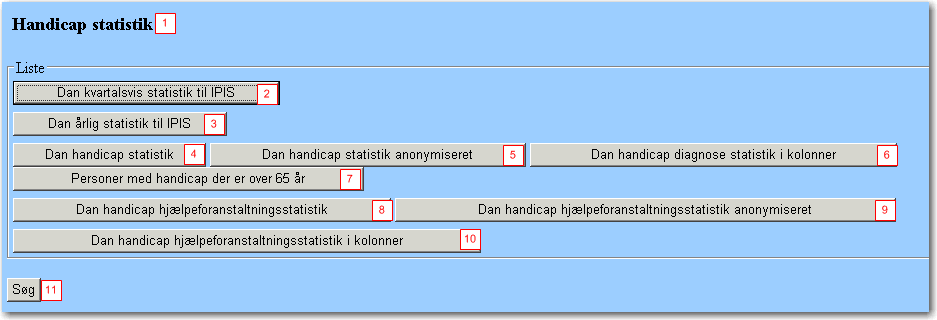
- Handicap statistik - side 926.
- Åbner side 926Q. Side 926Q viser en oversigt over de kvartalsvise statistikker der er dannet. Og giver mulighed for dels at at danne en ny kvartalsvis statistik. Dels åbne en af de tidligere kørte statistikker.
- Åbner side 926YA. På side 926YA er det muligt at danne en ny års statistik til IPIS. Årsstatistikkerne er sat sammen af de kvartalsvise statistikker.
- Åbner side 926S. På side 926S er det muligt at danne en ny handicap statistik. et muligt at danne en ny handicap statistik.
- Åbner side 926AS. På side 926AS er det muligt at danne en anonymiseret handicap statistik.
- Åbner side 926HS. På side 926HS er det muligt at vælge få søgekriterier og danne en statistik ud fra det. Statistikken dannes kolonnevis ud fra de registrerede diagnoser.
- Åbner side 926PE. På side 926PE er det muligt at oprette en statistik på personer over 65 år.
- Åbner side 926H. På side 926H er det muligt at danne en statistik over bevilgede hjælpeforanstaltninger pr. CPR-nummer.
- Åbner side 926AH. På side 926AH er det muligt at danne en statistik anonymiseret - dvs. uden CPR-numre, over de bevilgede hjælpeforanstaltninger.
- Åbner side 926HI. På side 926HI er det muligt at vælge få søgekriterier og oprette en statistik over hjælpeforanstaltninger opstillet kolonnevis efter de bevilgede hjælpeforanstaltninger.
- Søg knappen danner en liste over allerede dannede statistikker.
Side 927 Handicap: Overblik
Side 927 Handicap: Overblik. Siden er en søgeside, og giver et overblik over relationen mellem institution og personer med handicap, så det er muligt at se, hvor mange personer der f.eks. bor på en given institution. På siden er det muligt at indtaste forskellige søgekriterier og danne overblik ud fra ganske bestemte kriterier.
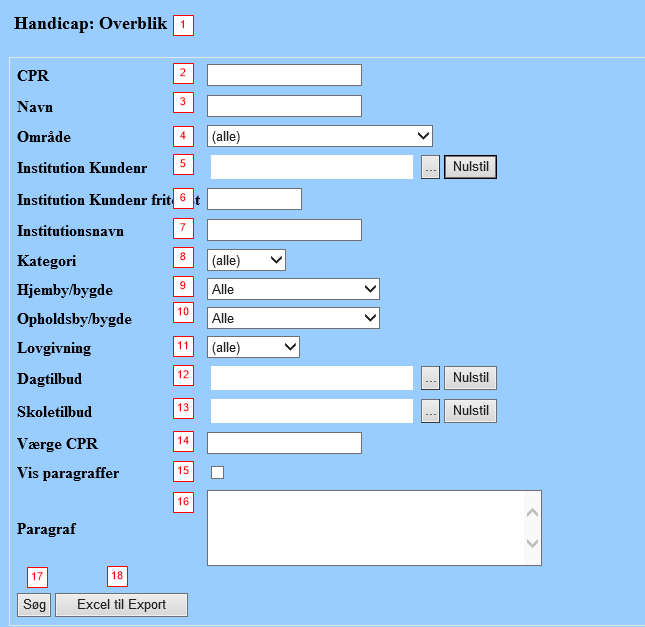
- Handicap: Overblik. Sidens navn.
- CPR: Personens CPR-nummer. Der kan enten søges på hele CPR-nummeret eller på en del af et CPR-nummer. Søges der på hele CPR-nummeret dannes der en liste med lige netop denne ene person. Søges der på en del af et CPR-nummer, dannes der en liste over de personer, hvis CPR-nummer indeholder det indtastede søgekriterium.
- Navn: Personens navn. Der kan enten søges på hele navnet eller på en del af navnet. Søges der på hele navnet, dannes der en liste med lige netop den eller de personer, som hedder det indtastede. Søges der på en del af et navn, dannes der en liste over de personer, hvor navnet indeholder det indtastede søgekriterium.
- Område: Det område i kommunen, der har ansvaret for personen med handicap. (Det område personen er tilknyttet via sin CPR-adresse).
- Institutions Kundenr. Institutions Kundenr.: Kundenummer er det kundenummer som institutionen er oprettet ud fra. Der kan indtastes et kundenummer direkte i feltet Kundenr. eller klikke på de tre ... hvorved der åbnes en pop-up til fremsgøning af kundenummer på en konkret Institution.
- Institution Kundenr fritekst: Hvis man ikke kender hele kundenummeret på institutionen, kan der søges på en del af kundenummeret. F.eks: 0004000%. Derved dannes en liste med personer, der er anbragt på de institutioner, hvor kundenummeret indeholder det indtastede søgekriterium.
- Institutionsnavn: Der kan søges på det navn, institutionen er oprettet med. Der kan enten søges på hele navnet eller på en del af navnet. Søges der på hele navnet, dannes der en liste med personer, som er anbragt på den pågældende institution. Søges der på en del af et navn, dannes der en liste over personer, der er anbragt på de institutioner, hvor institutionens navn indeholder det indtastede søgekriterium.
- Kategori. Feltet er et dropdown felt. Klik i feltet og vælg en værdi ved at markere det ønskede. Kategori er enten Alle, Danmark eller Grønland.
- Hjemby/bygde: Det hjemsted personerne med handicap er registreret med, og som er hentet fra CPR-adressen. Feltet er et dropdown felt. Klik i feltet og vælg en værdi ved at markere det ønskede.
- Opholdsby/bygde:Det opholdssted personerne med handicap er registreret med som opholdssted: Feltet er et dropdown felt. Klik i feltet og vælg en værdi ved at markere en af værdierne.
- Lovgivning: Feltet er et dropdown felt. Klik i feltet og vælg en værdi ved at markere en af værdierne. Lovgivning er enten Dansk eller Grønlandsk.
- Dagtilbud: Der kan søges på et dagtilbud. Klik på de tre ... og der åbnes en pop-up til fremfindeing af dagtilbud. Vælg et som søgekriterium.
- Skoletilbud: Der kan søges på et skoletilbud. Klik på de tre ... og der åbnes en pop-up til fremfindeing af skoletilbud. Vælg et som søgekriterium.
- Værge CPR: Personens værges CPR-nummer, hvis der er udpeget en værge for personen. Der kan enten søges på hele CPR-nummeret eller på en del af et CPR-nummer. Søges der på hele CPR-nummeret dannes der en liste med lige netop de personer, hvor det konkrete CPR-nummer er registreret som værge. Søges der på en del af et CPR-nummer, dannes der en liste over de personer, hvor værges CPR-nummer indeholder det indtastede søgekriterium.
- Vis paragraffer: Feltet er et markeringsfelt. Hvis feltet er markeret vises der sektion og paragraftekst ved de enkelte hjælpeforanstaltninger i søgeresultatlisten. I det omfang de er tilknyttet på side 921A. Og dermed tilknyttet den bevilgede hjælpeforanstaltning på personen med handicap.
- Paragraf: Feltet er et indtastningsfelt. Indtast noget af teksten i en paragraftekst som søgekriterium.
- Knappen Søg: Udfører den ønskede søgning ud fra de indtastede søgekriterier.
- Knappen Excel To Export. Det er muligt at trække listen over samtlige fremsøgte personer ud i et regneark. Dette gøres ved at klikke på knappen Excel. Derved åbnes et regneark med de aktuelle data.
Tilbage til toppenTilbage til toppen
Side 928 Handicap: Beregn
Side til beregning af økonomi for alle personer med handicap, registreret i systemet. Og kontrolsider for at danne oversigter over forhold der kræver særlig overvågning. Og sider til udtræk af økonomiske oversigter.
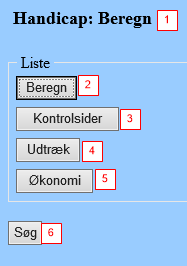
- Handicap Beregn. Side 928.
- Beregn. Åbner side 928CA, hvorfra der kan foretages en beregning af de bevilgede hjælpeforanstaltninger. Bør ske forud for udtræk af økonomiskeoversigter.
- Kontrolsider. Åbner side 928K. På side 928K er der mulighed for at danne oversigter til kontrol af mangler og særlige forhold.
- Udtræk. Åbner side 928E hvor der kan dannes udtræk over forbrug på de enkelte personers konkrete hjælpeforanstaltninger. Der kan vælges en oversigt over enten hjælpeforanstaltnigner eller institutioner.
- Økonomi. Åbner side 928M hvor der dannes et økonomisk udtræk af forbrug på de enkelt hjælpeforanstaltniger.
- Knappen Søg danner en oversigt over de udtræk/statistikker der dannes fra side 928K - Kontrolsiderne.
Side 928K - Handicap Kontrolsider
Der er tre kontrolsider hvorfra der er mulighed for at danne oversigter over forhold, der kræver særlig handling. 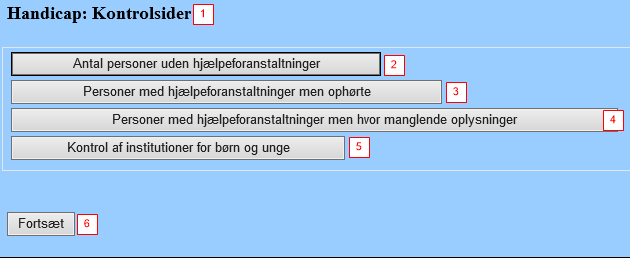
- Handicap Kontrolsider - side 928K
- Åbner side 928KN. Vise en oversigt over personer der er registreret med et handicap, men uden hjælpeforanstaltninger.
- Åbner side 928KO. Viser en oversigt over personer der er registreret med handicap, men med hjælpeforanstaltninger der er udløbet, og ikke har fået fornyet/forlænget hjælpeforanstaltningen.
- Åbner side 928KM. Viser en oversigt over personer der er registreret med handicap, men med mangelfulde oplysninger. Ved mangelfulde oplysninger forstås p.t. hjælpeforanstaltninger der er tilknyttet en person, men ikke beregnet på side 920D. F. eks. beskæftigelsesvederlag på 5 timer 2 gange om ugen. Hvis der mangler beregning (Knappen: Beregning) af denne hjælpeforanstaltning, vil den blive vist i oversigten side 928KM.
- Åbner side 928KI. Viser en oversigt over de personer der er registreret i handicapsystemet med hjælpeforanstaltninger og deriblandt også med en anbringelse på en institution. Er der fejl i status på personen eller fejl i kategorien på institutionen eller uoverensstemmelse mellem status/kategori vises linjen i oversigten med rød farve. Personen vises ikke i oversigten, hvis hjælpeforanstaltningens gyldighedsperiode er udløbet den dag oversigten trækkes fra side 928KI. Der kan desuden vælges at se oversigt for inaktive, fraflyttede og alderspensionister.
- Knappen Fortsæt returnerer til forrige side.
For detaljeret gennemgang af kontrolsiderne henvises til hjælpeteksterne på de respektive sider.
Side 928 Handicap: Økonomisk Udtræk
Økonomiske udtræk vil ikke fungere ved overgang til nyt økonomisystem PRISME.
Side 928E - Handicap regneark
Side 928E er en søgeside til dannelse af udtræk over forbrug på hjælpeforanstaltninger og institutioner fordelt på personerne.
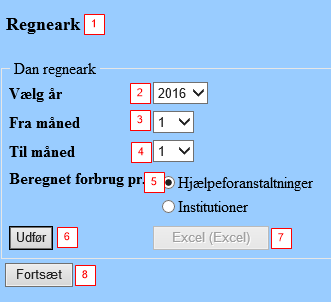
- Side 928E danner udtræk til brug i regneark.
- Der vælges hvilket år der ønskes danent et udtræk for.
- Der vælges fra (og med) måned
- Der vælges til (og med) måned
- Der markeres for enten Hjælprforanstaltninger eller Institutioner.
- Knappen Udfør igangsætter udtrækket
- Knappen Excel aktiveres når udtrækket er dannet. Det dannede udtræk kan overføres til et Excel regneark til videre bearbejdning.
- Knappen Fortsæt returnerer til side 928
Her vises et udtræk dannet for hjælpeforanstaltninger. Der vises en kolonne for hver hjælpeforanstaltning, og der vise en række for hver enkelt person, med beløb ud for de hjælpeforanstaltninger der er bevilget til personen i det år/den periode, der er lavet udtræk for.
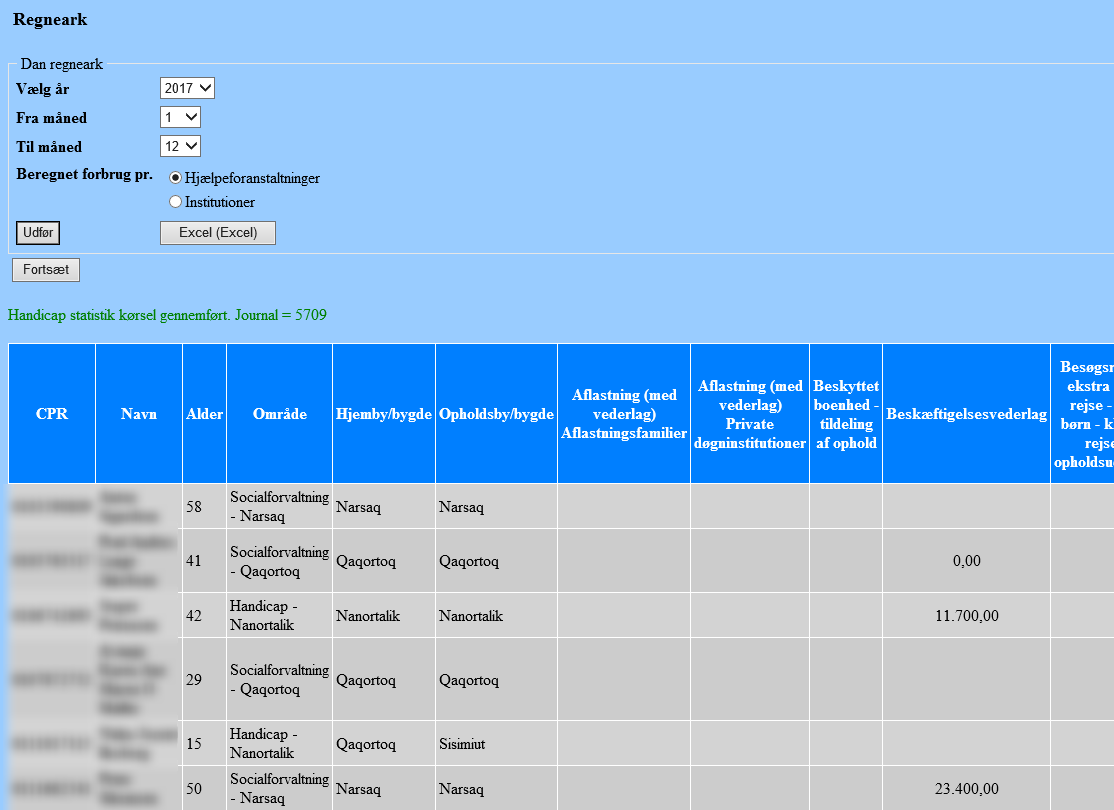
Her vises et udtræk dannet for institutioner. Der vises en kolonne for hver institution, og der vise en række for hver enkelt person, med beløb ud for de(n) institution(er) der er bevilget til personen i det år/den periode, der er lavet udtræk for.
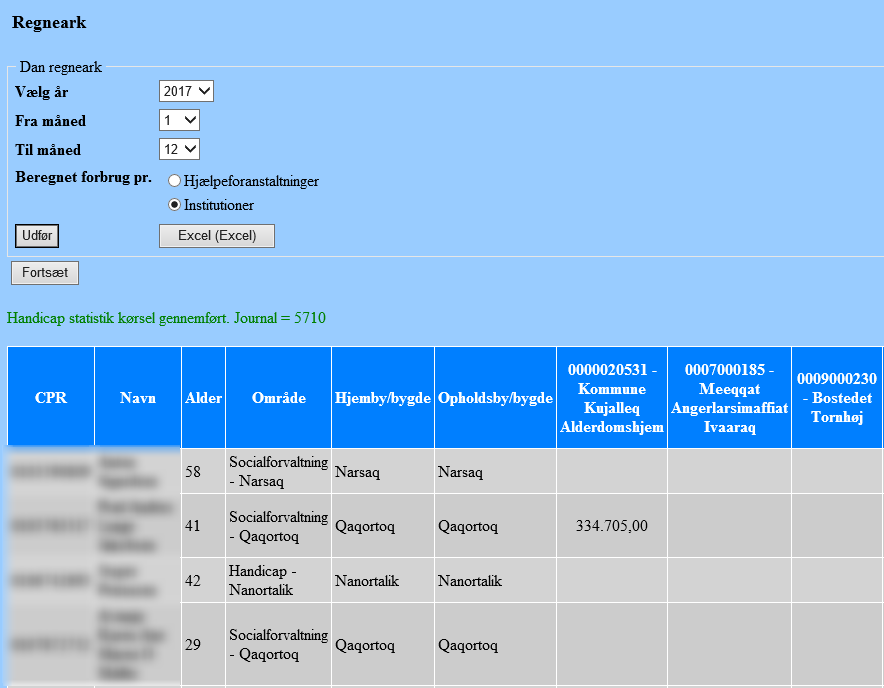
Side 928M - økonomi-regneark
Side 928M er en søgeside til dannelse af samlet udtræk over forbrug på hjælpeforanstaltninger og institutioner, fordelt på personerne.
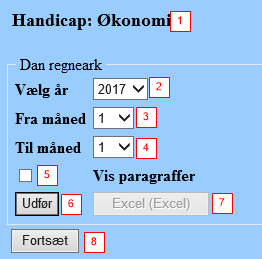
- Side 928M Økonomi-regneark. Danner udtræk til brug i regneark.
- Der vælges hvilket år der ønskes dannet et udtræk for.
- Der vælges fra (og med) måned
- Der vælges til (og med) måned
- Felt til markering af, om man ønsker søgningen skal vise tilhørende pargraffer anvendt ved bevillingen.
- Knappen Udfør igangsætter udtrækket
- Knappen Excel aktiveres når udtrækket er dannet. Det dannede udtræk kan overføres til et Excel regneark til videre bearbejdning.
- Knappen Fortsæt returnerer til side 928
Her vises et udtræk dannet for 2017. Der vises en række for hver hjælpeforanstaltning og institution der er bevilget til en person. Personen kan således vises med mange rækker.
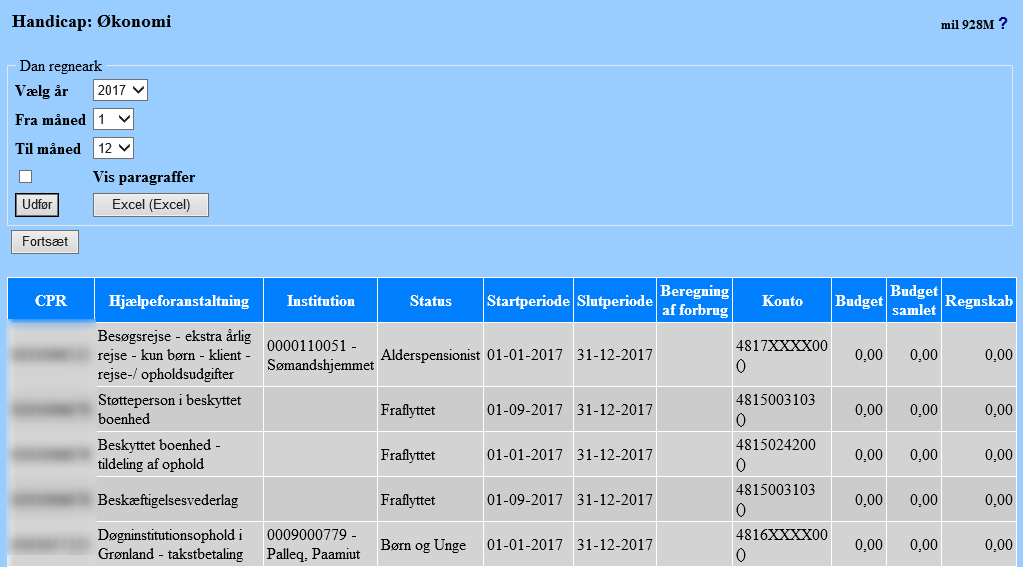
Der vises kolonner med:
- CPR på den person der har modtaget den pågældende Hjælpeforanstaltning eller ophold på institutionen
- Hjælpeforanstaltningen
- Institution som personen har haft ophold på. Der vises kundenummer og kundenavn.
- Status på personen. Hentet fra statusfeltet på side 920A og viser om en person dér er registreret som voksen eller barn.
- Periode for bevillingen. Der vises start- og slutdato for den konkrete bevilling
- Beregning af forbrug. Viser det forbrug der beregnes ud fra registreringer i handicapsystemet. Udregnet ved den konkrete hjælpeforanstaltning eller ophold på institutionen registreret på personen med handicap.
- Konto. Viser den konto der er tilknyttet hjælpeforanstaltningen eller institutionen. Viser desuden art hvis der er en art tilknyttet kontoen.
- Budget. Viser budgettet for den konkrete konto der er tilknyttet hjælpeforanstaltningen eller institutionen.
- Budget samlet. Viser budgettet incl. tillægsbevillinger for den konkrete konto der er tilknyttet hjælpeforanstaltningen eller institutionen.
- Regnskab. Viser forbrug på den konto der er tilknyttet hjælpeforanstaltningen eller institutionen.
Her vises samme søgning men med markeret for "Vis paragraffer". Søgningen viser hvilket Kapitel og paragraf der er anvendt ved bevillingen.
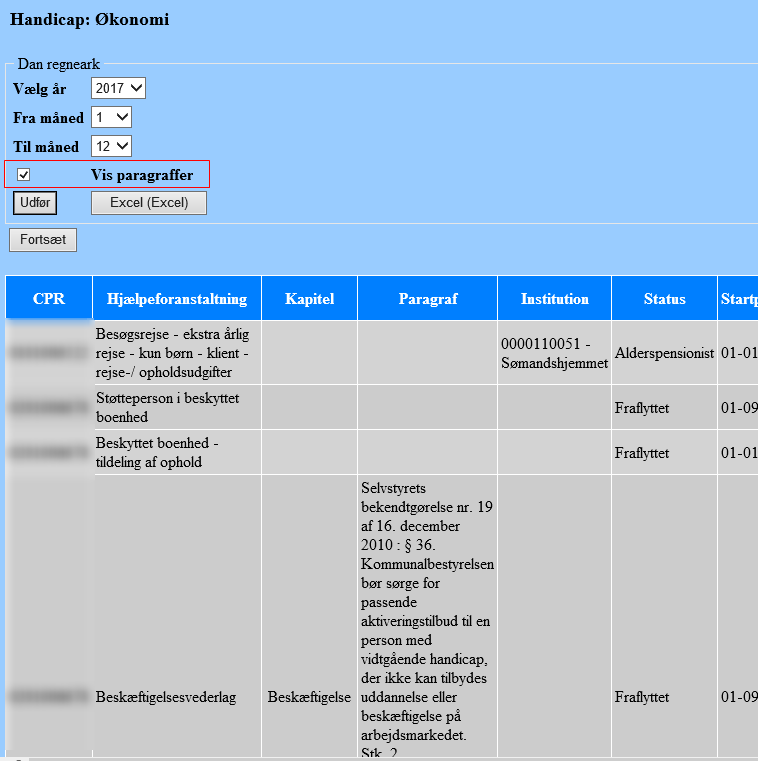
Se økonomiske bilag på personen
Det er muligt at se de økonomiske forhold på en person, fra persondetaljerne på en person med handicap.
For at tilgå de økonomiske detaljer på personen klikkes på knappen Vis ved Økonomi. Derved åbnes side 201. Herfra er der mulighed for at se de økonomiske forhold for personen, og desuden se de konkrete poster og tilhørende bilag, der er knyttet til personen.. Det er en forudsætning for tilgang til bilagene, at de er skannet ind og bogført med elektronisk bilagshåndtering i Winformatik.
Klik på knappen Vis ved teksten Økonomi.

Side 201 åbnes med visning af de økonomiske registreringer på personen.
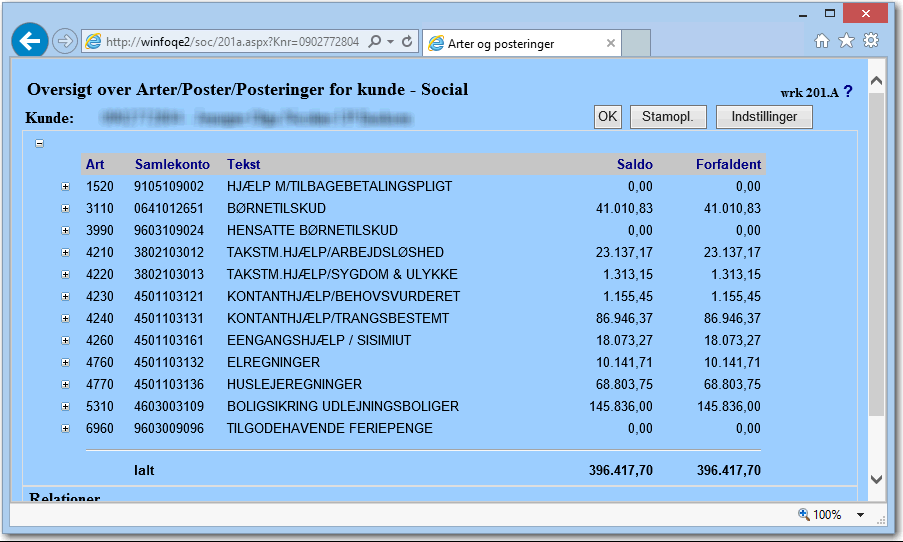
For at se det der er under de enkelte arter, klikkes på + ud for arten. Så foldes visningen ud, så det er muligt at se detaljer. Derefter vælges år, og til slut den linie man ønsker vist i detaljer.
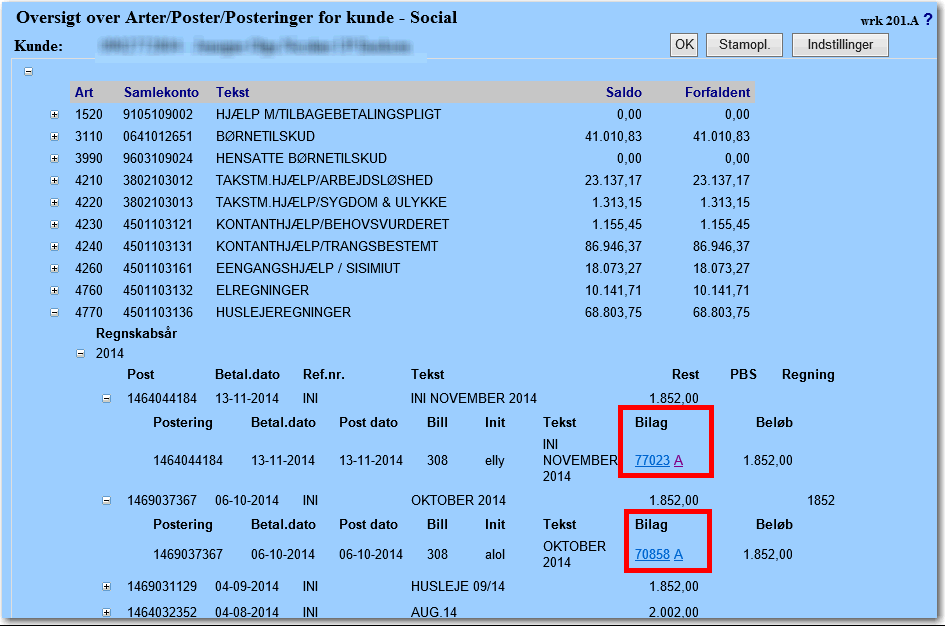
Fra detailvisningen på 201 er det muligt at se indskannede bilag til posteringen. Bilaget har et nummer.
Klik på bilagsnummeret for at få vist selve det indskannede bilag.
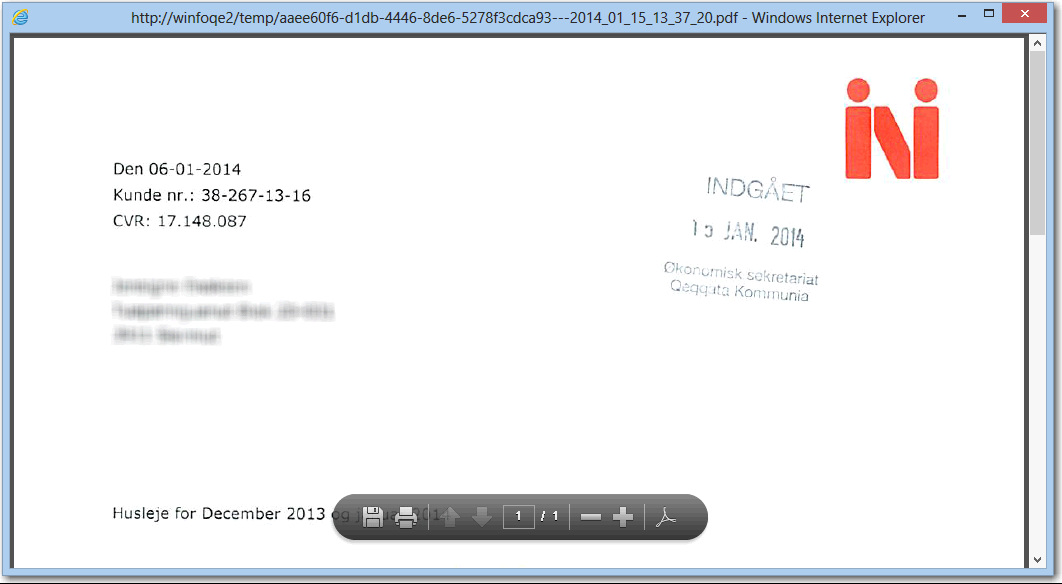
Klik på A til højre for bilagsnummeret for at få vist selve posteringen på side 307 (herunder hvem der har attesteret og anvist bilaget). A er en forkortelse for "Attesteret/Anvist".
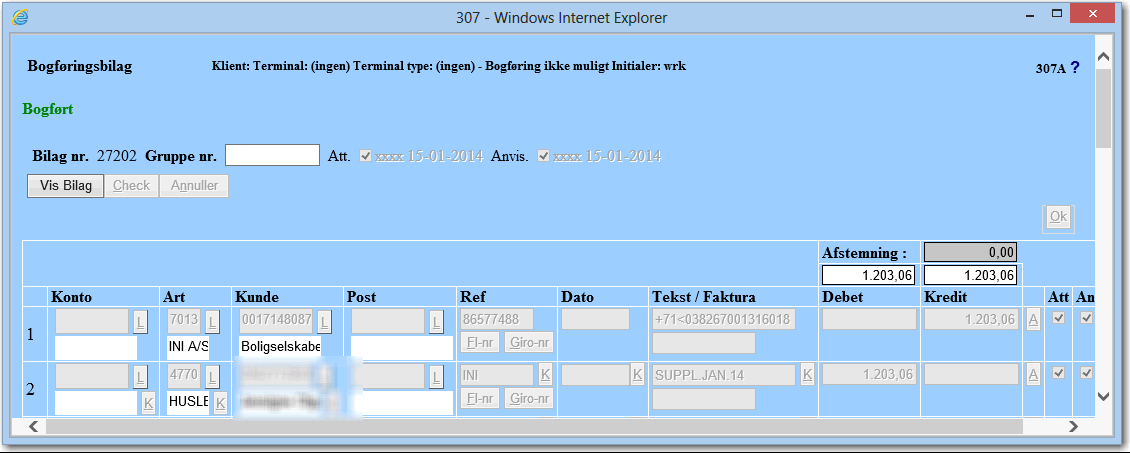
Bekendtgørelse om døgnophold i tilbud i Danmark og Grønland - DK
Bekendtgørelse om døgnophold i tilbud i Danmark og Grønland - GL
